Page 1

U¾ivatelská pøíruèka Nokia 6111
CS 9241611
2. vydání
Page 2
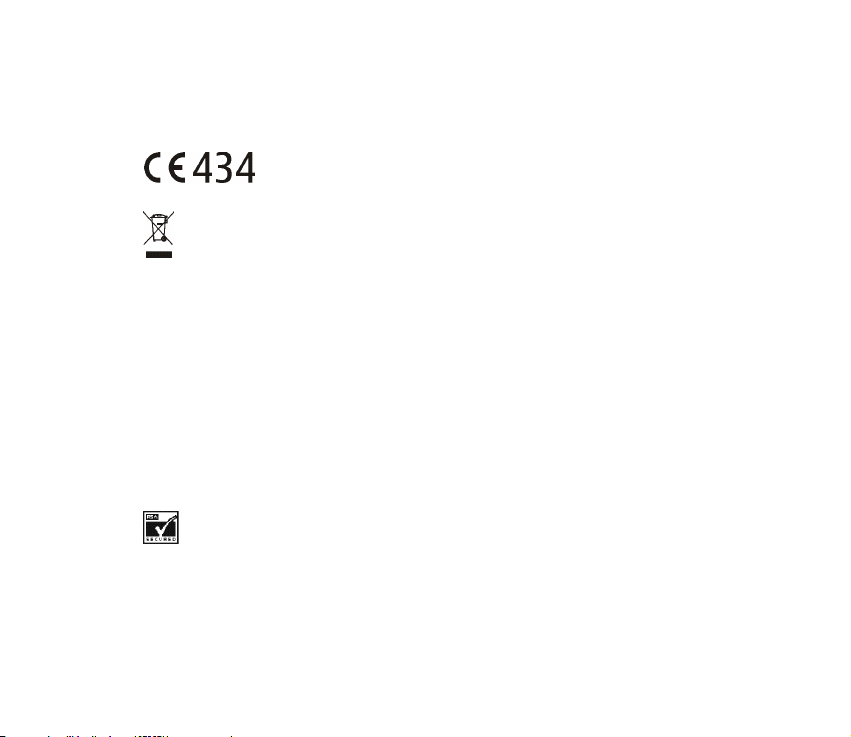
PROHLÁ©ENÍ O SHODÌ
Spoleènost NOKIA CORPORATION tímto prohla¹uje, ¾e tento produkt RM-82 je ve shodì se základními
po¾adavky a dal¹ími pøíslu¹nými ustanoveními smìrnice 1999/5/ES.
Kopii Prohlá¹ení o shodì naleznete na adrese http://www.nokia.com/phones/declaration_of_conformity/.
Symbol pøe¹krtnutého kontejneru znamená, ¾e na území Evropské unie musí být produkt po
ukonèení jeho ¾ivotnosti ulo¾en do oddìleného sbìru. Toto naøízení se netýká pouze va¹eho
pøístroje, ale i ka¾dého pøíslu¹enství oznaèeného tímto symbolem. Neodhazujte tyto produkty
do netøídìného komunálního odpadu.
Copyright © 2006 Nokia. V¹echna práva vyhrazena.
Reprodukce, pøenos, distribuce nebo ukládání obsahu tohoto dokumentu nebo libovolné jeho èásti
v jakékoli formì je povoleno pouze po pøedchozím písemném svolení spoleèností Nokia.
Nokia, Visual Radio, Nokia Connecting People, Xpress-on a Pop-Port jsou ochranné známky nebo
registrované ochranné známky spoleènosti Nokia Corporation. Ostatní zmiòované produkty a názvy
spoleèností mohou být ochrannými známkami nebo obchodními názvy svých odpovídajících vlastníkù.
Nokia tune je zvuková znaèka spoleènosti Nokia Corporation.
US Patent No 5818437 and other pending patents. T9 text input software Copyright © 1997-2006.
Tegic Communications, Inc. All rights reserved.
Includes RSA BSAFE cryptographic or security protocol software from RSA Security.
Page 3
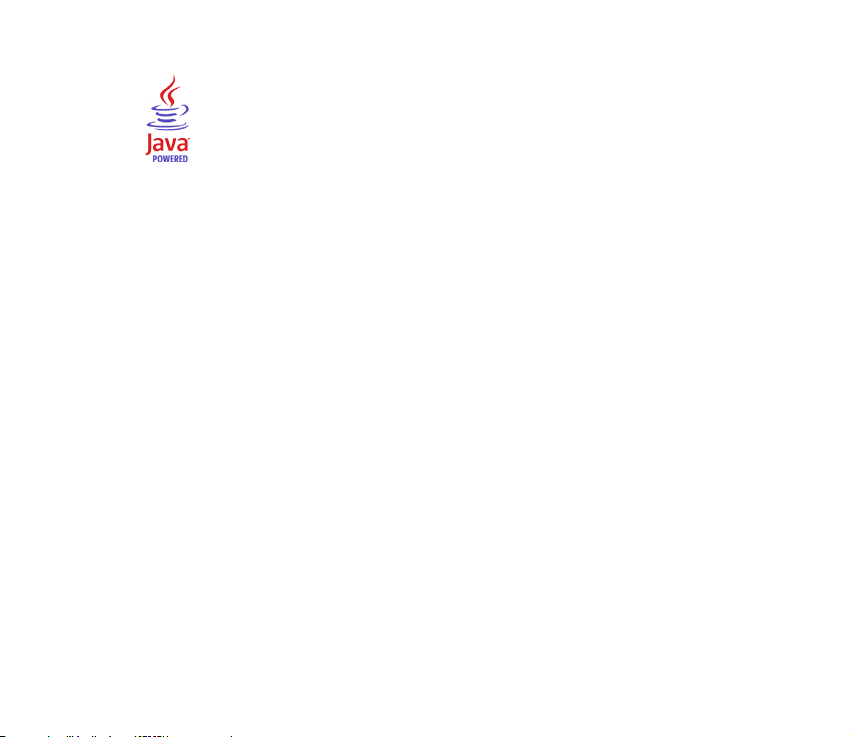
Java is a trademark of Sun Microsystems, Inc.
Nokia se øídí politikou neustálého vývoje. Nokia si vyhrazuje právo provádìt zmìny a vylep¹ení u v¹ech
výrobkù popsaných v tomto dokumentu bez pøedchozího oznámení.
This product is licensed under the MPEG-4 Visual Patent Portfolio License (i) for personal and
noncommercial use in connection with information which has been encoded in compliance with the
MPEG-4 Visual Standard by a consumer engaged in a personal and noncommercial activity and (ii) for use
in connection with MPEG-4 video provided by a licensed video provider. No license is granted or shall be
implied for any other use. Additional information, including that related to promotional, internal, and
commercial uses, may be obtained from MPEG LA, LLC. See <http://www.mpegla.com>.
Licence k tomuto produktu je udìlena podle MPEG-4 Visual Patent Portfolio License (i) pro osobní
a nekomerèní pou¾ití ve spojení s informacemi, které byly zakódovány v souladu s vizuálním standardem
MPEG-4 spotøebitelem v rámci osobní, nepodnikatelské aktivity, a (ii) pro pou¾ití ve spojení s videem
formátu MPEG-4, poskytnutým licencovaným poskytovatelem videa. Licence není udìlena ani ji není
mo¾né pou¾ít pro jiné úèely. Dal¹í informace, vèetnì informací týkajících se reklamního, interního
a komerèního pou¾ití, je mo¾né získat od spoleènosti MPEG LA, LLC. Viz <http://www.mpegla.com>.
Tento pøístroj je v souladu se Smìrnicí (2002/96/ES) o omezení pou¾ívání nebezpeèných látek
v elektrických a elektronických zaøízeních.
Spoleènost Nokia není za ¾ádných okolností zodpovìdná za jakoukoli ztrátu dat nebo pøíjmù ani za
zvlá¹tní, náhodné, následné èi nepøímé ¹kody zpùsobené jakýmkoli zpùsobem.
Obsah tohoto dokumentu je dodáván "TAK JAK JE". Kromì zákonných po¾adavkù se ve vztahu k pøesnosti,
spolehlivosti ani obsahu tohoto dokumentu neposkytují ¾ádné vyjádøené ani pøedpokládané záruky
vèetnì, nikoli v¹ak pouze, pøedpokládaných záruk prodejnosti a vhodnosti pro daný úèel. Spoleènost Nokia
Page 4
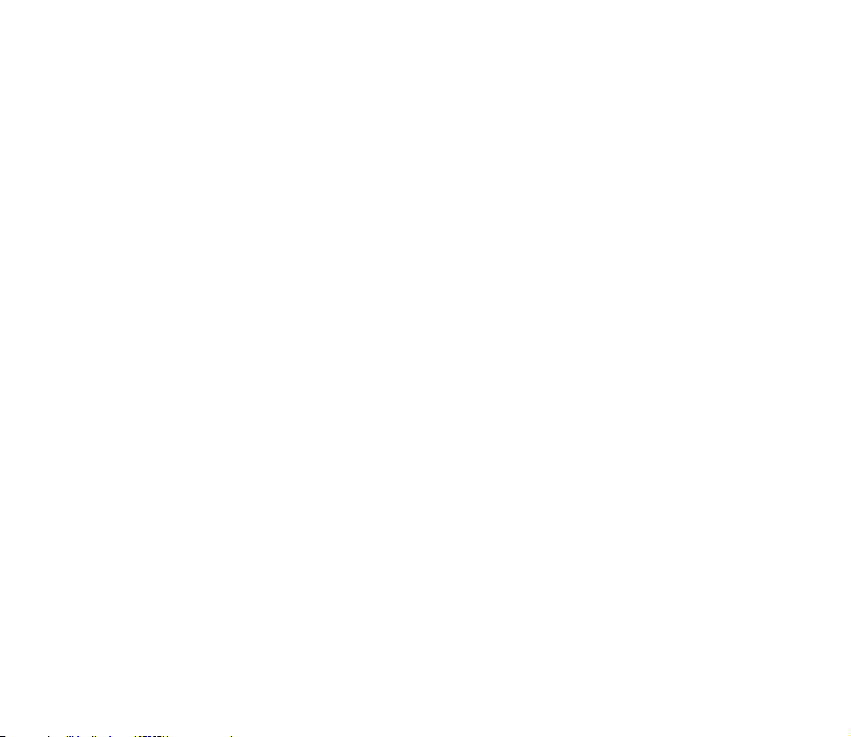
si vyhrazuje právo kdykoli a bez pøedchozího upozornìní tento dokument revidovat nebo ukonèit jeho
platnost.
Dostupnost urèitých produktù se mù¾e li¹it podle oblastí. Obra»te se na nejbli¾¹ího prodejce spoleènosti
Nokia.
Tento pøístroj mù¾e obsahovat komodity, technologie nebo software, které jsou pøedmìtem exportních
omezení nebo zákonù platných v USA nebo dal¹ích zemích. Poru¹ování zákonù je zakázáno.
CS 9241611/2. vydání
Page 5
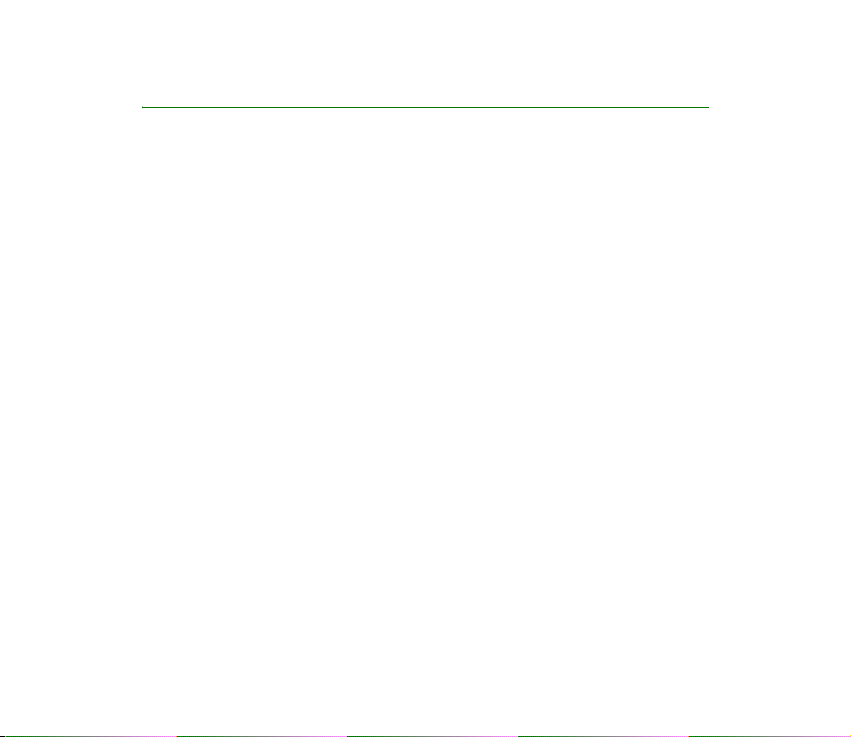
Obsah
Pro va¹i bezpeènost........................................................................................... 10
Obecné informace............................................................................................. 14
Pøehled funkcí............................................................................................................................................ 14
Pøístupové kódy......................................................................................................................................... 14
Slu¾ba nastavení konfigurace............................................................................................................... 16
Stahování obsahu a aplikací.................................................................................................................. 16
Podpora Nokia na webu.......................................................................................................................... 17
1. Zaèínáme........................................................................................................ 18
Otevøení telefonu...................................................................................................................................... 18
Instalace SIM karty a baterie................................................................................................................ 18
Nabíjení baterie......................................................................................................................................... 21
Zapnutí a vypnutí telefonu.................................................................................................................... 22
Anténa ......................................................................................................................................................... 23
Poutko na zápìstí ..................................................................................................................................... 23
2. Vá¹ telefon .................................................................................................... 24
Tlaèítka a èásti telefonu ......................................................................................................................... 24
Pohotovostní re¾im .................................................................................................................................. 25
Zámek kláves (keyguard) ........................................................................................................................ 29
3. Funkce volání ................................................................................................ 31
Volání........................................................................................................................................................... 31
Pøijmutí nebo odmítnutí hovoru........................................................................................................... 32
Volby v prùbìhu hovoru.......................................................................................................................... 33
5Copyright © 2006 Nokia. All rights reserved.
Page 6
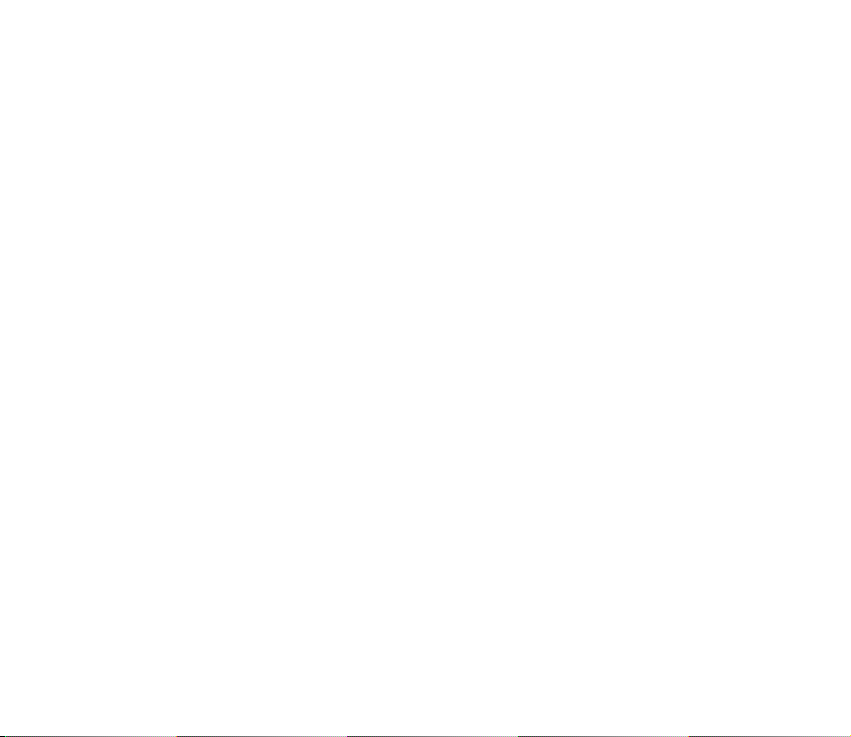
4. Psaní textu..................................................................................................... 34
Nastavení.................................................................................................................................................... 34
Prediktivní vkládání textu ...................................................................................................................... 34
Tradièní zadávání textu .......................................................................................................................... 35
5. Menu.............................................................................................................. 36
6. Zprávy............................................................................................................. 37
Textové zprávy (SMS) .............................................................................................................................. 37
Multimediální zprávy (MMS)................................................................................................................. 39
Bleskové zprávy......................................................................................................................................... 42
Zvukové zprávy Nokia Xpress................................................................................................................ 43
Zaplnìná pamì» ........................................................................................................................................ 44
Slo¾ky........................................................................................................................................................... 44
Aplikace E-mail ......................................................................................................................................... 45
Chat (okam¾ité zprávy)........................................................................................................................... 47
Hlasové zprávy........................................................................................................................................... 52
Informaèní zprávy..................................................................................................................................... 53
Pøíkazy slu¾by ............................................................................................................................................ 53
Odstranìní zpráv....................................................................................................................................... 53
Nastavení zpráv......................................................................................................................................... 54
7. Kontakty ........................................................................................................ 58
Hledání kontaktu ...................................................................................................................................... 58
Ulo¾ení jmen a telefonních èísel.......................................................................................................... 58
Ulo¾ení detailù .......................................................................................................................................... 58
Kopírování kontaktù ................................................................................................................................ 59
Úpravy detailù kontaktu......................................................................................................................... 59
Odstranìní kontaktù nebo detailù kontaktu..................................................................................... 60
Vizitky .......................................................................................................................................................... 60
6Copyright © 2006 Nokia. All rights reserved.
Page 7
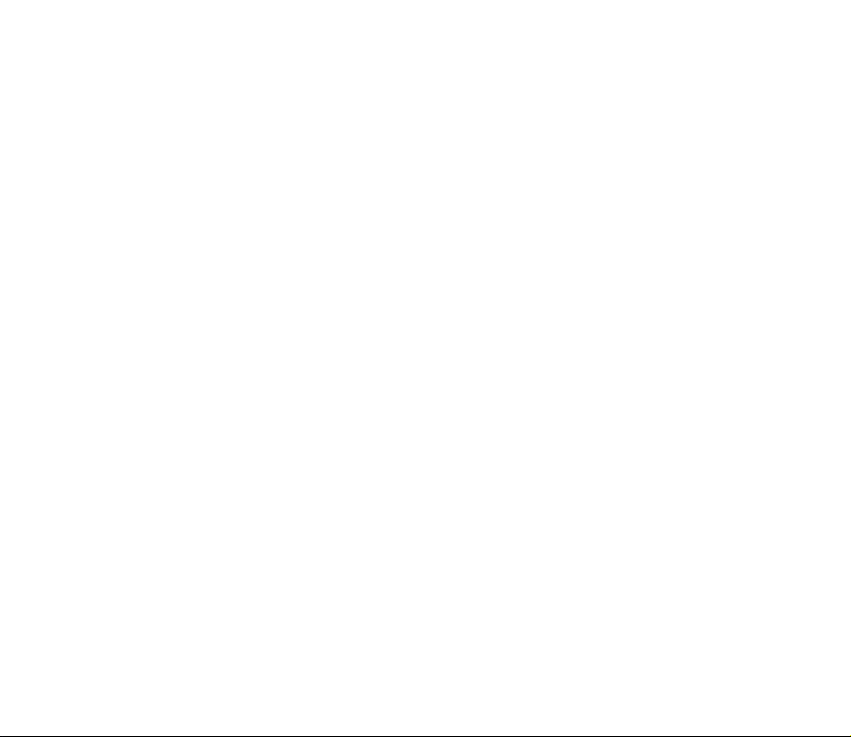
Moje úèast.................................................................................................................................................. 61
Jména úèastníkù....................................................................................................................................... 62
Nastavení.................................................................................................................................................... 63
Skupiny........................................................................................................................................................ 64
Hlasová volba............................................................................................................................................. 64
Zrychlená volba......................................................................................................................................... 66
Èísla informací, slu¾eb a má èísla........................................................................................................ 66
8. Protokol ......................................................................................................... 67
Seznamy posledních hovorù.................................................................................................................. 67
Mìøièe a èítaèe.......................................................................................................................................... 67
Informace o poloze .................................................................................................................................. 68
9. Nastavení....................................................................................................... 69
Profily........................................................................................................................................................... 69
Témata......................................................................................................................................................... 69
Tóny.............................................................................................................................................................. 70
Displej .......................................................................................................................................................... 70
Èas a datum............................................................................................................................................... 72
Osobní klávesové zkratky ....................................................................................................................... 72
Pøipojení ...................................................................................................................................................... 73
Volání........................................................................................................................................................... 80
Telefon ......................................................................................................................................................... 81
Pøíslu¹enství ............................................................................................................................................... 82
Konfigurace................................................................................................................................................ 83
Zabezpeèení ............................................................................................................................................... 84
Obnovení standardního nastavení....................................................................................................... 85
10.Menu operátora........................................................................................... 86
11.Galerie .......................................................................................................... 87
7Copyright © 2006 Nokia. All rights reserved.
Page 8
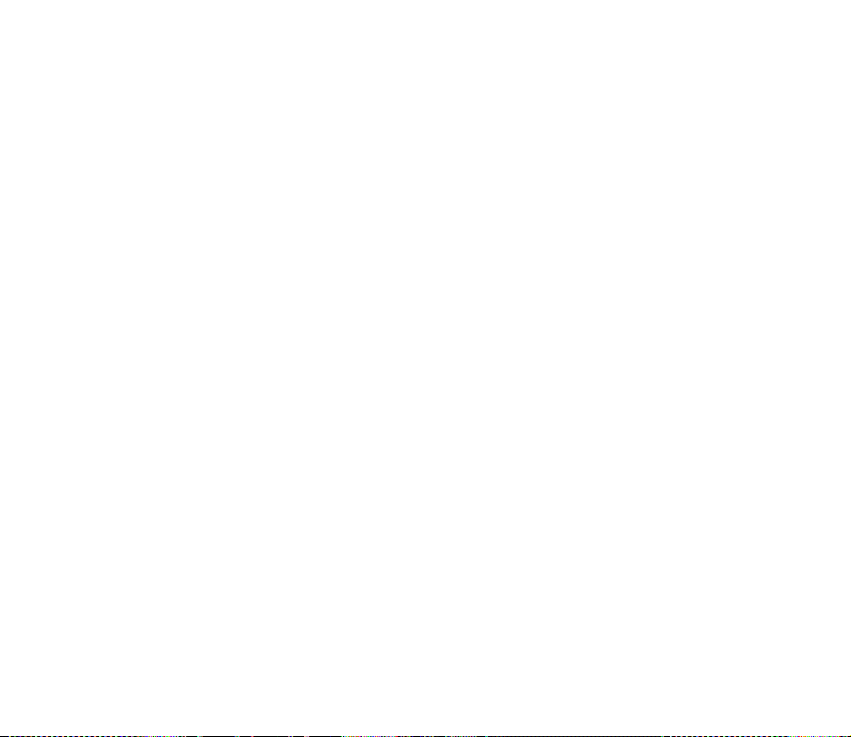
12.Média............................................................................................................ 88
Fotoaparát .................................................................................................................................................. 88
Pøehrávaè médií ........................................................................................................................................ 90
Pøehrávaè hudby ....................................................................................................................................... 91
Rádio ............................................................................................................................................................ 93
Záznamník .................................................................................................................................................. 96
Ekvalizér ...................................................................................................................................................... 97
13.Push to talk.................................................................................................. 98
Kanály Push to talk .................................................................................................................................. 98
Zapnutí a vypnutí slu¾by PTT.............................................................................................................. 100
Iniciování a pøíjem volání PTT ............................................................................................................ 100
Po¾adavky na zpìtná volání ............................................................................................................... 102
Pøidání individuálního kontaktu........................................................................................................ 104
Nastavení PTT ......................................................................................................................................... 104
Nastavení konfigurace ......................................................................................................................... 105
Web ........................................................................................................................................................... 105
14.Organizér.................................................................................................... 106
Budík ......................................................................................................................................................... 106
Kalendáø ................................................................................................................................................... 107
Úkoly ......................................................................................................................................................... 108
Poznámky................................................................................................................................................. 108
Kalkulaèka................................................................................................................................................ 109
Odpoèítávací mìøiè ............................................................................................................................... 110
Stopky ....................................................................................................................................................... 110
15.Aplikace...................................................................................................... 112
Hry ............................................................................................................................................................. 112
Sbírka ........................................................................................................................................................ 112
8Copyright © 2006 Nokia. All rights reserved.
Page 9
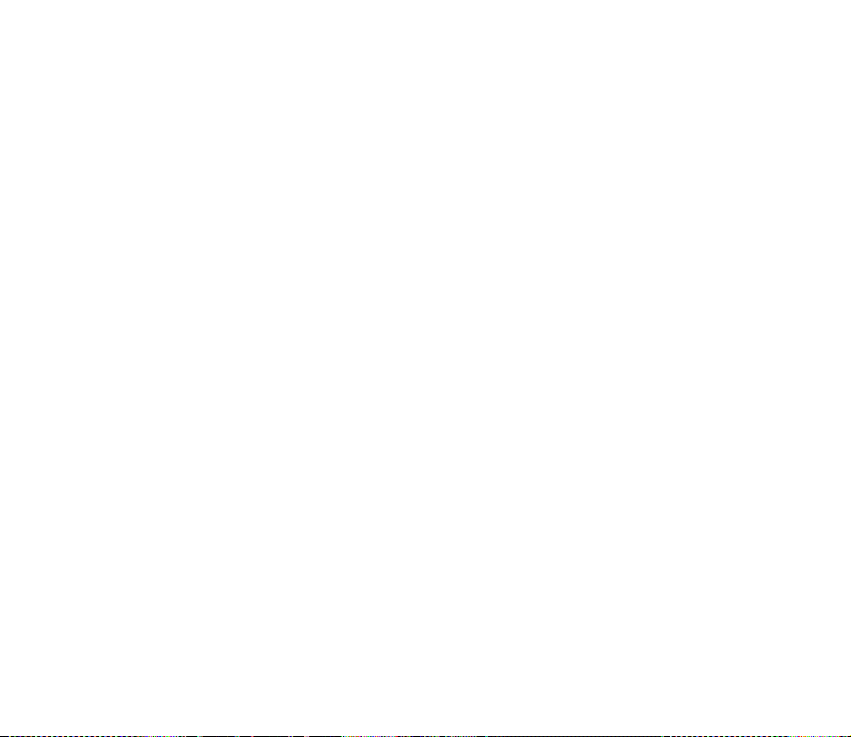
16.Web ............................................................................................................ 115
Nastavení prohlí¾eèe ............................................................................................................................ 115
Pøipojení ke slu¾bì ................................................................................................................................ 115
Procházení stránek................................................................................................................................ 116
Nastavení vzhledu................................................................................................................................. 117
Cookies ..................................................................................................................................................... 118
Skripty pøi zabezpeèeném pøipojení ................................................................................................. 119
Zálo¾ky...................................................................................................................................................... 119
Sta¾ení souborù ..................................................................................................................................... 120
Pøijaté slu¾by........................................................................................................................................... 120
Vyrovnávací pamì»................................................................................................................................ 121
Zabezpeèení prohlí¾eèe........................................................................................................................ 121
17.Slu¾by SIM ................................................................................................. 125
18.Pøipojení k poèítaèi ................................................................................... 126
PC Suite.................................................................................................................................................... 126
Datové pakety, HSCSD a CSD............................................................................................................. 126
Aplikace pro datovou komunikaci..................................................................................................... 127
19.Informace o bateriích ............................................................................... 128
Nabíjení a vybíjení................................................................................................................................. 128
Pokyny k ovìøení pravosti baterií...................................................................................................... 129
Péèe a údr¾ba .................................................................................................. 132
Doplòkové bezpeènostní informace .............................................................. 134
Rejstøík............................................................................................................. 139
9Copyright © 2006 Nokia. All rights reserved.
Page 10
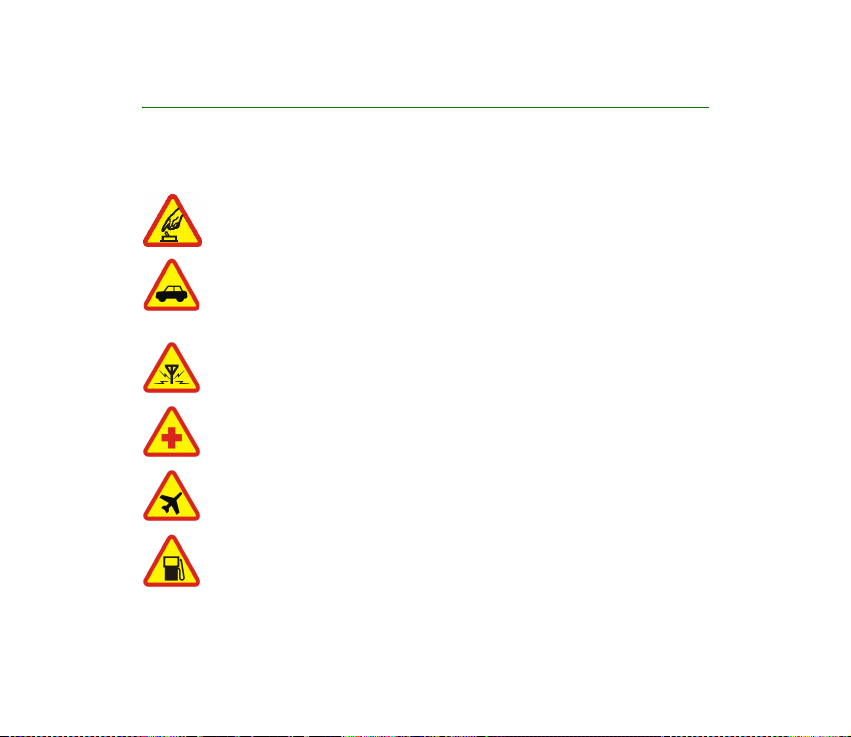
Pro va¹i bezpeènost
Seznamte se s tìmito jednoduchými prawvidly. Jejich nedodr¾ování mù¾e být nebezpeèné
nebo protizákonné. Pro dal¹í informace si pøeètìte úplnou u¾ivatelskou pøíruèku.
ZAPNÌTE BEZPEÈNÌ
Nezapínejte telefon tam, kde je pou¾ívání bezdrátových telefonù zakázáno nebo
kde je mo¾ný vznik ru¹ivých vlivù a jiného nebezpeèí.
BEZPEÈNOST SILNIÈNÍHO PROVOZU PØEDEV©ÍM
Dodr¾ujte v¹echny místní zákony. Pøi øízení vozu si nechte v¾dy volné ruce pro
øízení. Pøi øízení musí být va¹e pozornost vìnována pøedev¹ím bezpeènosti
silnièního provozu.
RU©IVÉ VLIVY
V¹echny bezdrátové telefony mohou být citlivé na ru¹ivé vlivy, které mohou
ovlivnit jejich funkci.
VYPNÌTE VE ZDRAVOTNICKÝCH ZAØÍZENÍCH
Dodr¾ujte v¹echna omezení. V blízkosti lékaøských pøístrojù a zaøízení telefon
v¾dy vypnìte.
VYPNÌTE V LETADLE
Dodr¾ujte v¹echna omezení. Bezdrátové pøístroje mohou v letadle zpùsobit
ru¹ivé vlivy.
VYPNÌTE PØI DOPLÒOVÁNÍ PALIVA
Nepou¾ívejte telefon u èerpací stanice. Nepou¾ívejte jej v blízkosti pohonných
hmot nebo chemikálií.
10Copyright © 2006 Nokia. All rights reserved.
Page 11
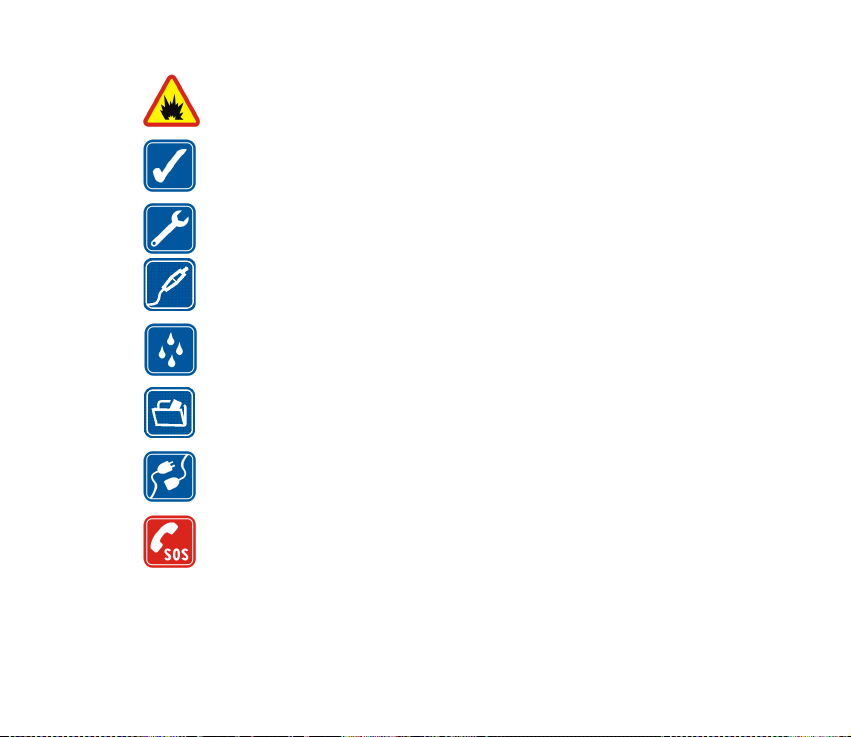
VYPNÌTE V BLÍZKOSTI MÍST, KDE JSOU PROVÁDÌNY TRHACÍ PRÁCE
Dodr¾ujte v¹echna omezení. Telefon nepou¾ívejte v blízkosti míst, kde jsou
provádìny trhací práce.
POU®ÍVEJTE ROZUMNÌ
Pou¾ívejte jej pouze v normální poloze, jak je vysvìtleno v dokumentaci k
produktu. Zbyteènì se nedotýkejte antény.
KVALIFIKOVANÝ SERVIS
Instalovat a opravovat tento produkt mù¾e pouze kvalifikovaný personál.
PØÍSLU©ENSTVÍ A BATERIE
Pou¾ívejte pouze schválené pøíslu¹enství a baterie. Nepøipojujte nekompatibilní
produkty.
ODOLNOST PROTI VODÌ
Tento telefon není odolný proti vodì. Udr¾ujte jej v suchu.
ZÁLO®NÍ KOPIE
Nezapomeòte zálohovat nebo zapisovat v¹echny dùle¾ité informace ulo¾ené v
telefonu.
PØIPOJOVÁNÍ K JINÉMU ZAØÍZENÍ
Pøi pøipojování k jinému zaøízení si peèlivì pøeètìte bezpeènostní informace v
u¾ivatelské pøíruèce daného zaøízení. Nepøipojujte nekompatibilní produkty.
TÍSÒOVÁ VOLÁNÍ
Zkontrolujte, zda je telefon zapnut a zda se nachází v oblasti pokryté slu¾bami
sítì. Opakovaným tisknutím tlaèítka konec vyma¾te displej a vra»te se do
úvodního stavu. Zadejte èíslo tísòového volání a stisknìte tlaèítko Volat. Udejte
svou polohu. Hovor neukonèujte, dokud k tomu nedostanete svolení.
11Copyright © 2006 Nokia. All rights reserved.
Page 12
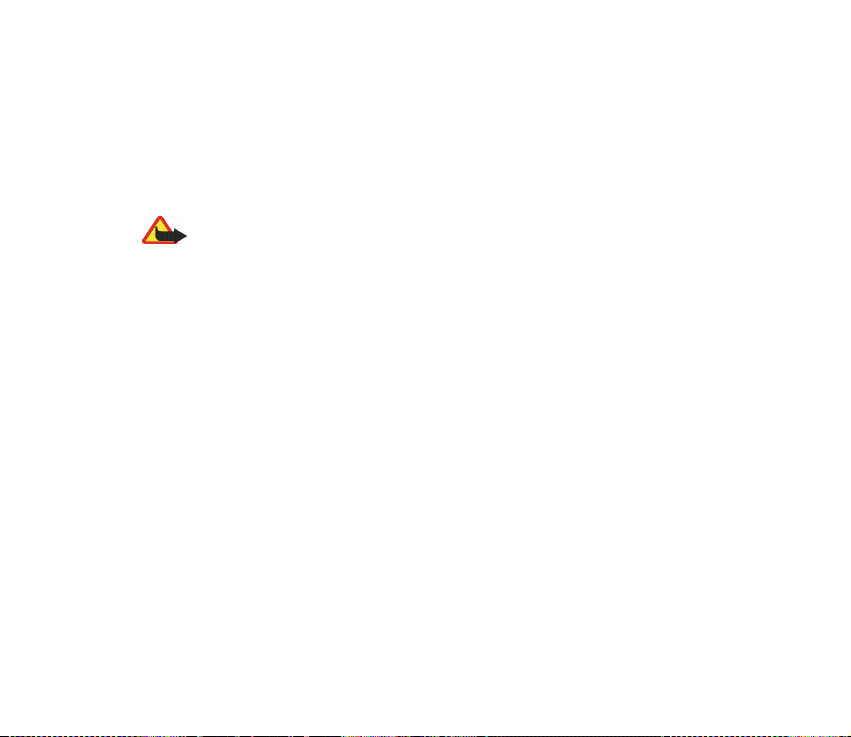
■ O tomto pøístroji
Bezdrátový pøístroj popisovaný v této pøíruèce je schválen pro pou¾ití v sítích EGSM 900,
GSM 1800 a GSM 1900. Podrobnìj¹í informace o sítích získáte od svého provozovatele
slu¾eb.
Pøi pou¾ívání funkcí tohoto pøístroje dodr¾ujte v¹echny zákony a respektujte soukromí a
zákonná práva ostatních.
Upozornìní: Abyste mohli pou¾ívat libovolnou funkci tohoto pøístroje, kromì
budíku, musí být pøístroj zapnutý. Nezapínejte pøístroj, pokud pou¾ití bezdrátového
pøístroje mù¾e zpùsobit ru¹ivé vlivy nebo vznik nebezpeèí.
■ Sí»ové slu¾by
Abyste mohli pou¾ívat telefon, musíte mít od provozovatele bezdrátových slu¾eb zaji¹tìnu
odpovídající slu¾bu. Provoz mnoha funkcí tohoto pøístroje je závislý na funkcích v
bezdrátové síti. Tyto sí»ové slu¾by nemusí být dostupné ve v¹ech sítích nebo musíte pøed
jejich pou¾itím uzavøít zvlá¹tní dohody se svým provozovatelem slu¾eb. Vá¹ provozovatel
slu¾eb vám mù¾e dát dal¹í pokyny pro jejich pou¾ití a vysvìtlit, jak budou zpoplatnìny.
Nìkteré sítì mohou mít omezení, která ovlivní zpùsob pou¾ití sí»ových slu¾eb. Nìkteré sítì
napøíklad nemusí podporovat v¹echny speciální znaky konkrétních jazykù a slu¾eb.
Vá¹ provozovatel slu¾eb mù¾e po¾adovat, aby ve va¹em pøístroji byly nìkteré funkce vypnuty
nebo nebyly aktivovány. Z tohoto dùvodu se nezobrazí v nabídce menu va¹eho pøístroje. Vá¹
pøístroj rovnì¾ mohl být specificky nakonfigurován. Tato konfigurace mù¾e zahrnovat zmìny
v názvech menu, poøadí polo¾ek menu a ikon. Podrobnìj¹í informace získáte od svého
provozovatele slu¾eb.
Tento pøístroj podporuje protokoly WAP 2.0 (HTTP a SSL), které fungují na protokolu TCP/IP.
Nìkteré funkce tohoto pøístroje, napøíklad textové zprávy, multimediální zprávy, zvukové
zprávy, zprávy chatu, el. po¹ta, kontakty se zji¹»ováním úèasti, slu¾by mobilního Internetu,
12Copyright © 2006 Nokia. All rights reserved.
Page 13
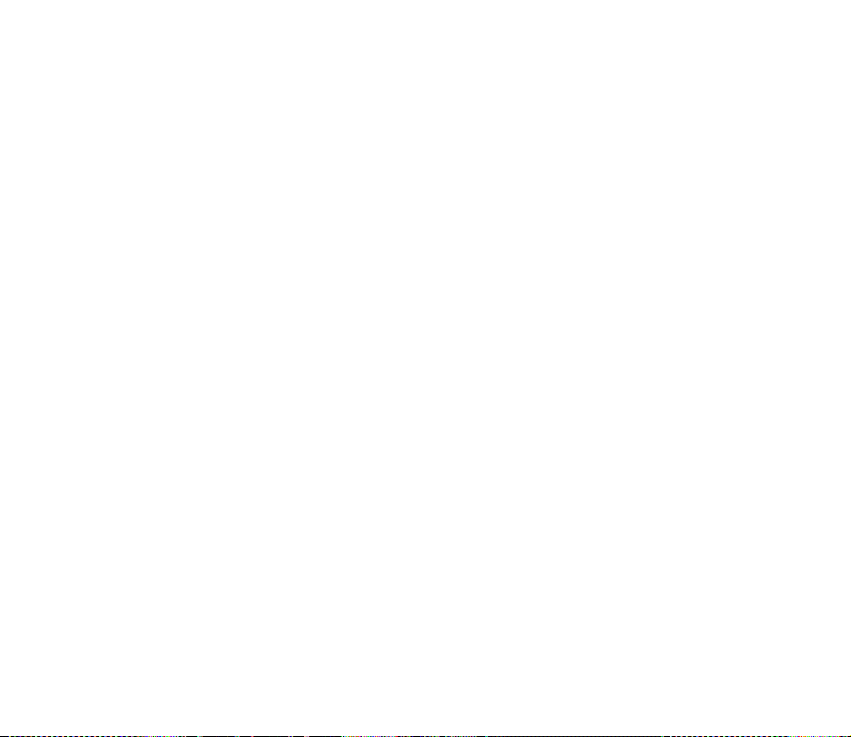
stahování obsahu a aplikací nebo synchronizace se vzdáleným serverem vy¾adují podporu ze
strany sítì pro tyto technologie.
■ Sdílená pamì»
Telefon má dvì pamìti. Následující funkce mohou sdílet první pamì»: kontakty, textové
zprávy, multimediální zprávy (ale bez pøíloh), zprávy chatu, skupiny, hlasové záznamy,
kalendáø a úkoly. Druhá sdílená pamì» je pou¾ita soubory ulo¾enými v menu Galerie,
pøílohami multimediálních zpráv, zprávami el. po¹ty a Java
nìkolika tìchto funkcí mù¾e zmen¹it pamì» dostupnou pro zbývající funkce sdílející pamì».
Napøíklad ulo¾ení mnoha Java aplikací mù¾e vyu¾ít ve¹kerou dostupnou pamì». Pokusíte-li
se pou¾ít funkci sdílející pamì», mù¾e se na pøístroji zobrazit zpráva, ¾e je pamì» plná. V
takovém pøípadì odstraòte pøed dal¹ím pokraèováním nìkteré ulo¾ené informace nebo
záznamy ze sdílené pamìti. Nìkteré funkce, napøíklad textové zprávy, mohou mít pøidìlenu
urèitou èást pamìti navíc k pamìti sdílené s ostatními funkcemi.
TM
aplikacemi. Pou¾ití jedné nebo
■ Pøíslu¹enství
Nìkolik praktických pravidel pro pøíslu¹enství.
• Ukládejte ve¹kerá pøíslu¹enství mimo dosah malých dìtí.
• Jestli¾e odpojujete napájecí kabel od libovolného pøíslu¹enství, uchopte a zatáhnìte v¾dy
za konektor, ne za kabel.
• Pravidelnì kontrolujte, zda je pøíslu¹enství nainstalované do vozu správnì zaji¹tìné a
správnì funguje.
• Instalaci ve¹kerého slo¾itìj¹ího pøíslu¹enství do vozidla musí provést kvalifikovaný
personál.
13Copyright © 2006 Nokia. All rights reserved.
Page 14
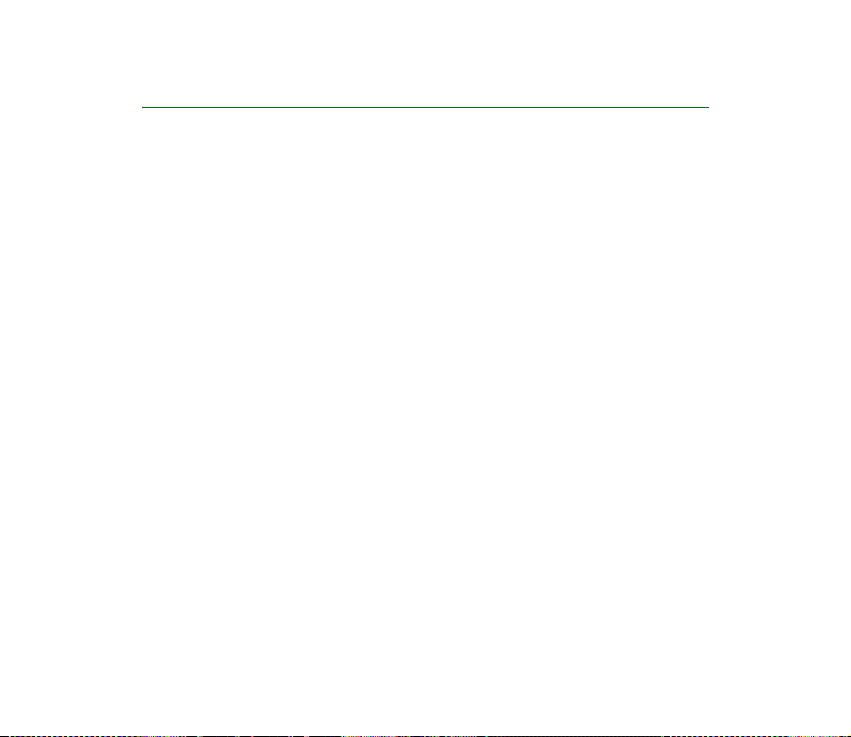
Obecné informace
■ Pøehled funkcí
Tento telefon poskytuje mnoho funkcí, které jsou velmi u¾iteèné pøi ka¾dodenním
pou¾ívání, jako napøíklad kalendáø, hodiny, budík, rádio a vestavìný fotoaparát.
Tento telefon podporuje rovnì¾ následující funkce:
• EDGE (Enhanced data rates for GSM evolution). Viz Datové pakety na str. 76
• XHTML (Extensible hypertext markup language). Viz Web na str. 115
• Zvukové zprávy. Viz Zvukové zprávy Nokia Xpress na str. 43
• Zprávy chatu. Viz Chat (okam¾ité zprávy) na str. 47
• Aplikace E-mail. Viz Aplikace E-mail na str. 45
• Hlasové pøíkazy. Viz Hlasová volba na str. 64 a Hlasové pøíkazy na str. 73.
• Push to talk. Viz Push to talk na str. 98
•Kontakty s úèastí. Viz Moje úèast na str. 61
• Java 2 Platform, Micro Edition (J2METM). Viz Aplikace na str. 112
• Technologie Bluetooth. Viz Bezdrátová technologie Bluetooth na str. 73.
■ Pøístupové kódy
Bezpeènostní kód
Bezpeènostní kód (5 a¾ 10 èíslic) pomáhá chránit telefon pøed neoprávnìným
pou¾itím. Pøednastavený kód je 12345. Informace o zmìnì kódu a nastavení
14Copyright © 2006 Nokia. All rights reserved.
Page 15
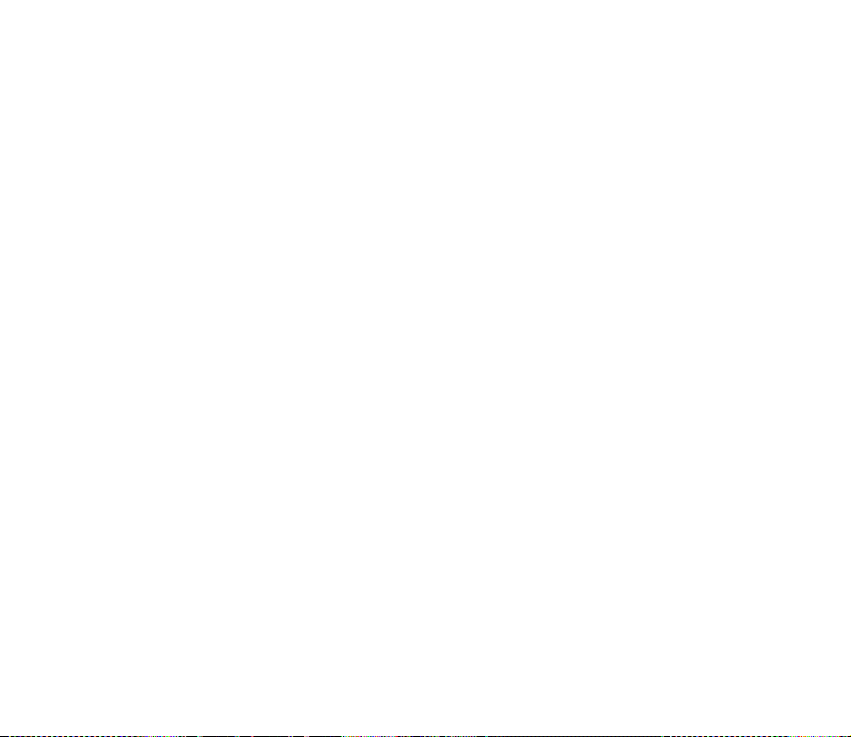
telefonu tak, aby vy¾adoval bezpeènostní kód, naleznete v èásti Zabezpeèení
na str. 84.
Kódy PIN
Kódy PIN (personal identification number) a UPIN (universal personal
identification number) (4 a¾ 8 èíslic) pomáhají chránit va¹i SIM kartu proti
neoprávnìnému pou¾ití. Viz Zabezpeèení na str. 84.
Kód PIN2 (4 a¾ 8 èíslic) mù¾e být dodán se SIM kartou a je vy¾adován pøi otevírání
nìkterých funkcí.
PIN modulu je vy¾adován pro pøístup k informacím v modulu zabezpeèení. Viz
Modul zabezpeèení na str. 122.
PIN podpisu je vy¾adován pøi pou¾ití digitálního podpisu. Viz Digitální podpis
na str. 124.
Kódy PUK
Kódy PUK (personal unblocking key) a UPUK (universal personal unblocking key)
(8 èíslic) jsou vy¾adovány pro zmìnu zablokovaného PIN kódu, resp. UPIN kódu.
PUK2 (8 èíslic) kód je vy¾adován pøi zmìnì zablokovaného kódu PIN2. Nejsou-li
kódy dodány se SIM kartou, po¾ádejte o nì operátora sítì.
Heslo pro blokování
Toto heslo (4 èíslice) je vy¾adováno pøi pou¾ívání funkce Slu¾ba blokování hovorù.
Viz Zabezpeèení na str. 84.
15Copyright © 2006 Nokia. All rights reserved.
Page 16
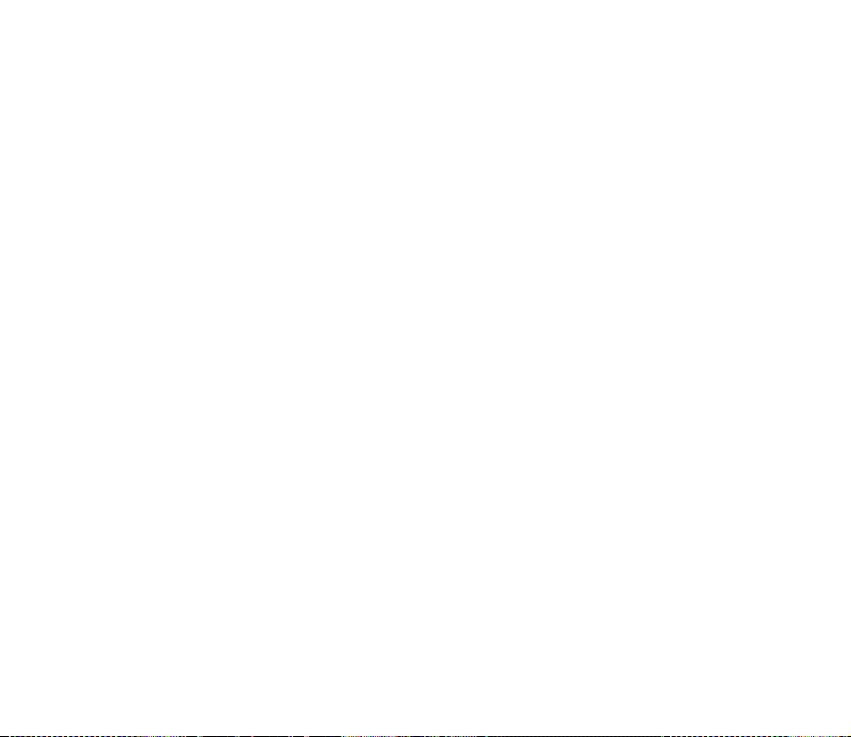
■ Slu¾ba nastavení konfigurace
Chcete-li pou¾ívat nìkteré sí»ové slu¾by, napøíklad mobilní Internet, MMS, Push to
talk, zvukové zprávy Nokia Xpress nebo synchronizaci s pomocí vzdáleného
internetového serveru, musíte do telefonu ulo¾it správné nastavení konfigurace.
Nastavení mù¾ete obdr¾et pøímo v konfiguraèní zprávì. Po pøijmutí nastavení jej
musíte ulo¾it do telefonu. Provozovatel slu¾by mù¾e poskytnout PIN kód, který
bude zapotøebí k ulo¾ení tohoto nastavení. Dal¹í informace o dostupnosti získáte
od operátora sítì, provozovatele slu¾by, nejbli¾¹ího autorizovaného prodejce
Nokia, nebo nav¹tivte webovou stránku Nokia <www.nokia.com/support>.
Po obdr¾ení konfiguraèní zprávy se zobrazí text Nastav. konfigurace pøijato.
Nastavení ulo¾íte zvolením Ukázat > Ulo¾it. Pokud se na displeji zobrazí text
Vlo¾te PIN nastavení:, zadejte PIN kód nastavení a zvolte OK. Informace o PIN
kódu získáte od provozovatele slu¾by, který vám toto nastavení dodal. Není-li
dosud ulo¾eno ¾ádné nastavení, budou pøijatá nastavení ulo¾ena a pou¾ita jako
výchozí nastavení konfigurace. Jinak se zobrazí dotaz: Aktivovat ulo¾ené
nastavení konfigurace?.
Chcete-li odmítnout pøijaté nastavení, zvolte Odejít nebo Ukázat > Vyøadit.
Informace o úpravách nastavení naleznete v èásti Konfigurace na str. 83.
■ Stahování obsahu a aplikací
Do telefonu mù¾ete stahovat nový obsah, napø. motivy (sí»ová slu¾ba). Vyberte
funkci stahování, napøíklad v menu Galerie. Informace o pøístupu k funkci
stahování naleznete v popisu jednotlivých menu. Informace o dostupnosti rùzných
slu¾eb, ceny a tarify získáte od provozovatele slu¾by.
16Copyright © 2006 Nokia. All rights reserved.
Page 17
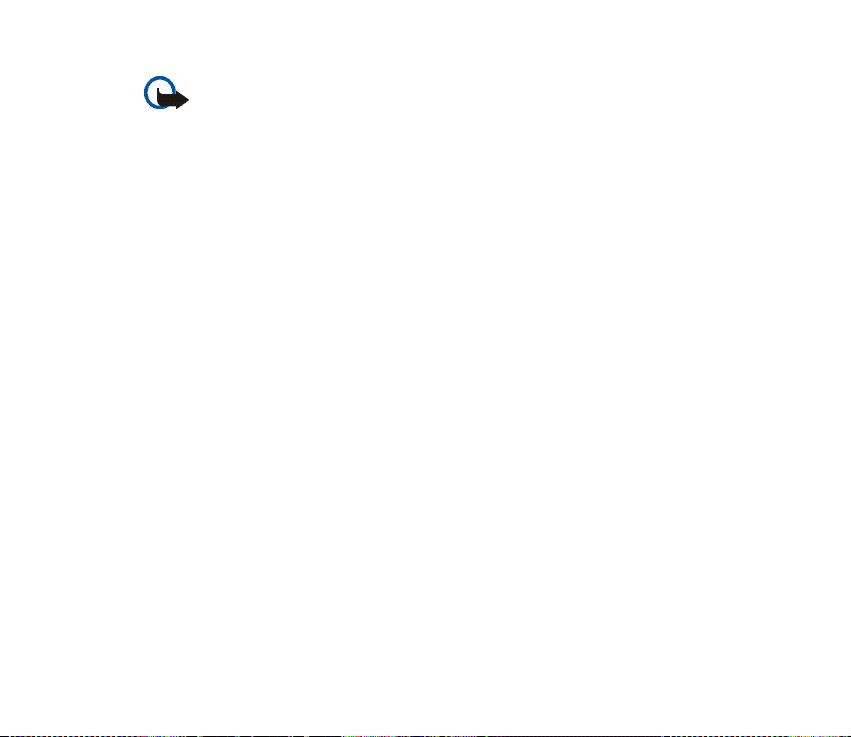
Dùle¾ité: Pou¾ívejte pouze slu¾by, kterým dùvìøujete a které nabízejí odpovídající
zabezpeèení a ochranu pøed ¹kodlivým softwarem.
■ Podpora Nokia na webu
Nejnovìj¹í verzi této pøíruèky, doplòkové informace, soubory ke sta¾ení a slu¾by
týkající se va¹eho produktu Nokia najdete na <www.nokia.com/support> nebo
místní webové stránce Nokia.
Na webu najdete informace o pou¾ití produktu a slu¾eb spoleènosti Nokia. Pokud
nás potøebujete kontaktovat, podívejte se do seznamu místních kontaktních
støedisek spoleènosti Nokia na stránce www.nokia.com/customerservice.
Pokud potøebujete servis, vyhledejte nejbli¾¹í servisní støedisko spoleènosti Nokia
na stránce www.nokia.com/repair.
17Copyright © 2006 Nokia. All rights reserved.
Page 18
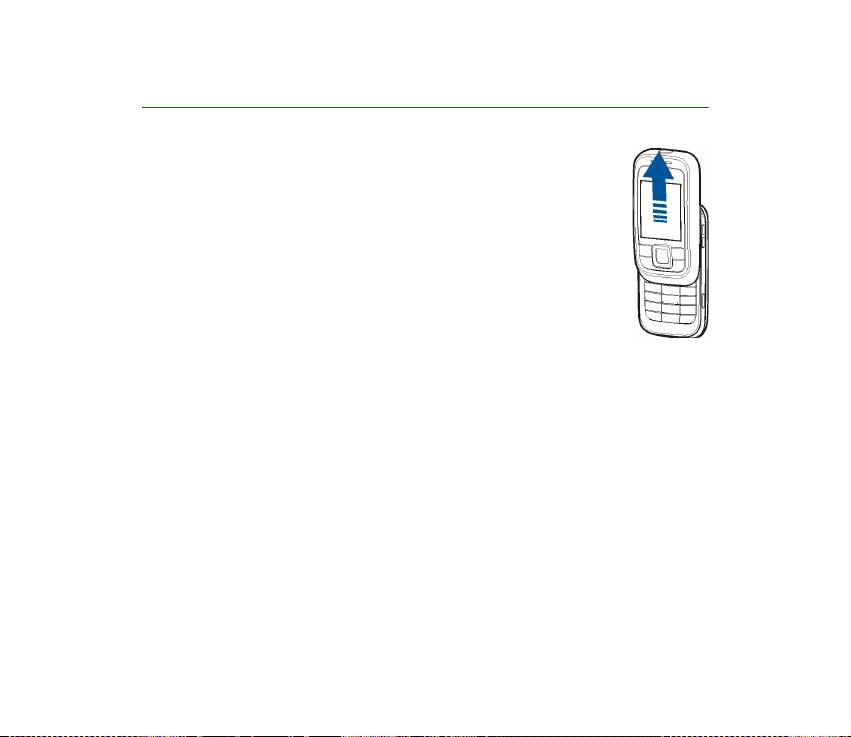
1. Zaèínáme
■ Otevøení telefonu
Chcete-li otevøít telefon, stisknìte horní èást telefonu a zatlaète
ji nahoru.
■ Instalace SIM karty a baterie
Pøed vyjmutím baterie v¾dy vypnìte pøístroj a odpojte nabíjeèku.
Ukládejte v¹echny SIM karty mimo dosah malých dìtí.
Informace o dostupnosti a pou¾ití slu¾eb SIM karty získáte od svého prodejce
SIM karty. Tím mù¾e být provozovatel slu¾eb, operátor sítì nebo jiný
prodejce.
Tento pøístroj je urèen k pou¾ívání s baterií BL-4B.
SIM kartu a její kontakty lze snadno po¹kodit po¹krábáním nebo ohnutím. Pøi
zacházení s kartou, jejím vkládání a vyjímání, postupujte opatrnì.
18Copyright © 2006 Nokia. All rights reserved.
Page 19
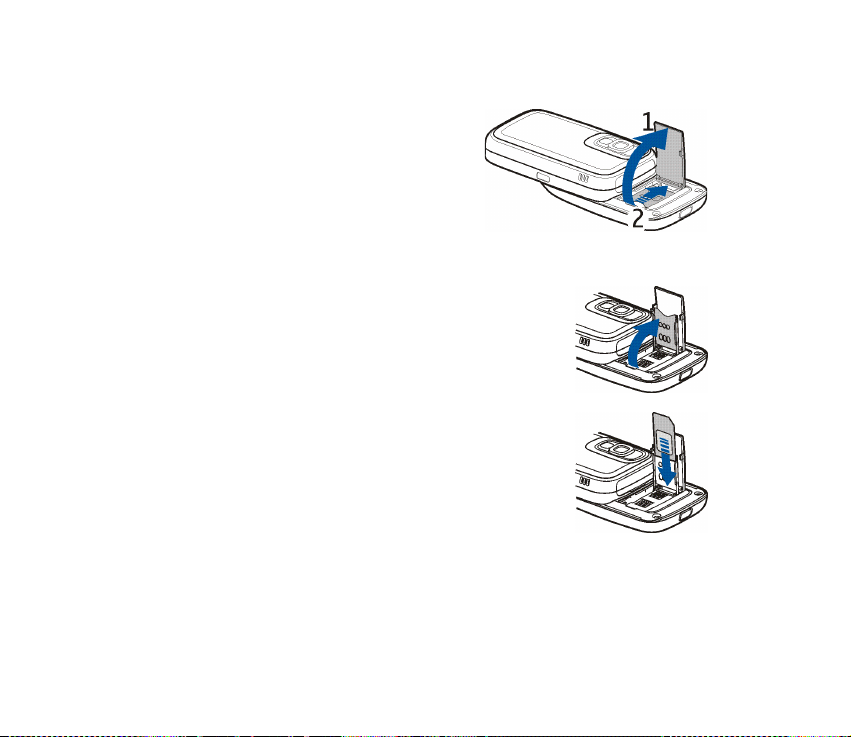
Instalace SIM karty
1. Zkontrolujte, zda je zavøený kryt panelu
konektorù.
2. Otevøete telefon.
3. Otevøete prostor pro SIM kartu (1) na zadní
stranì posuvné èásti.
4. Uvolnìte kovový dr¾ák SIM karty tím, ¾e ho
posunete smìrem k víku prostoru (2).
5. Otevøete dr¾ák SIM karty.
6. Vlo¾te SIM kartu do dr¾áku vyobrazeným zpùsobem
(zkosený roh smìøuje doprava nahoru).
19Copyright © 2006 Nokia. All rights reserved.
Page 20
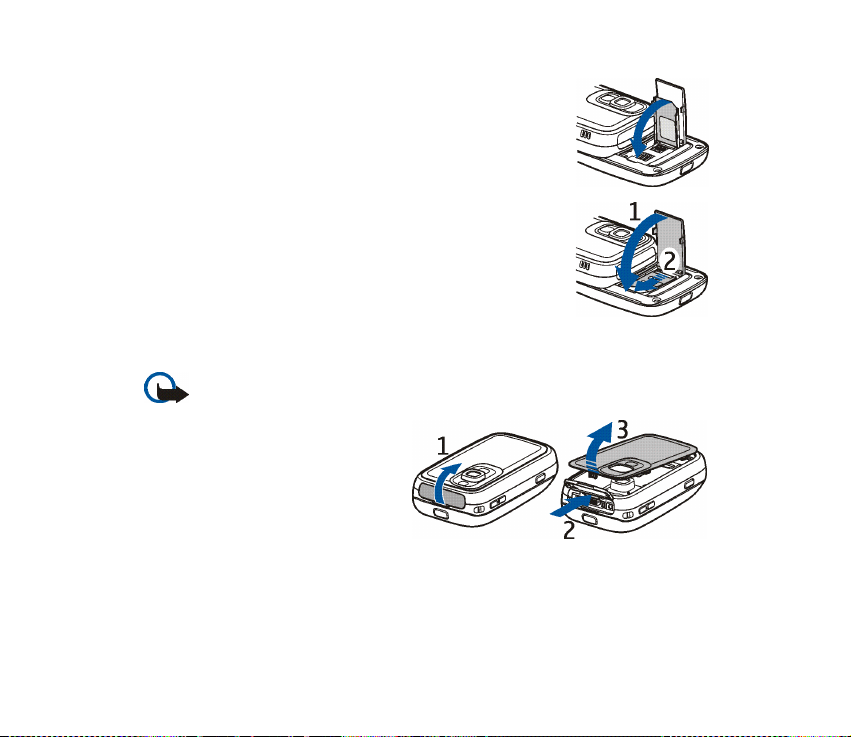
7. Zavøete dr¾ák SIM karty a jemnì ho zatlaète dolù.
8. Dr¾ák SIM karty zajistìte tím, ¾e ho posunete smìrem od
víka prostoru (1).
9. Zavøete prostor pro SIM kartu (2).
Instalace baterie
Dùle¾ité: V¾dy pou¾ívejte pouze originální baterie Nokia.
Viz Pokyny k ovìøení pravosti baterií na str. 129.
1. Otevøete kryt panelu
konektorù (1).
2. Stisknìte èervenou pojistku nad
panelem konektorù (2) a sejmìte
zadní kryt telefonu (3).
20Copyright © 2006 Nokia. All rights reserved.
Page 21
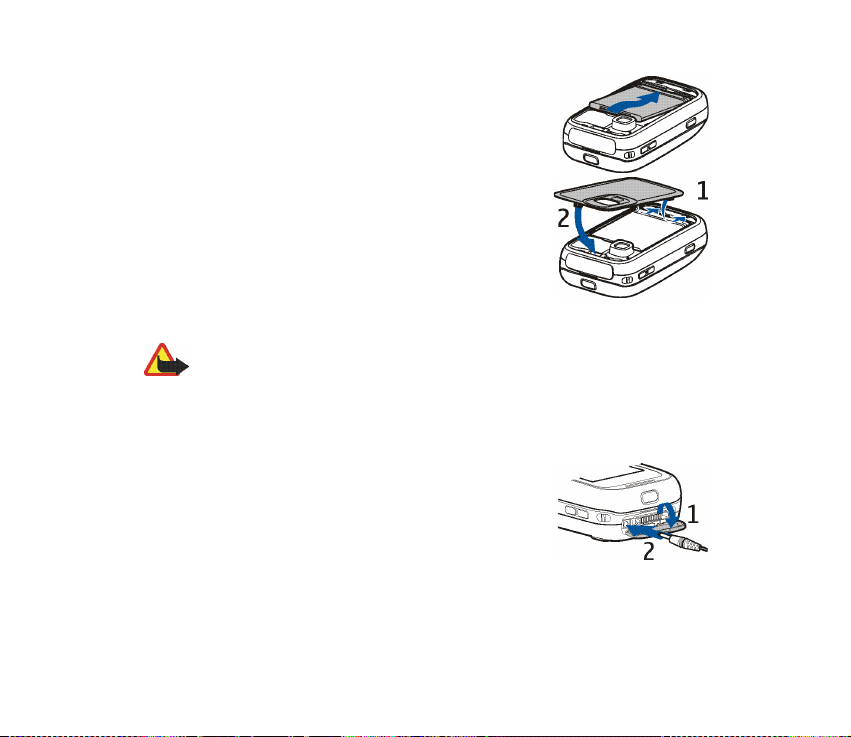
3. Prohlédnìte si kontakty baterie a vlo¾te baterii do
prostoru pro baterie.
4. Zasuòte zadní kryt do dvojité západky (1) a zavøete
ho jemným stlaèením dolù (2).
■ Nabíjení baterie
Upozornìní: Pou¾ívejte pouze baterie, nabíjeèky a pøíslu¹enství schválené
spoleèností Nokia pro pou¾ití s tímto konkrétním modelem. Pou¾ívání jiných typù
mù¾e zpùsobit zru¹ení osvìdèení nebo záruk a mù¾e být i nebezpeèné.
Tento pøístroj je urèen pro pou¾ití pøi napájení z nabíjeèky AC-4.
Informace o dostupnosti schválených pøíslu¹enství získáte u svého prodejce.
1. Pøipojte nabíjeèku do zásuvky el. napìtí.
2. Otevøete kryt panelu konektorù (1).
3. Konektor nabíjeèky pøipojte do zdíøky ve spodní èásti
telefonu (2).
Je-li baterie zcela vybitá, mù¾e trvat nìkolik minut, ne¾ se
na displeji zobrazí indikátor nabíjení nebo ne¾ bude
mo¾né provádìt hovory.
21Copyright © 2006 Nokia. All rights reserved.
Page 22
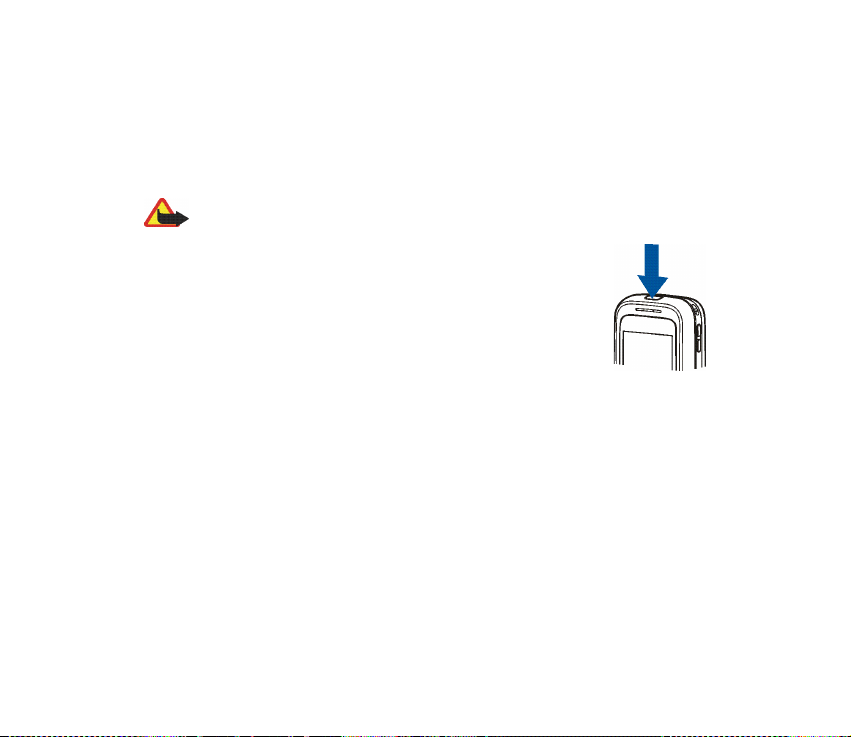
Doba nabíjení závisí na typu pou¾ité nabíjeèky a baterie. Napøíklad nabíjení
baterie BL-4B nabíjeèkou AC-4 trvá v pohotovostním re¾imu pøibli¾nì 1 hodinu
a 10 minut.
■ Zapnutí a vypnutí telefonu
Upozornìní: Nezapínejte telefon tam, kde je pou¾ívání bezdrátových telefonù
zakázáno nebo kde je mo¾ný vznik ru¹ivých vlivù a jiného nebezpeèí.
Stisknìte vypínaè.
Vyzve-li telefon k zadání PIN nebo UPIN kódu, zadejte kód
(zobrazí se jako ****) a zvolte OK.
Nastavení èasu, èasového pásma a data
Zadejte místní èas, vyberte èasové pásmo místa, kde se nacházíte, pomocí
èasového rozdílu oproti èasu GMT (Greenwich Mean Time) a zadejte datum. Viz
Èas a datum na str. 72.
Slu¾ba plug and play
Pokud zapnete telefon poprvé a telefon je v pohotovostním re¾imu, budete
dotázáni, zda chcete získat nastavení konfigurace od provozovatele slu¾by (sí»ová
slu¾ba). Potvrïte nebo odmítnìte dotaz. Viz "Pøipojit k podpoøe poskytov. slu¾eb",
na str. 84 a Slu¾ba nastavení konfigurace na str. 16.
22Copyright © 2006 Nokia. All rights reserved.
Page 23
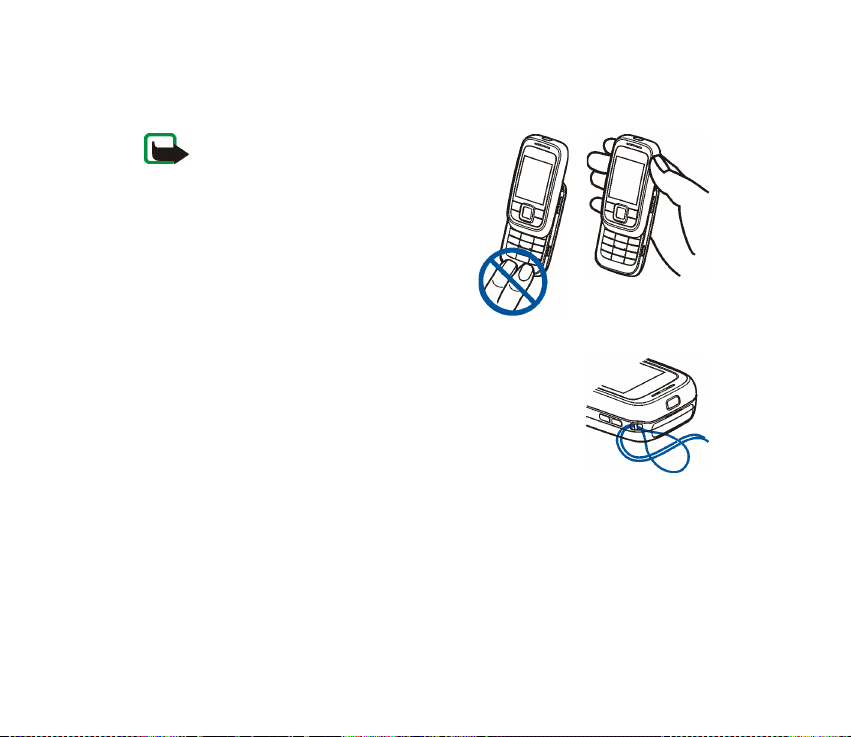
■ Anténa
Tento pøístroj má interní anténu.
Poznámka: Stejnì jako u jiných
radiofrekvenèních pøístrojù se nedotýkejte
zbyteènì antény, je-li pøístroj zapnutý.
Kontakt s anténou ovlivòuje kvalitu pøíjmu
a mù¾e zpùsobit, ¾e pøístroj bude pro
provoz potøebovat vìt¹í pøíkon, ne¾ by
jinak bylo zapotøebí. Nebudete-li se pøi
provozu pøístroje dotýkat prostoru antény,
bude zachován její optimální výkon a
¾ivotnost baterie.
■ Poutko na zápìstí
Zasuòte poutko do oèka v pravém horním rohu telefonu
vyobrazeným zpùsobem.
23Copyright © 2006 Nokia. All rights reserved.
Page 24
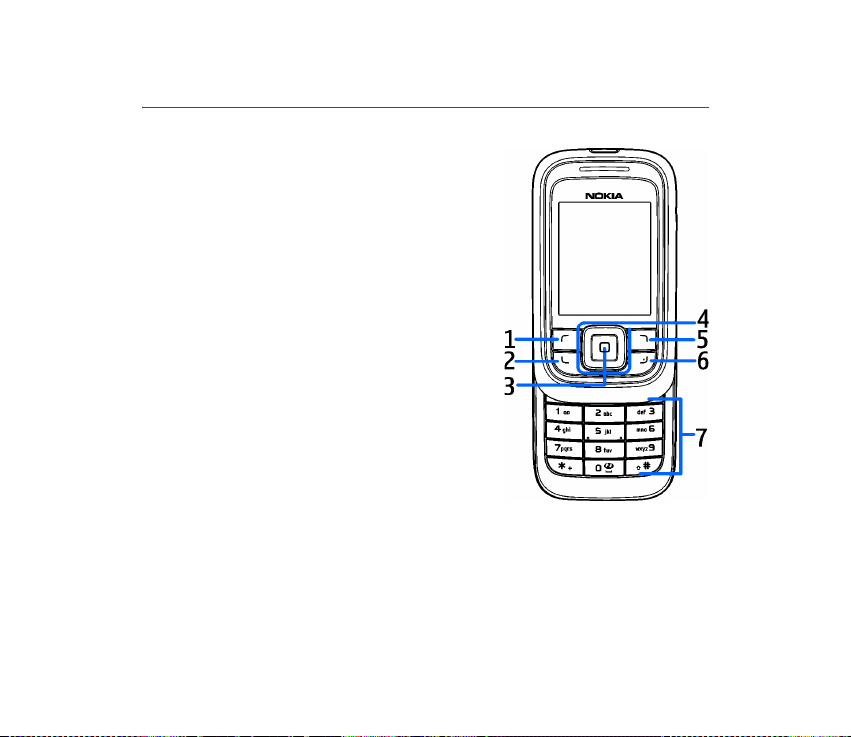
2. Vá¹ telefon
■ Tlaèítka a èásti telefonu
1 Levá výbìrová klávesa
2 Tlaèítko Volat
3 Støední výbìrová klávesa
4 Ètyøsmìrná navigaèní klávesa
5 Pravá výbìrová klávesa
6 Tlaèítko Konec
7 Klávesnice
24Copyright © 2006 Nokia. All rights reserved.
Page 25
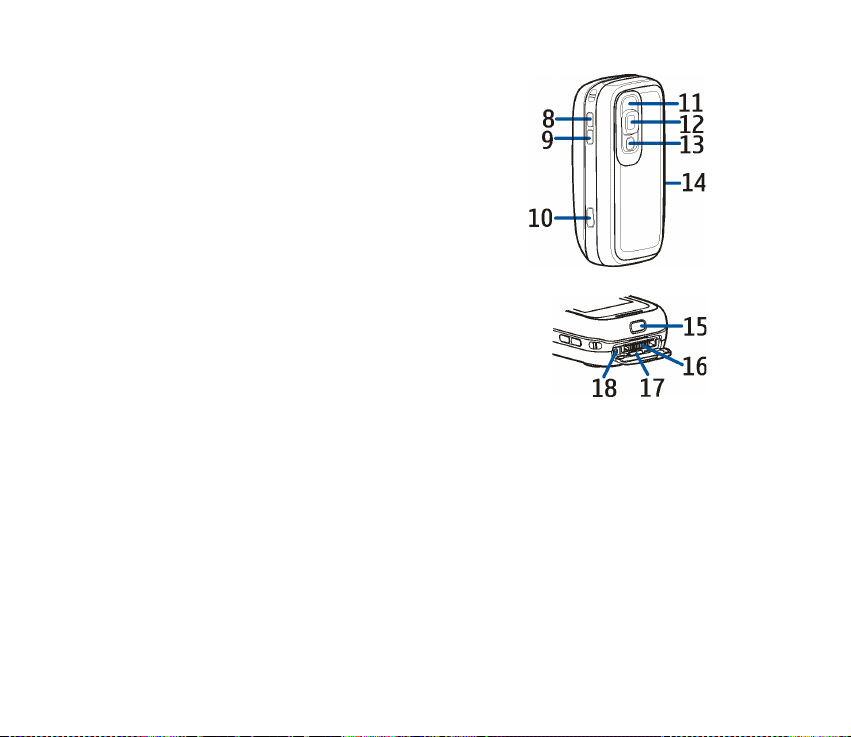
8 Tlaèítko zvý¹ení hlasitosti a PTT a tlaèítko
zvìt¹ení
9 Tlaèítko sní¾ení hlasitosti a tlaèítko zmen¹ení
10 Tlaèítko fotoaparátu
11 Blesk
12 Objektiv fotoaparátu
13 Zrcadlo pro autoportréty
14 Infraèervený (IÈ) port
15 Vypínaè
16 Konektor Pop-Port
TM
17 Pojistka zadního krytu
18 Konektor nabíjeèky
■ Pohotovostní re¾im
Je-li telefon pøipraven pro pou¾ití a na displeji nejsou u¾ivatelem zadány ¾ádné
znaky, nachází se telefon v pohotovostním re¾imu.
25Copyright © 2006 Nokia. All rights reserved.
Page 26
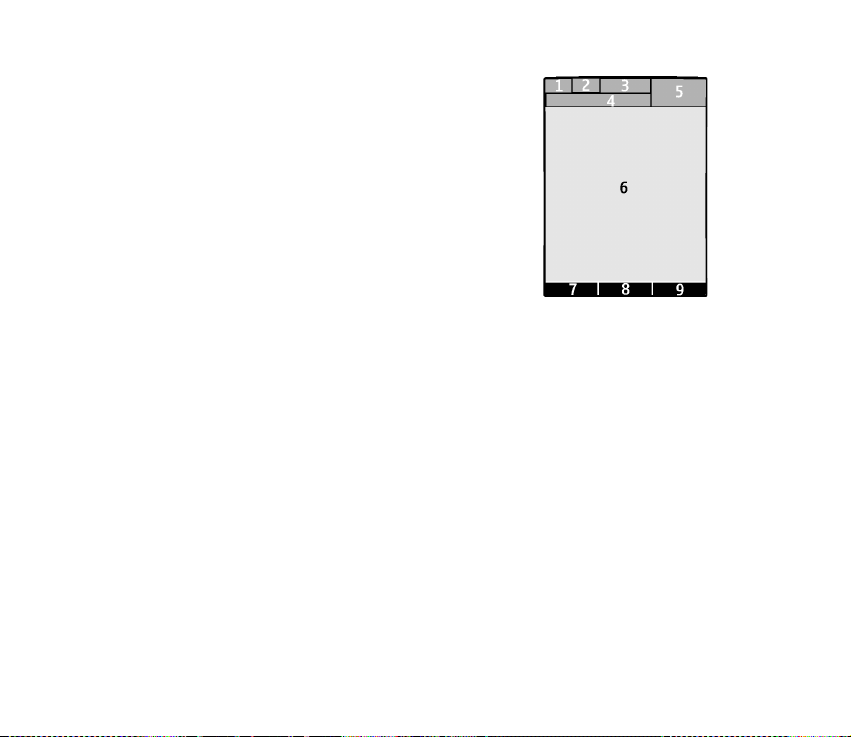
Displej
1 Intenzita signálu celulární sítì
2 Úroveò nabití baterie
3 Indikátory
4 Název sítì nebo logo operátora
5 Hodiny
6 Oblast zobrazení
7 Levá výbìrová klávesa: Jdi na nebo jiná vybraná
funkce
8 Støední výbìrová klávesa má funkci Menu
9 Pravá výbìrová klávesa: Jména nebo jiná vybraná
funkce
Informace o nastavení funkce levé a pravé výbìrové klávesy naleznete v èásti
Osobní klávesové zkratky na str. 72. Mù¾e mít rovnì¾ název stanovený
operátorem. Pak máte pøístup na specifickou webovou stránku operátora.
Aktivní pohotovostní re¾im
V pohotovostním re¾imu je na hlavním displeji zobrazen seznam pøímo
pøístupných vybraných funkcí telefonu a informací: Ikony zkratek, audio funkce,
kalendáø a poznámky. Navigaci v seznamu aktivujete posunutím nahoru nebo
dolù. Zvolte Zvolit, pokud chcete spustit funkci, nebo Ukázat, jestli¾e chcete
zobrazit informace. ©ipky vlevo a vpravo na zaèátku a na konci seznamu oznaèují,
26Copyright © 2006 Nokia. All rights reserved.
Page 27
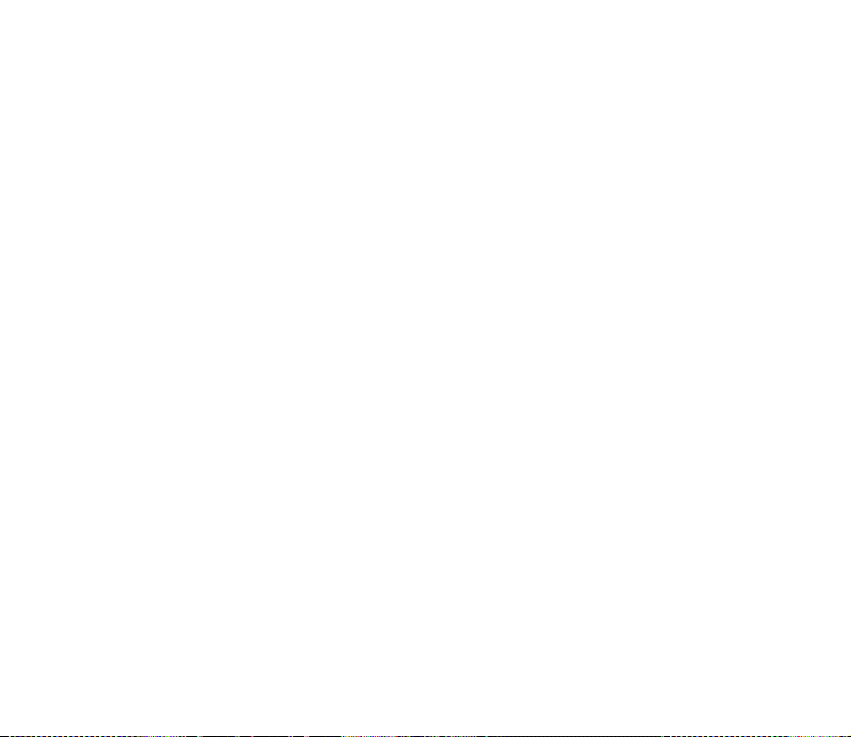
¾e posunutím doleva nebo doprava zobrazíte dal¹í informace. Chcete-li ukonèit
navigaci v aktivním pohotovostním re¾imu, stisknìte Odejít.
Pokud chcete aktivní pohotovostní re¾im vypnout, zvolte Volby > Aktivní
pohotovostní re¾im > Vypnuto nebo Menu > Nastavení > Displej > Nastavení
pohotovostního re¾imu >Aktivní pohotovostní re¾im > Vypnuto.
Jestli¾e chcete uspoøádat a zmìnit aktivní pohotovostní re¾im, aktivujte navigaèní
re¾im, zvolte Volby > Aktivní pohotovostní re¾im > Mùj akt. poh. re¾. > Volby,
a potom vyberte z následujících mo¾ností:
Pøizpùsobit - pokud chcete pøiøadit nebo zmìnit funkce telefonu v pohotovostním
re¾imu.
Uspoøádat - pokud chcete pøesunout pozice funkcí v pohotovostním re¾imu.
Povol. pohot. re¾. - pokud chcete vybrat tlaèítka, kterými povolíte navigaèní
pohotovostní re¾im.
Osobní seznam zkratek
Chcete-li zobrazit funkce ve svém osobním seznamu zkratek, zvolte Jdi na.
Chcete-li aktivovat funkci, zvolte ji.
Pokud chcete zobrazit seznam dostupných funkcí, zvolte Jdi na > Volby > Zvolit
volby. Chcete-li pøidat funkci do seznamu zkratek, zvolte Oznaèit. Chcete-li
odstranit funkci ze seznamu, zvolte Zru¹it.
Chcete-li zmìnit uspoøádání funkcí ve svém osobním seznamu zkratek, zvolte Jdi
na > Volby > Organizovat. Vyberte po¾adovanou funkci, zvolte Posun a pøesuòte
funkci na po¾adované místo.
27Copyright © 2006 Nokia. All rights reserved.
Page 28
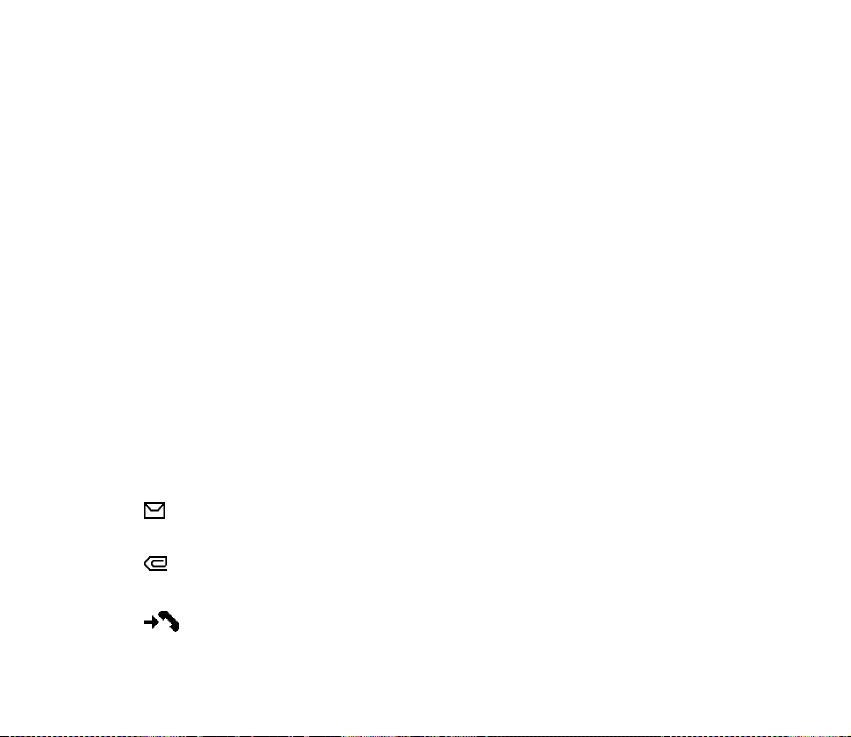
Zkratky v pohotovostním re¾imu
• Chcete-li otevøít seznam volaných èísel, stisknìte jednou tlaèítko Volat.
Posouváním vyberte po¾adované èíslo nebo jméno a vytoète èíslo stisknutím
tlaèítka Volat.
• Chcete-li otevøít webový prohlí¾eè, stisknìte a podr¾te tlaèítko 0.
• Chcete-li volat svou hlasovou schránku, stisknìte a podr¾te tlaèítko 1.
• Jako klávesovou zkratku mù¾ete pou¾ít navigaèní klávesu. Viz Osobní
klávesové zkratky na str. 72.
Úspora energie
Re¾im úspory energie se aktivuje, pokud není po urèitou dobu pou¾ita ¾ádná
funkce telefonu. Viditelná zùstane pouze malá oblast displeje, která se pohybuje
dolù po displeji. Informace o aktivaci spoøièe naleznete pod polo¾kou Spoøiè
vèásti Displej na str. 70. Chcete-li deaktivovat spoøiè displeje, otevøete telefon
nebo stisknìte libovolné tlaèítko.
Indikátory
Oznamuje pøijetí jedné nebo nìkolika textových nebo obrázkových zpráv.
Viz Ètení zprávy SMS a odpovìï na ni na str. 38.
Oznamuje pøijetí jedné nebo nìkolika multimediálních zpráv. Viz Ètení
zprávy MMS a odpovìï na ni na str. 41.
Telefon zaregistroval nepøijatý hovor. Viz Protokol na str. 67.
28Copyright © 2006 Nokia. All rights reserved.
Page 29
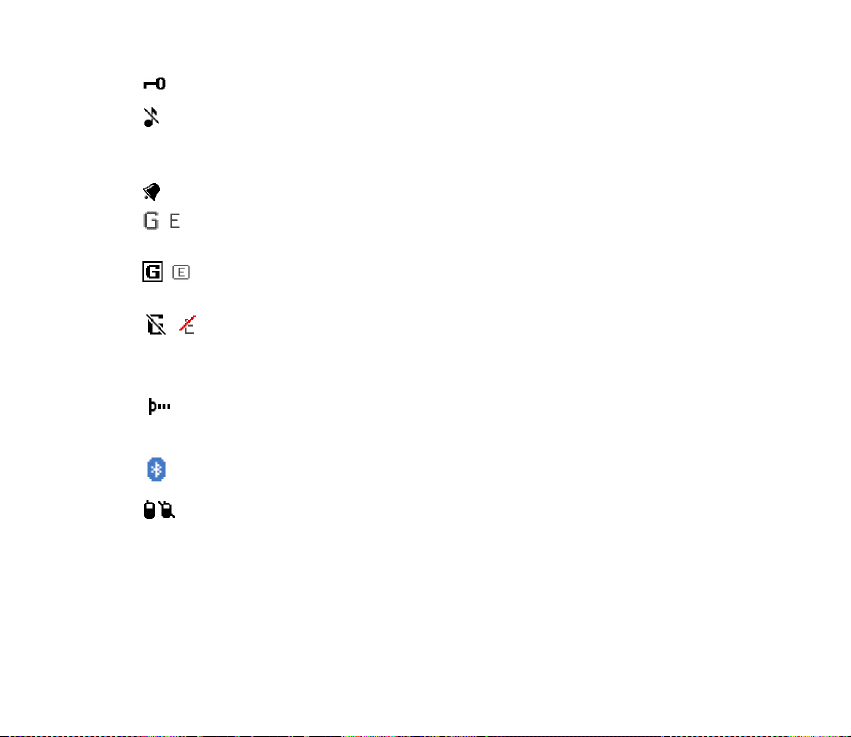
Klávesnice je zamknutá. Viz Zámek kláves (keyguard) na str. 29.
Je-li Ohlá¹ení pøíchozího hovoru a Tón ohlá¹ení zprávy nastaveno na
®ádný tón, telefon nebude pøi pøíchozím hovoru nebo textové zprávì
vyzvánìt. Viz Tóny na str. 70.
Budík je nastaven na Zapnuto. Viz Budík na str. 106.
, Telefon je zaregistrován do sítì GPRS nebo EGPRS. Viz Datové pakety na
str. 76.
, Je navázáno pøipojení k síti GPRS nebo EGPRS. Viz Datové pakety na
str. 76 a Procházení stránek na str. 116.
, Pøipojení k síti GPRS nebo EGPRS je doèasnì pøeru¹eno
(dr¾eno) -napøíklad pøi pøíchozím nebo odchozím hovoru v prùbìhu
telefonického pøipojení k síti EGPRS.
Je-li aktivováno infraèervené spojení, je indikátor zobrazen
nepøeru¹ovanì.
Indikátor pøipojení Bluetooth. Viz Bezdrátová technologie Bluetooth na
str. 73.
Spojení push to talk je aktivní nebo je dr¾eno. Viz Push to talk na str. 98.
■ Zámek kláves (keyguard)
Chcete-li zabránit následkùm nechtìného stisknutí kláves, zamknìte klávesnici
tak, ¾e zvolíte Menu, a potom stisknete do 3,5 sekundy tlaèítko *. V pohotovostním
re¾imu zavøete telefon a zamknìte klávesnici zvolením Zámek.
29Copyright © 2006 Nokia. All rights reserved.
Page 30
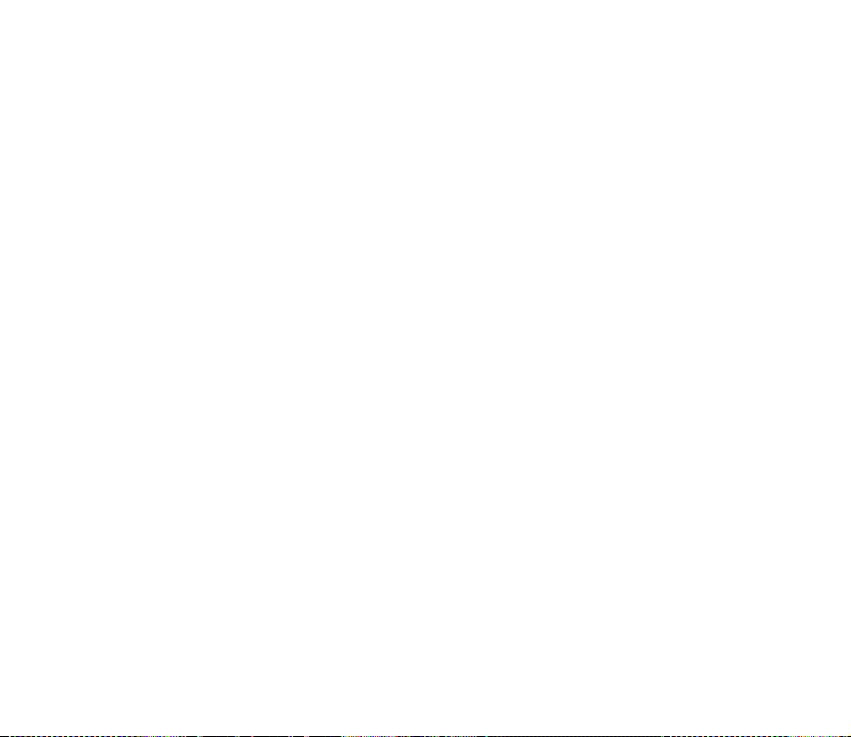
Chcete-li klávesnici odemknout, otevøete telefon nebo zvolte Uvolnit a stisknìte *
nebo OK, pokud je telefon zavøený. Je-li Zabezpeèená klávesnice nastavena na
Zapnuto, zadejte pøi pøípadné výzvì bezpeènostní kód.
Chcete-li pøijmout hovor pøi zamknuté klávesnici, stisknìte tlaèítko Volat nebo
otevøete telefon. Pokud ukonèíte nebo odmítnete hovor, klávesnice se opìt
automaticky zamkne.
Informace o funkcích Automatický zámek kláves a Zabezpeèená klávesnice
naleznete v èásti Telefon na str. 81.
I kdy¾ je aktivní keyguard, mohou být uskuteènitelná volání na oficiální èísla tísòových linek
naprogramovaná v pøístroji.
30Copyright © 2006 Nokia. All rights reserved.
Page 31

3. Funkce volání
■ Volání
1. Zadejte telefonní èíslo vèetnì pøedèíslí.
Pøi mezinárodních hovorech zadejte dvojím stisknutím * mezinárodní prefix
(znak + nahrazuje mezinárodní pøístupový kód) a poté zadejte kód zemì,
pøedèíslí bez úvodní nuly (pokud je tøeba) a telefonní èíslo.
2. Chcete-li vytoèit èíslo, stisknìte tlaèítko Volat.
3. Chcete-li ukonèit hovor nebo zru¹it pokus o vytoèení èísla, stisknìte tlaèítko
Konec.
Chcete-li pøijmout nebo ukonèit hovor otevøením, resp. zavøením telefonu,
pøeètìte si Ovládání hovorù krytem v èásti Volání na str. 80.
Chcete-li volat pomocí jmen, vyhledejte jméno nebo telefonní èíslo v seznamu
Kontakty. Viz Hledání kontaktu na str. 58. Stisknutím tlaèítka Volat vytoèíte èíslo.
V pohotovostním re¾imu vyvoláte jedním stisknutím tlaèítka Volat seznam
posledních a¾ 20 èísel, která jste volali nebo se pokou¹eli volat. Chcete-li vytoèit
èíslo, vyberte jméno nebo èíslo a stisknìte tlaèítko Volat.
Zrychlená volba
Telefonní èíslo mù¾ete pøiøadit nìkteré z kláves zrychlené volby od 2 do 9. Viz
Zrychlená volba na str. 66. Telefonní èíslo poté mù¾ete vytoèit jedním z
následujících zpùsobù:
31Copyright © 2006 Nokia. All rights reserved.
Page 32

• Stisknìte tlaèítko zrychlené volby a poté stisknìte tlaèítko Volat.
• Je-li funkce Zrychlená volba nastavena na Zapnuto, stisknìte a podr¾te
tlaèítko zrychlené volby, dokud se nezaène vytáèet pøiøazené telefonní èíslo.
Viz Zrychlená volba v kapitole Volání na str. 80.
■ Pøijmutí nebo odmítnutí hovoru
Chcete-li pøijmout pøíchozí hovor, stisknìte tlaèítko Volat. Chcete-li ukonèit
hovor, stisknìte tlaèítko Konec nebo zavøete telefon. Viz Ovládání hovorù krytem
v kapitole Volání na str. 80.
Pokud chcete pøíchozí hovor odmítnout, stisknìte tlaèítko Konec, nebo zavøete
telefon.
Vyzvánìcí tón ztlumíte zvolením Ticho.
Tip: Je-li aktivována funkce Pøesmìrovat, je-li obsazeno pro pøesmìrování
hovorù (napøíklad do va¹í hlasové schránky), bude odmítnutý pøíchozí
hovor rovnì¾ pøesmìrován. Viz Volání na str. 80.
Je-li k telefonu pøipojen kompatibilní headset s ovládacím tlaèítkem, mù¾ete
pøijmout nebo ukonèit hovor stisknutím tlaèítka na headsetu.
Hovor na lince
Chcete-li pøijmout hovor èekající v prùbìhu aktivního hovoru na lince (sí»ová
slu¾ba), stisknìte tlaèítko Volat. První hovor je pøepnut do poøadí. Chcete-li
ukonèit aktivní hovor, stisknìte tlaèítko Konec.
Informace o aktivaci funkce Slu¾ba hovorù na lince naleznete v èásti Volání
na str. 80.
32Copyright © 2006 Nokia. All rights reserved.
Page 33

■ Volby v prùbìhu hovoru
Upozornìní: Je-li pou¾íván reproduktor, nedr¾te pøístroj u ucha, proto¾e hlasitost
mù¾e být velmi vysoká.
Mnoho voleb, které mù¾ete pou¾ít v prùbìhu hovoru, jsou sí»ové slu¾by. Informace
o dostupnosti získáte od poskytovatele slu¾by.
Bìhem hovoru zvolte Volby a vyberte z následujících mo¾ností:
Volby týkající se hovoru jsou Ticho nebo Nahlas, Kontakty, Menu, Zámek kláves,
Nahrávat, Zap. aut. hlasitost, Reproduktor nebo Telefon.
Volby týkající se sí»ových slu¾eb jsou Pøijmout nebo Odmítnout, Pøidr¾et nebo
Pøijmout, Nový hovor, Pøipojit ke konf., Ukonèit hovor, Ukonèit v¹e a následující:
Odeslat DTMF - odeslání øetìzcù tónù
Odlo¾it - pøepínání mezi aktivním a dr¾eným hovorem
Pøepojit - spojení dr¾eného hovoru s aktivním hovorem a va¹e odpojení
Konference - vytvoøení konferenèního hovoru, kterého se mù¾e úèastnit a¾
¹est osob
Soukromý hovor - soukromá diskuse v prùbìhu konferenèního hovoru
33Copyright © 2006 Nokia. All rights reserved.
Page 34

4. Psaní textu
Text mù¾ete zadávat, napøíklad pøi psaní zpráv, buï tradièním, nebo prediktivním
zpùsobem. Pøi pou¾ívání tradièní metody tisknìte opakovanì tlaèítka èíslic 1 a¾ 9,
dokud se nezobrazí po¾adovaný znak. Pøi prediktivním zpùsobu mù¾ete vlo¾it znak
jediným stisknutím tlaèítka.
Pøi psaní textu se v horní èásti displeje zobrazí ikona , která oznaèuje
prediktivní metodu, nebo ikona , která oznaèuje tradièní metodu. , Ikony
nebo zobrazené vedle indikátoru metody zadávání textu oznaèují velikost
znakù.
Chcete-li zmìnit velikost znakù a re¾im zadávání textu, stisknìte tlaèítko #.
oznaèuje re¾im zadávání èíslic. Chcete-li pøepnout z re¾imu psaní písmen do
re¾imu psaní èíslic, stisknìte a podr¾te tlaèítko # a zvolte Re¾im psaní èíslic.
■ Nastavení
Chcete-li nastavit jazyk psaní, zvolte Volby > Jazyk zpráv. Prediktivní metoda
zadávání textu je k dispozici pouze u uvedených jazykù:
Zvolte Volby > Zapnout slovník, chcete-li zapnout prediktivní metodu zadávání
textu, nebo Vypnout slovník, chcete-li pou¾ít tradièní metodu.
■ Prediktivní vkládání textu
Prediktivní zadávání textu je zalo¾eno na vestavìném slovníku, do kterého lze
pøidávat nová slova.
34Copyright © 2006 Nokia. All rights reserved.
Page 35

1. Chcete-li zaèít psát slovo, pou¾ijte tlaèítka 2 a¾ 9. Pro ka¾dé písmeno stisknìte
odpovídající tlaèítko pouze jednou. Slovo se zmìní po ka¾dém stisknutí tlaèítka.
2. Kdy¾ dokonèíte zadávání slova a slovo je napsáno správnì, potvrïte ho
stisknutím tlaèítka 0 a vlo¾ením mezery nebo libovolnì stisknìte navigaèní
klávesu. Posuòte kurzor pomocí navigaèní klávesy.
Není-li zobrazené slovo správné, stisknìte opakovanì tlaèítko * nebo zvolte
Volby > Shodné. Po zobrazení po¾adovaného slova ho potvrïte.
Je-li za slovem zobrazen znak ?, není slovo, které chcete napsat, ve slovníku.
Chcete-li pøidat slovo do slovníku, zvolte Psaní. Metodou tradièního zadávání
textu zadejte slovo a zvolte Ulo¾it.
3. Zaènìte psát dal¹í slovo.
Psaní slo¾ených slov
Zadejte první èást slova a stisknutím navigaèní klávesy vpravo slovo potvrïte.
Napi¹te dal¹í èást slova a slovo potvrïte.
■ Tradièní zadávání textu
Opakovanì stisknìte nìkteré z tlaèítek 1 a¾ 9, dokud se nezobrazí po¾adovaný
znak. Na tlaèítku nejsou vyznaèeny v¹echny znaky, které jsou po jeho stisknutí
dostupné. Dostupné znaky jsou závislé na jazyku psaní. Viz Nastavení na str. 34.
Je-li následující po¾adovaný znak dostupný na stejném tlaèítku jako znak aktuální,
vyèkejte, dokud se kurzor znovu nezobrazí, nebo stisknìte navigaèní klávesu
a zadejte dal¹í znak.
Nejbì¾nìj¹í interpunkèní znaménka a speciální znaky jsou k dispozici po stisknutí
tlaèítka 1.
35Copyright © 2006 Nokia. All rights reserved.
Page 36

5. Menu
Telefon nabízí znaèné mno¾ství funkcí, které jsou seskupeny do menu.
1. Menu otevøete zvolením Menu. Chcete-li zmìnit zobrazení menu, zvolte
Volby > Zobr. hlav. menu > Seznam nebo Tabulka.
2. Posouvejte menu a zvolte dílèí menu (napøíklad Nastavení).
3. Obsahuje-li menu dílèí menu, zvolte po¾adované (napøíklad Volání).
4. Jestli¾e zvolené menu obsahuje dal¹í dílèí menu, zvolte po¾adované (napøíklad
Pøíjem v¹emi klávesami).
5. Zvolte po¾adované nastavení.
6. Chcete-li se vrátit na pøedchozí úroveò menu, zvolte Zpìt. Menu ukonèíte
zvolením Odejít.
Pokud chcete zmìnit pozici menu, posunutím pøejdìte k menu, které chcete
pøesunout, a zvolte Volby > Uspoøádat > Pøesun.. Pomocí navigaèní klávesy
pøejdìte na místo, kam chcete menu pøesunout, a zvolte OK. Zmìny ulo¾te
zvolením Hotovo > Ano.
36Copyright © 2006 Nokia. All rights reserved.
Page 37

6. Zprávy
Slu¾bu zpráv je mo¾né pou¾ít jen v pøípadì, ¾e je podporována va¹í sítí nebo
provozovatelem slu¾by.
Poznámka: Bìhem odesílání zprávy je zobrazena animovaná ikona . Tím je
indikováno, ¾e zpráva byla odeslána pøístrojem na èíslo støediska zpráv
naprogramované v pøístroji. Neznamená to, ¾e zpráva byla pøijata zamý¹leným
pøíjemcem. Podrobnìj¹í informace o slu¾bách zpráv získáte u svého provozovatele
slu¾eb.
Dùle¾ité: Pøi otevírání zpráv buïte opatrní. Zprávy mohou obsahovat ¹kodlivý
software nebo mohou být pro vá¹ pøístroj nebo PC jinak nebezpeèné.
Pøijímat a zobrazovat zprávy mohou pouze pøístroje nabízející kompatibilní funkce.
Vzhled zprávy se mù¾e li¹it v závislosti na pøijímacím pøístroji.
■ Textové zprávy (SMS)
Se slu¾bou krátkých textových zpráv (SMS) mù¾ete posílat a pøijímat vícedílné
zprávy tvoøené z nìkolika bì¾ných textových zpráv (sí»ová slu¾ba).
Ne¾ budete moci odesílat textové èi e-mailové zprávy, musíte ulo¾it èíslo støediska
zpráv. Viz Nastavení zpráv na str. 54.
Informace o dostupnosti slu¾by SMS e-mail a o mo¾nosti objednání slu¾by získáte
od provozovatele slu¾by.
Vá¹ pøístroj podporuje odesílání textových zpráv, jejich¾ poèet znakù pøekraèuje limit jediné
zprávy. Del¹í zprávy budou odeslány jako série dvou èi více zpráv. Provozovatel mù¾e
takovou zprávu vyúètovat odpovídajícím zpùsobem. Znaky, které pou¾ívají akcenty nebo jiné
37Copyright © 2006 Nokia. All rights reserved.
Page 38

znaèky, a znaky nìkterých jazykù (napøíklad èín¹tina), vy¾adují více místa, a tím sni¾ují poèet
znakù, které je mo¾né poslat v jedné zprávì.
V horní èásti displeje je zobrazen indikátor délky zprávy, který odeèítá od
maximálního poètu znakù podporovaného telefonem.
Psaní a odeslání zprávy SMS
Mezi jednotlivými poli pro zadání a tlaèítky mù¾ete pøecházet pomocí navigaèní
klávesy.
1. Zvolte Menu > Zasílání zpráv > Vytvoøit zprávu > Textová zpráva.
2. Do pole Komu: zadejte telefonní èísla pøíjemcù, nebo zvolte Pøidat a vyberte
telefonní èísla ze seznamù.
3. Do pole Zpráva: zadejte zprávu. Viz Psaní textu na str. 34. Chcete-li do zprávy
vlo¾it textové ¹ablony, kontakt nebo jiné polo¾ky, zvolte Volby. Odeslání
vícedílné zprávy mù¾e být dra¾¹í ne¾ odeslání jedné textové zprávy - viz
©ablony na str. 39.
4. Ode¹lete zprávu zvolením Odeslat.
Ètení zprávy SMS a odpovìï na ni
Obdr¾íte-li zprávu SMS nebo SMS e-mail, zobrazí se . Blikající ikona
oznaèuje, ¾e je pamì» pro zprávy zaplnìna. Abyste mohli pøijímat nové zprávy,
musíte odstranit nìkteré staré zprávy ze slo¾ky Pøijaté.
Chcete-li zobrazit novou zprávu, zvolte Ukázat. Pokud budete chtít zobrazit
zprávu a¾ pozdìji, zvolte Odejít.
38Copyright © 2006 Nokia. All rights reserved.
Page 39

Pokud ètete zprávu pozdìji, zvolte Menu > Zasílání zpráv > Pøijaté. Je-li pøijato
více zpráv, vyberte zprávu, kterou chcete èíst. Ikona oznaèuje nepøeètenou
zprávu.
Pøi ètení zprávy zvolte Volby. Poté mù¾ete zprávu odstranit nebo ji pøedat dál,
mù¾ete ji upravit jako textovou zprávu nebo SMS e-mail nebo ji pøesunout do jiné
slo¾ky anebo zobrazit èi vybrat podrobnosti o zprávì. Text ze zaèátku zprávy
mù¾ete rovnì¾ zkopírovat do kalendáøe a pou¾ít jako upomínku.
Chcete-li odpovìdìt na zprávu, zvolte Odpovìï > Textová zpráva, Multimédia
nebo Zvuková zpr.. Napi¹te odpovìï. Pøi odpovídání na e-mail nejprve potvrïte
nebo upravte e-mailovou adresu a pøedmìt.
Chcete-li odeslat zprávu na zobrazené èíslo, zvolte Odeslat, nebo stisknìte
tlaèítko Volat.
©ablony
Vá¹ telefon obsahuje textové ¹ablony , které mù¾ete pou¾ít v textových nebo
SMS e-mail zprávách.
Chcete-li otevøít seznam ¹ablon, zvolte Menu > Zasílání zpráv > Ulo¾ené
polo¾ky > ©ablony.
■ Multimediální zprávy (MMS)
Multimediální zpráva mù¾e obsahovat text, zvuk, obrázek, poznámku kalendáøe,
vizitku nebo videoklip. Je-li zpráva pøíli¹ velká, telefon nemusí zprávu pøijmout.
Nìkteré sítì umo¾òují zaslání textové zprávy, která obsahuje internetovou adresu,
na které si mù¾ete multimediální zprávu prohlédnout.
39Copyright © 2006 Nokia. All rights reserved.
Page 40

Informace o nastavení multimediálních zpráv naleznete v èásti Multimédia na
str. 55. Informace o dostupnosti a mo¾nosti objednání slu¾by multimediálních
zpráv získáte u provozovatele slu¾by.
Multimediální zprávy nemù¾ete pøijímat v prùbìhu hovoru, hry nebo pou¾ívání
jiné Java aplikace, nebo pøi aktivní relaci prohlí¾eèe pøes GSM data. Proto¾e pøi
pøíjmu multimediálních zpráv mù¾e dojít z rùzných dùvodù k chybì, nespoléhejte
na nì zejména v naléhavých pøípadech.
Psaní a odeslání zprávy MMS
1. Zvolte Menu > Zasílání zpráv > Vytvoøit zprávu > Multimédia.
2. Chcete-li vytvoøit zprávu, zvolte okno a zvolte Vlo¾it. Potom vybírejte z
následujících mo¾ností:
Text - chcete-li psát text.
Obrázek, Zvukový klip nebo Videoklip - chcete-li vlo¾it soubor z Galerie, nebo
poøídit nový obrázek, videoklip èi zvukový klip, který pøidáte do zprávy.
Vizitka - Vlo¾ení kontaktu ze seznamu Jména
Kalend. pozn. - Vlo¾ení poznámky z aplikace Kalendáø
Snímek - chcete-li vlo¾it do zprávy snímek. Telefon podporuje multimediální
zprávy, které obsahují nìkolik stránek (snímkù). Ka¾dý snímek mù¾e obsahovat
text, jeden obrázek, poznámku kalendáøe, vizitku a jeden zvukový klip.
Chcete-li otevøít po¾adovaný snímek v pøípadì, ¾e zpráva obsahuje nìkolik
snímkù, zvolte Volby > Pøedchozí snímek nebo Dal¹í snímek. Chcete-li nastavit
interval mezi snímky, zvolte Volby > Èasování snímku. Chcete-li pøesunout
komponentu snímku ve zprávì, zvolte Volby > Pøesunout snímek.
40Copyright © 2006 Nokia. All rights reserved.
Page 41

3. Ode¹lete zprávu zvolením Odeslat. Do pole Komu: zadejte telefonní èísla
pøíjemcù, nebo zvolte Pøidat a vyberte telefonní èísla ze seznamù. Text mù¾ete
zadat také do nepovinného pole Pøedmìt:. Chcete-li pøidat nebo odebrat
multimediální objekty, zvolte pole Prezentace: a potom zvolte Upravit.
Zvolením Odeslat pøesunete zprávu do slo¾ky K odeslání.
V prùbìhu odesílání multimediální zprávy je zobrazen animovaný indikátor
. Ostatní funkce telefonu mù¾ete normálnì pou¾ívat. Pokud se odeslání
nepodaøí, telefon se nìkolikrát pokusí o nové odeslání zprávy. Pokud se
opakovanì nepodaøí zprávu odeslat, zpráva zùstane ve slo¾ce K odeslání, odkud
se ji mù¾ete pokusit odeslat pozdìji.
Zvolíte-li Ulo¾it poslané zprávy > Ano, bude odeslaná zpráva ulo¾ena do slo¾ky
Poslané polo¾ky. Viz Multimédia na str. 55. Je-li zpráva odeslána, neznamená
to, ¾e zpráva byla doruèena po¾adovanému pøíjemci.
Ochrana autorských práv mù¾e znemo¾nit kopírování, upravování, pøená¹ení nebo
pøeposílání nìkterých obrázkù, hudby (vèetnì vyzvánìcích tónù) a dal¹ího obsahu.
Ètení zprávy MMS a odpovìï na ni
Dùle¾ité: Pøi otevírání zpráv buïte opatrní. Objekty multimediální zprávy mohou
obsahovat ¹kodlivý software nebo mohou být pro vá¹ pøístroj nebo PC jinak
nebezpeèné.
Po pøijetí multimediální zprávy se zobrazí text Multimediální zpráva pøijata.
1. Zprávu pøeètete zvolením Ukázat.
Pokud budete chtít zobrazit zprávu a¾ pozdìji, zvolte Odejít. Pokud ètete
zprávu pozdìji, zvolte Menu > Zasílání zpráv > Pøijaté. V seznamu zpráv
oznaèuje ikona nepøeètenou zprávu. Zvolte zprávu, kterou chcete zobrazit.
41Copyright © 2006 Nokia. All rights reserved.
Page 42

2. Funkce støední výbìrové klávesy se zmìní v závislosti na právì zobrazené
pøíloze zprávy:
Pokud chcete zobrazit celou zprávu obsahující prezentaci nebo zvukový klip,
nebo chcete zobrazit videoklip, zvolte Pøehrát.
Jestli¾e chcete zobrazit vizitku, poznámku v kalendáøi nebo chcete otevøít
objekt tématu, zvolte Otevøít.
3. Chcete-li odpovìdìt na zprávu, zvolte Volby > Odpovìdìt > Textová zpráva,
Multimédia nebo Zvuková zpr.. Napi¹te odpovìï a zvolte Odeslat. Odpovìï
mù¾ete poslat pouze osobì, která vám zaslala pùvodní zprávu.
Zvolením Volby zobrazíte seznam dostupných voleb.
■ Bleskové zprávy
Bleskové zprávy jsou textové zprávy, které se zobrazí okam¾itì po pøijetí zprávy.
Psaní bleskové zprávy
Zvolte Menu > Zasílání zpráv > Vytvoøit zprávu > Blesková zpráva. Napi¹te
zprávu. Blesková zpráva mù¾e obsahovat maximálnì 70 znakù.
Pøíjem bleskové zprávy
Pøijatá blesková zpráva se automaticky neulo¾í. Zprávu pøeètete zvolením Èíst.
Chcete-li z aktuální zprávy vyjmout telefonní èísla, e-mailové adresy nebo adresy
webových stránek, zvolte Volby > Pou¾ít detail. Pokud chcete zprávu ulo¾it, zvolte
Ulo¾it a vyberte slo¾ku, do které chcete zprávu ulo¾it.
42Copyright © 2006 Nokia. All rights reserved.
Page 43

■ Zvukové zprávy Nokia Xpress
Pomocí tohoto menu lze pou¾ít slu¾bu multimediálních zpráv k pohodlnému
vytváøení a zasílání hlasových zpráv. K pou¾ití této slu¾by je tøeba mít aktivovánu
slu¾bu multimediálních zpráv.
Vytvoøení a odeslání zvukové zprávy
1. Zvolte Menu > Zasílání zpráv > Vytvoøit zprávu > Zvuková zpr.. Otevøe se
záznamník. Informace o pou¾ití záznamníku naleznete v èásti Záznamník
na str. 96.
2. Po dokonèení nahrávání zadejte do pole Komu: telefonní èísla pøíjemcù, nebo
zvolte Pøidat a vyberte telefonní èísla ze seznamù.
3. Chcete-li zprávu pøed odesláním zkontrolovat, pøejdìte na pole zprávy a zvolte
Pøehrát.
Zvolte Volby > Nahradit zvuk. klip, pokud chcete nahrávání zopakovat, Ulo¾it
zprávu, Ulo¾it zvuk. klip, pokud chcete nahrávku ulo¾it do Galerie, nebo Pøidat
pøedmìt, jestli¾e chcete do zprávy vlo¾it pøedmìt.
4. Ode¹lete zprávu zvolením Odeslat.
Pøíjem zvukové zprávy
Pøi pøíjmu zvukové zprávy je na displeji zobrazen text Pøijata 1 zvuková zpráva.
Zvolte Pøehrát, chcete-li zprávu otevøít, nebo Ukázat> Pøehrát, pokud bylo
pøijato více zpráv. Zvolením Volby zobrazíte dostupné volby. Pokud si budete chtít
zprávu poslechnout a¾ pozdìji, zvolte Odejít.
Pokud chcete zprávu ulo¾it, zvolte Volby > Ulo¾it zvuk. klip a vyberte slo¾ku, do
které chcete zprávu ulo¾it.
43Copyright © 2006 Nokia. All rights reserved.
Page 44

■ Zaplnìná pamì»
Jestli¾e pøijímáte zprávu a pamì» pro zprávy je zaplnìna, zobrazí se text Plná
pamì». Nelze pøijmout zprávy.. Chcete-li nejprve odstranit staré zprávy, zvolte
OK > Ano a zvolte slo¾ku. Vyberte po¾adovanou zprávu a zvolte Odstran.. Pokud
chcete oznaèit jednu nebo více zpráv, zvolte Oznaèit. Oznaète v¹echny zprávy,
které chcete odstranit, a zvolte Volby > Odstranit oznaè..
■ Slo¾ky
Telefon ukládá pøijaté textové a multimediální zprávy do slo¾ky Pøijaté.
Dosud neodeslané multimediální zprávy jsou pøesunuty do slo¾ky K odeslání.
Zvolíte-li Menu > Zasílání zpráv > Nastavení zpráv > Základní nastav. > Ulo¾it
odeslané zprávy > Ano, budou odeslané zprávy ulo¾eny do slo¾ky Odeslané
polo¾ky.
Chcete-li ulo¾it vytvoøenou zprávu, kterou chcete odeslat pozdìji, do slo¾ky
Ulo¾ené polo¾ky, zvolte Volby > Ulo¾it zprávu > Ulo¾ené zprávy. oznaèuje
neodeslané zprávy.
Pro lep¹í organizování textových zpráv mù¾ete pro své zprávy pøidávat nové
slo¾ky. Zvolte Zasílání zpráv > Ulo¾ené polo¾ky.
Chcete-li pøidat slo¾ku, zvolte Volby > Pøidat slo¾ku. Chcete-li odstranit nebo
pøejmenovat slo¾ku, vyberte po¾adovanou slo¾ku a zvolte Volby > Odstranit
slo¾ku nebo Pøejmen. slo¾ku.
Pokud chcete pøesunout soubor do jiné slo¾ky, zvýraznìte soubor a zvolte Volby >
Pøesunout.
Výpisy o doruèení obsahuje informace o doruèení odeslaných zpráv.
44Copyright © 2006 Nokia. All rights reserved.
Page 45

■ Aplikace E-mail
Aplikace E-mail (sí»ová slu¾ba) umo¾òuje pøístup ke kompatibilnímu e-mailovému
úètu z telefonu, napøíklad pokud se nenacházíte v kanceláøi nebo doma. Tato
aplikace je odli¹ná od funkce SMS e-mail a MMS e-mail.
Telefon podporuje po¹tovní servery POP3 a IMAP4. Ne¾ budete moci posílat a
pøijímat e-maily, budete mo¾ná muset provést následující kroky:
• Objednat nový e-mailový úèet nebo pou¾ít existující úèet. Informace o
dostupnosti va¹eho e-mailového úètu získáte od svého poskytovatele slu¾by
e-mailu.
• Nastavení vy¾adovaná pro el. po¹tu získáte od provozovatele slu¾by el. po¹ty.
Nastavení konfigurace el. po¹ty mù¾ete obdr¾et v konfiguraèní zprávì. Viz
Slu¾ba nastavení konfigurace na str. 16. Nastavení mù¾ete rovnì¾ zadat ruènì.
Viz Konfigurace na str. 83.
Chcete-li aktivovat nastavení e-mailu, zvolte Menu > Zasílání zpráv >
Nastavení zpráv > Zprávy e-mailu. Viz E-mail na str. 56.
Tato aplikace nepodporuje tóny kláves.
Psaní a odeslání e-mailu
1. Zvolte Menu > Zasílání zpráv > E-mail > Vytvoøit zprávu.
2. Zadejte e-mailovou adresu pøíjemce, pøedmìt a text zprávy.
Chcete-li k e-mailu pøipojit soubor, zvolte Volby > Pøipojit a vyberte soubor v
menu Galerie.
3. Zvolte Poslat > Poslat nyní.
45Copyright © 2006 Nokia. All rights reserved.
Page 46

Sta¾ení e-mailù
1. Chcete-li spustit aplikaci E-mail, zvolte Menu > Zasílání zpráv > E-mail.
2. Chcete-li stáhnout e-mailové zprávy, které byly doruèeny na vá¹ e-mailový
úèet, zvolte Naèíst.
Chcete-li stáhnout nové e-mailové zprávy a odeslat e-maily ulo¾ené ve slo¾ce
Odesílané, zvolte Volby > Naèíst a poslat.
Pokud chcete nejprve stáhnout záhlaví nových e-mailových zpráv zaslaných na
vá¹ e-mailový úèet, zvolte Volby > Zkontr. nové zpr.. Poté oznaète po¾adované
e-maily a stáhnìte je zvolením Volby > Naèíst.
3. Vyberte novou zprávu ve slo¾ce Pøijaté. Pokud budete chtít zobrazit zprávu a¾
pozdìji, zvolte Zpìt.
oznaèuje nepøeètenou zprávu.
Ètení a odpovìï na e-mail
Dùle¾ité: Pøi otevírání zpráv buïte opatrní. Zprávy el. po¹ty mohou obsahovat
¹kodlivý software nebo mohou být pro vá¹ pøístroj nebo PC jinak nebezpeèné.
Zvolte Menu > Zasílání zpráv > E-mail > Pøijaté a vyberte po¾adovanou zprávu.
Pøi ètení zprávy zvolte Volby a zobrazte dostupné volby.
Chcete-li odpovìdìt na e-mail, zvolte Odpov. > prázdnou obrazov. nebo
pùvodním textem. Chcete-li odpovìdìt více pøíjemcùm, zvolte Volby > Odpovìdìt
v¹em. Potvrïte nebo upravte e-mailovou adresu a pøedmìt zprávy. Poté napi¹te
svou odpovìï. Ode¹lete zprávu zvolením Poslat > Poslat nyní.
46Copyright © 2006 Nokia. All rights reserved.
Page 47

Slo¾ka Pøijaté a dal¹í slo¾ky
Telefon ukládá e-maily sta¾ené z e-mailového úètu do slo¾ky Pøijaté. Dal¹í slo¾ky
obsahuje následující slo¾ky: Koncepty pro ukládání nedokonèených e-mailù,
Archiv pro uspoøádání a ukládání e-mailù, Odesílané pro ukládání neodeslaných
e-mailù a Poslané polo¾ky pro ukládání odeslaných e-mailù.
Chcete-li spravovat slo¾ky a jejich obsah, zvolte Volby > Správa slo¾ky.
Odstranìní e-mailových zpráv
Zvolte Menu > Zasílání zpráv > E-mail > Volby > Správa slo¾ky a vyberte
po¾adovanou slo¾ku. Oznaète zprávy, které chcete odstranit. Chcete-li je
odstranit, zvolte Volby > Odstranit.
Odstranìním e-mailu z telefonu nedojde k jeho odstranìní z po¹tovního serveru.
Pokud chcete nastavit telefon tak, aby odstranil e-mail také z po¹tovního serveru,
zvolte Menu > Zasílání zpráv > E-mail > Volby > Dal¹í nastavení > Ponechat
kopii: > Odstr. naèt. zpr..
■ Chat (okam¾ité zprávy)
Chat (okam¾ité zprávy) (sí»ová slu¾ba) je zpùsob odesílání krátkých, jednoduchých
textových zpráv online u¾ivatelùm.
Ne¾ mù¾ete zaèít pou¾ívat chat, musíte si tuto slu¾bu objednat. Informace o
dostupnosti, poplatcích a objednání slu¾by získáte od operátora sítì. Od nìho
rovnì¾ obdr¾íte jedineèný identifikátor, heslo a nastavení.
Informace o po¾adovaném nastavení pro slu¾bu chatu naleznete v èásti Nastavení
spojení v kapitole Otevøení menu chatu na str. 48. Ikony a texty na displeji se
mohou li¹it v závislosti na slu¾bì chatu.
47Copyright © 2006 Nokia. All rights reserved.
Page 48

V závislosti na síti mù¾e aktivní chatová konverzace rychleji spotøebovávat energii
baterie a mù¾e být nutné telefon pøipojit k nabíjeèce.
Otevøení menu chatu
Chcete-li otevøít menu v re¾imu offline, zvolte Menu > Zasílání zpráv > Zprávy
chatu. Je-li k dispozici více ne¾ jedno nastavení spojení pro slu¾bu zpráv chatu,
vyberte po¾adované. Je-li definováno pouze jedno nastavení, bude zvoleno
automaticky.
Poté se zobrazí tyto volby:
Pøihlásit - Pøipojení ke slu¾bì chatu.
Ulo¾ené konverz. - Umo¾òuje zobrazit, smazat nebo pøejmenovat chatové
konverzace, které jste ulo¾ili bìhem relace chatu.
Nastavení spojení - Umo¾òuje upravit nastavení potøebná pro zprávy chatu a pro
pøipojení ke slu¾bì zji¹»ování úèasti.
Pøipojení ke slu¾bì chatu
Chcete-li se pøipojit ke slu¾bì chatu, otevøete menu Zprávy chatu, aktivujte slu¾bu
chat a zvolte Pøihlásit. Po úspì¹ném pøipojení telefonu se zobrazí text Pøihlá¹eno.
Chcete-li se odpojit od slu¾by chatu, zvolte Odhlásit.
Spu¹tìní relace chatu
Otevøete menu Chat a pøipojte se ke slu¾bì. Slu¾bu spus»te rùznými zpùsoby.
Zvolením Konverzace zobrazíte seznam nových a pøeètených zpráv nebo pozvánek
chatu v prùbìhu aktivní relace chatu. Vyhledejte po¾adovanou zprávu nebo
pozvánku a otevøete zprávu zvolením Otevøít.
48Copyright © 2006 Nokia. All rights reserved.
Page 49

oznaèuje nové a pøeètené skupinové zprávy. oznaèuje nové a
pøeètené zprávy chatu. oznaèuje pozvánky.
Ikony a texty na displeji se mohou li¹it v závislosti na slu¾bì chatu.
Zvolením Kontakty chatu zobrazíte kontakty, které jste pøidali. Vyberte kontakt,
se kterým chcete konverzovat, a zvolte Chat. Je-li v seznamu zobrazen nový
kontakt, stisknìte Otevøít. Pøidávání kontaktù je popsáno v èásti Kontakty chatu
na str. 51. oznaèuje online a offline kontakty v pamìti telefonu.
oznaèuje blokovaný kontakt. oznaèuje kontakt, kterému byla zaslána
nová zpráva.
Zvolením Skupiny > Veøejné skupiny zobrazíte seznam zálo¾ek k veøejným
skupinám, které poskytuje operátor sítì. Chcete-li zahájit relaci chatu se skupinou,
vyberte skupinu a zvolte Pøipojit. Zadejte svou pøezdívku, kterou budete pou¾ívat
pøi konverzaci. Po úspì¹ném pøihlá¹ení do skupinové konverzace mù¾ete zahájit
komunikaci. Informace o vytvoøení soukromé skupiny naleznete v èásti Skupiny
na str. 52.
Zvolte Hledání > U¾ivatelé nebo Skupiny pro vyhledání dal¹ích u¾ivatelù nebo
veøejných skupin slu¾by chatu v síti podle telefonního èísla, pøezdívky, e-mailové
adresy nebo jména. Jestli¾e zvolíte Skupiny, mù¾ete vyhledat skupinu podle èlena
skupiny nebo podle názvu skupiny, tématu èi identifikátoru.
Chcete-li zahájit konverzaci s nalezeným u¾ivatelem nebo skupinou, zvolte
Volby > Chat nebo Pøipojit ke skupinì.
Informace o zahájení konverzace ze seznamu Kontakty naleznete v èásti
Zobrazení jmen úèastníkù na str. 62.
49Copyright © 2006 Nokia. All rights reserved.
Page 50

Pøijmutí nebo odmítnutí pozvánky
Jste-li v pohotovostním re¾imu pøipojeni ke slu¾bì chatu a je vám doruèena nová
pozvánka k chatu, zobrazí se text Obdr¾eno nové pozvání. Chcete-li si ji pøeèíst,
zvolte Èíst. Pokud jste obdr¾eli více pozvánek, vyberte po¾adovanou pozvánku
a zvolte Otevøít. Chcete-li se pøipojit ke konverzaci v soukromé skupinì, zvolte
Pøijmout a zadejte pøezdívku; nebo pro odmítnutí èi odstranìní pozvánky zvolte
Volby > Odmítnout nebo Odstranit.
Ètení pøijaté zprávy chatu
Pokud jste v pohotovostním re¾imu a jste pøipojeni ke slu¾bì chatu a pøijmete
novou zprávu, která nepatøí do aktivní konverzace, zobrazí se text Nová okam¾itá
zpráva. Chcete-li si ji pøeèíst, zvolte Èíst. Pokud jste obdr¾eli více ne¾ jednu
zprávu, vyberte po¾adovanou zprávu a zvolte Otevøít.
Nové zprávy pøijaté v prùbìhu aktivní konverzace jsou uchovávány v menu Zprávy
chatu > Konverzace. Pøijmete-li zprávu od nìkoho, kdo není v seznamu Kontakty
chatu, zobrazí se identifikátor odesílatele. Chcete-li ulo¾it nový kontakt, který
není v pamìti telefonu, zvolte Volby > Ulo¾it kontakt.
Úèast v konverzaci
Pøipojte se nebo zahajte relaci chatu zvolením Psát. Napi¹te zprávu a po¹lete ji
zvolením Odeslat nebo stisknutím tlaèítka Volat. Zvolením Volby zobrazíte
seznam dostupných voleb.
Upravení stavu va¹í dostupnosti
1. Otevøete menu Zprávy chatu a pøipojte se ke slu¾bì chatu.
50Copyright © 2006 Nokia. All rights reserved.
Page 51

2. Pro zobrazení a upravení informací o va¹í dostupnosti nebo pøezdívce zvolte
Moje nastavení.
3. Chcete-li umo¾nit v¹em ostatním u¾ivatelùm zpráv chatu, aby vás vidìli, kdy¾
jste online, zvolte Dostupnost > Pro v¹echny.
Chcete-li povolit pouze kontaktùm ze svého seznamu kontaktù zpráv chatu,
aby vás vidìli, kdy¾ jste online, zvolte Dostupnost > Pro kontakty.
Chcete-li vypadat, ¾e jste offline, zvolte Dostupnost > Zdát se offline.
Pokud jste pøipojeni ke slu¾bì chatu, ikona oznaèuje, ¾e jste online, a ikona
¾e nejste viditelní pro ostatní u¾ivatele.
Kontakty chatu
Chcete-li pøidat kontakty do seznamu kontaktù chatu, pøipojte se ke slu¾bì chatu
a zvolte Kontakty chatu. Kontakt pøidáte do seznamu zvolením Volby > Pøidat
kontakt nebo Pøidat (pokud jste ¾ádné kontakty nepøidali) > Zadat ident. ruènì,
Hledat na serveru, Kopír. ze serveru nebo Podle èísla mobilu.
Vyberte kontakt. Chcete-li zahájit konverzaci, zvolte Chat nebo Volby a vyberte
z dostupných mo¾ností.
Blokování a odblokování zpráv
Chcete-li blokovat zprávy, pøipojte se ke slu¾bì chatu a zvolte Konverzace >
Kontakty chatu; nebo se pøipojte ke (nebo zahajte) konverzaci. Vyberte kontakt, od
kterého chcete blokovat pøíchozí zprávy, a zvolte Volby > Blokovat kontakt > OK.
Chcete-li odblokovat zprávy, pøipojte se ke slu¾bì chatu a zvolte Seznam
blokování. Vyberte kontakt, jeho¾ zprávy chcete odblokovat, a zvolte Odblok..
51Copyright © 2006 Nokia. All rights reserved.
Page 52

Skupiny
Pro chatovou konverzaci mù¾ete vytvoøit vlastní soukromé skupiny nebo mù¾ete
pou¾ít veøejné skupiny poskytované provozovatelem slu¾by. Soukromé skupiny
existují pouze v prùbìhu chatové konverzace a jsou ulo¾eny na serveru
provozovatele slu¾by. Pokud server, ke kterému jste pøihlá¹eni, nepodporuje slu¾by
skupiny, nebudou menu týkající se skupin vysvícena.
Veøejné skupiny
Skupiny - Mù¾ete si ulo¾it odkaz na veøejnou skupinu, kterou mù¾e spravovat
provozovatel slu¾by. Pøipojte se ke slu¾bì chatu a zvolte Veøejné skupiny.
Vyhledejte skupinu, se kterou chcete konverzovat, a zvolte Pøipojit. Nejste-li ve
skupinì, zadejte svou pøezdívku do dané skupiny. Pokud chcete odstranit skupinu
ze seznamu skupin, zvolte Volby > Odstranit skupinu.
Chcete-li vyhledat skupinu, zvolte Skupiny > Veøejné skupiny > Hledat skupiny.
Mù¾ete vyhledat skupinu podle èlena skupiny nebo podle názvu skupiny, tématu èi
identifikátoru.
Vytvoøení soukromé skupiny
Pøipojte se ke slu¾bì chatu a zvolte Skupiny > Vytvoøit skupinu. Zadejte název
skupiny a pøezdívku, kterou chcete pou¾ít. V seznamu kontaktù oznaète èleny
soukromé skupiny a napi¹te pozvánku.
■ Hlasové zprávy
Hlasová schránka je sí»ová slu¾ba, kterou budete zøejmì muset objednat.
Podrobnìj¹í informace získáte od poskytovatele slu¾by.
52Copyright © 2006 Nokia. All rights reserved.
Page 53

Chcete-li volat hlasovou schránku, zvolte Menu > Zasílání zpráv > Hlasové
zprávy > Poslech hlasových zpráv. Chcete-li zadat, vyhledat nebo upravit èíslo své
hlasové schránky, zvolte Èíslo hlasové schránky.
Je-li slu¾ba podporována sítí, ikona oznaèuje, ¾e máte nové hlasové zprávy.
Zvolením Poslech zavoláte èíslo va¹í hlasové schránky.
■ Informaèní zprávy
Zvolte Menu > Zasílání zpráv > Informaèní zprávy. Pomocí sí»ové slu¾by
Informaèní zprávy mù¾ete od provozovatele slu¾by pøijímat zprávy s rùznými
tématy. Informace o dostupných tématech a odpovídající èísla témat získáte od
poskytovatele slu¾eb.
■ Pøíkazy slu¾by
Zvolte Menu > Zasílání zpráv > Pøíkazy slu¾by. Pomocí této funkce mù¾ete psát
a odesílat poskytovateli slu¾by po¾adavky týkající se slu¾by (známé jako pøíkazy
USSD), napøíklad pøíkazy pro aktivace sí»ových slu¾eb.
■ Odstranìní zpráv
Chcete-li odstranit zprávy, zvolte Menu > Zasílání zpráv > Odstranit
zprávy > Podle zpráv pro odstranìní jednotlivých zpráv, Podle slo¾ek pro
odstranìní v¹ech zpráv ve slo¾ce nebo V¹echny zprávy. Pokud slo¾ka obsahuje
nepøeètené zprávy, telefon se zeptá, zda je chcete rovnì¾ odstranit.
53Copyright © 2006 Nokia. All rights reserved.
Page 54

■ Nastavení zpráv
Obecné nastavení
Zvolte Menu > Zasílání zpráv > Nastavení zpráv > Základní nastav. a vyberte
z následujících mo¾ností:
Ulo¾it odeslané zprávy > Ano - Nastavíte telefon, aby ukládal odeslané zprávy do
slo¾ky Odeslané polo¾ky.
Velikost písma - Mù¾ete zmìnit písmo pro ètení a psaní zpráv. Velké písmo je
k dispozici pouze pro písma pou¾ívající latinku.
Obrázkové smajlíky > Ano - Nahrazování smajlíkù tvoøených ze znakù grafickými
ikonami.
Textové zprávy a SMS e-mail
Nastavení zpráv ovlivní odesílání, pøijímání a zobrazování zpráv.
Zvolte Menu > Zasílání zpráv > Nastavení zpráv > Textové zprávy a vyberte z
následujících mo¾ností:
Výpisy doruèených zpráv - Mù¾ete vy¾ádat v síti, aby vám bylo zasíláno potvrzení
o doruèení va¹ich zpráv (sí»ová slu¾ba).
Støediska zpráv a Støediska e-mailových zpráv - Mù¾ete upravit názvy a èísla
støedisek doruèování zpráv a e-mailù. Èíslo mù¾ete obdr¾et od operátora sítì.
Pou¾ívané støedisko zpráv nebo Pou¾ívané e-mailové støedisko - Vyberte støedisko
zpráv, které chcete pou¾ívat.
Platnost zprávy - Vyberte, jak dlouho se bude sí» pokou¹et doruèit zprávu.
54Copyright © 2006 Nokia. All rights reserved.
Page 55

Zprávy odeslány jako - Vyberte formát odesílaných zpráv: Text, Paging nebo Fax
(sí»ová slu¾ba)
Pou¾ít datové pakety > Ano - Nastavte GPRS jako preferovaného nosièe zpráv
SMS.
Podpora znakù > Úplná - V¹echny znaky ve zprávách budou odesílány tak, jak jsou
zobrazeny. Pokud zvolíte mo¾nost Základní, znaky s diakritikou a jiné znaèky
mohou být zmìnìny na jiné znaky. Pøi psaní zprávy mù¾ete zkontrolovat, jak
zprávu uvidí pøíjemce, zobrazením náhledu. Viz Psaní a odeslání zprávy SMS
na str. 38.
Odpovìï pøes stejné støedisko > Ano - Touto volbou umo¾níte pøíjemci zprávy, aby
vám odpovìdìl pomocí va¹eho støediska zpráv (sí»ová slu¾ba).
Multimédia
Nastavení zpráv ovlivní odesílání, pøijímání a zobrazování multimediálních zpráv.
Zvolte Menu > Zasílání zpráv > Nastavení zpráv > Multimed. zprávy a vyberte
z následujících mo¾ností:
Výpisy doruèených zpráv - Mù¾ete vy¾ádat v síti, aby vám bylo zasíláno potvrzení
o doruèení va¹ich zpráv (sí»ová slu¾ba).
Standardní èasování snímkù - Definice výchozího intervalu mezi snímky
v multimediálních zprávách.
Povolit pøíjem multimédií > Ano nebo Ne - Zvolte, zda chcete povolit nebo
blokovat pøíjem multimediálních zpráv. Zvolíte-li V domácí síti, nemù¾ete pøijímat
multimediální zprávy mimo domovskou sí».
55Copyright © 2006 Nokia. All rights reserved.
Page 56

Pøíchozí multimediální zprávy > Vyvolat, Naèíst ruènì nebo Odmítnout - Povolení
automatického pøíjmu multimediálních zpráv, manuálního pøíjmu po výzvì nebo
odmítnutí pøíjmu.
Povolit reklamy - Povolení èi zákaz pøíjmu reklam. Toto nastavení není zobrazeno,
pokud je Povolit pøíjem multimédií nastaveno na Ne.
Nastavení konfigurace > Konfigurace - Jsou zobrazeny pouze konfigurace
podporující multimediální zprávy. Zvolte provozovatele slu¾eb pro multimediální
zprávy Standardní nebo Osobní konfig.. Zvolte Úèet a vyberte úèet slu¾by
multimediálních zpráv obsa¾ený v aktivním nastavení konfigurace.
E-mail
Nastavení ovlivní odesílání, pøijímání a zobrazování e-mailù.
Nastavení konfigurace pro aplikaci E-mail mù¾ete obdr¾et v konfiguraèní zprávì.
Viz Slu¾ba nastavení konfigurace na str. 16. Nastavení mù¾ete rovnì¾ zadat ruènì.
Viz Konfigurace na str. 83.
Zvolte Menu > Zasílání zpráv > Nastavení zpráv > Zprávy e-mailu a vyberte
z následujících mo¾ností:
Konfigurace - Zvolte soubor, který chcete aktivovat.
Úèet - Zvolte úèet poskytnutý provozovatelem slu¾by.
Mùj název - Zadejte své jméno nebo pøezdívku.
Adresa e-mailu - Zadejte e-mailovou adresu.
Pøipojit podpis - Mù¾ete definovat podpis, který bude pøi psaní zprávy automaticky
pøidán na konec va¹eho e-mailu.
56Copyright © 2006 Nokia. All rights reserved.
Page 57

Odpovìdìt na adresu - Zadejte e-mailovou adresu, na kterou mají být posílány
odpovìdi.
Jméno u¾ivatele SMTP - Zadejte jméno, které chcete pou¾ít pro odchozí po¹tu.
Heslo SMTP - Zadejte heslo, které chcete pou¾ít pro odchozí po¹tu.
Zobrazit okno terminálu > Ano - Pro provedení manuálního ovìøení u¾ivatele pro
pøipojení k intranetu.
Typ pøíchozího serveru > POP3 nebo IMAP4 - Identifikuje typ e-mailového
systému, který chcete pou¾ívat. Jsou-li podporovány oba typy, zvolte IMAP4.
Nastavení pøíchozí po¹ty - Zvolte dostupné mo¾nosti pro protokol POP3
nebo IMAP4.
57Copyright © 2006 Nokia. All rights reserved.
Page 58

7. Kontakty
Jména a telefonní èísla (Kontakty) mù¾ete ulo¾it do pamìti telefonu a do pamìti
SIM karty.
Do pamìti telefonu je mo¾né ukládat kontakty s telefonními èísly a textovými
polo¾kami. S urèitým poètem èísel mù¾ete rovnì¾ ulo¾it obrázek.
Jména a èísla ulo¾ená v pamìti SIM karty jsou oznaèena ikonou .
■ Hledání kontaktu
Zvolte Menu > Kontakty > Jména. Procházejte seznamem kontaktù nebo zadejte
první písmeno hledaného jména.
■ Ulo¾ení jmen a telefonních èísel
Jména a èísla jsou ulo¾ena do pou¾ívané pamìti. Zvolte Menu > Kontakty >
Jména > Volby > Pøidat nový kont.. Zadejte jméno a telefonní èíslo.
■ Ulo¾ení detailù
Do pamìti telefonu pro kontakty mù¾ete ke jménu ulo¾it nìkolik typù telefonních
èísel a krátkých textových poznámek.
První ulo¾ené èíslo je automaticky nastaveno jako standardní. Je oznaèeno
rámeèkem kolem indikátoru typu èísla (napø. ). Po zvolení jména, napøíklad pøi
volání, je pou¾ito standardní èíslo (pokud nezvolíte jiné èíslo).
58Copyright © 2006 Nokia. All rights reserved.
Page 59

1. Zajistìte, aby pou¾itá pamì» byla nastavena na Telefon nebo Telefon a SIM. Viz
Nastavení na str. 63.
2. Vyhledejte jméno, ke kterému chcete pøidat nové èíslo nebo textovou polo¾ku,
a zvolte Detaily > Volby > Pøidat detail.
3. Chcete-li pøidat èíslo, zvolte Èíslo a typ èísla.
Chcete-li pøidat jiný detail, vyberte typ textu nebo obrázek z Galerie.
Chcete-li hledat identifikátor ze serveru provozovatele slu¾by a jste pøipojeni
ke slu¾bì úèast, zvolte Ident. u¾ivatele > Hledání. Viz Moje úèast na str. 61.
Je-li nalezen pouze jeden identifikátor, bude automaticky ulo¾en. Jinak mù¾ete
identifikátor ulo¾it zvolením Volby > Ulo¾it. Chcete-li zadat identifikátor,
zvolte Zadat ident. ruènì.
Chcete-li zmìnit typ èísla, vyberte po¾adované èíslo a zvolte Volby > Zmìnit
typ. Chcete-li nastavit vybrané èíslo jako standardní, zvolte Jako výchozí.
4. Zadejte èíslo nebo textovou polo¾ku a ulo¾te ji stisknutím Ulo¾it.
5. Do pohotovostního re¾imu se vrátíte zvolením Zpìt > Odejít.
■ Kopírování kontaktù
Vyhledejte kontakt, který chcete zkopírovat, a zvolte Volby > Kopírovat. Jména
a telefonní èísla je mo¾né kopírovat z pamìti telefonu do pamìti SIM karty
a obrácenì. Do pamìti SIM karty mù¾ete ulo¾it jména s jedním telefonním èíslem.
■ Úpravy detailù kontaktu
1. Vyhledejte kontakt, který chcete upravit, zvolte Detaily a vyhledejte
po¾adované jméno, èíslo, textovou polo¾ku nebo obrázek.
59Copyright © 2006 Nokia. All rights reserved.
Page 60

2. Chcete-li upravit jméno, èíslo nebo textovou polo¾ku nebo chcete-li zmìnit
obrázek, zvolte Volby > Upravit.
Nelze zmìnit identifikátor ulo¾ený v seznamu Kontakty chatu nebo Jména
úèastníkù.
■ Odstranìní kontaktù nebo detailù kontaktu
Chcete-li odstranit v¹echny kontakty a pøipojené detaily z pamìti telefonu nebo
SIM karty, zvolte Menu > Kontakty > Odstr. v¹ech. kont. > Z pamìti telefonu nebo
Ze SIM karty. Potvrïte operaci bezpeènostním kódem.
Chcete-li odstranit kontakt, vyhledejte ho a zvolte Volby > Odstranit kontakt.
Chcete-li odstranit èíslo, textovou polo¾ku nebo obrázek pøipojený ke kontaktu,
vyhledejte kontakt a zvolte Detaily. Vyberte po¾adovaný detail a zvolte Volby >
Odstranit > Odstranit èíslo, Odstranit detail nebo Odstranit obraz. Odstranìním
obrázku ze seznamu kontaktù se tento obrázek neodstraní z Galerie.
■ Vizitky
Kontaktní informace o osobì mù¾ete odeslat nebo pøijmout z kompatibilního
pøístroje, který podporuje jako vizitku standard vCard.
Chcete-li odeslat vizitku, vyhledejte kontakt, jeho¾ informace chcete odeslat,
a zvolte Detaily > Volby > Odeslat vizitku > Pøes multimedia, Pøes text. zprávu,
Pøes infraèervený nebo Pøes Bluetooth.
Po pøijmutí vizitky ji mù¾ete ulo¾it do pamìti telefonu zvolením Ukázat > Ulo¾it.
Chcete-li vizitku odmítnout, zvolte Odejít > Ano.
60Copyright © 2006 Nokia. All rights reserved.
Page 61

■ Moje úèast
Prostøednictvím sí»ové slu¾by úèast mù¾ete sdílet informace o stavu úèasti s
ostatními u¾ivateli, kteøí pou¾ívají kompatibilní pøístroje a pou¾ívají tuto slu¾bu.
Do stavu úèasti patøí informace o dostupnosti, stavová zpráva a osobní logo.
Ostatní u¾ivatelé, kteøí pou¾ívají tuto slu¾bu a vy¾ádají si tuto informaci, mohou
vidìt stav va¹í úèasti. Po¾adovaná informace je zobrazena v seznamu Jména
úèastníkù v menu Kontakty. Informace, které chcete sdílet s ostatními, mù¾ete
pøizpùsobovat. Mù¾ete rovnì¾ urèit, kdo si mù¾e informace o stavu va¹í úèasti
zji¹»ovat.
Ne¾ mù¾ete zaèít pou¾ívat funkci úèast, musíte si tuto slu¾bu objednat. Informace
o dostupnosti, poplatcích a objednání slu¾by získáte od operátora sítì. Od nìho
rovnì¾ obdr¾íte jedineèný identifikátor, heslo a nastavení slu¾by. Viz Konfigurace
na str. 83.
V prùbìhu pøipojení ke slu¾bì úèasti mù¾ete pou¾ívat i dal¹í funkce telefonu.
Slu¾ba úèast je aktivní na pozadí. Odpojíte-li se od slu¾by, stav úèasti je po urèitou
dobu zobrazen nahlí¾ejícím (v závislosti na provozovateli slu¾by).
Zvolte Menu > Kontakty > Moje úèast a vyberte z následujících mo¾ností:
Pøipojit ke slu¾bì "Moje úèast" nebo Odpojit od slu¾by - Pøipojení ke slu¾bì nebo
odpojení od slu¾by.
Zobrazit moji úèast - Zobrazení stavu v Soukromá úèast a Veøejná úèast.
Upravit moji úèast > Moje dostupnost, Moje zpráva úèastníka, Moje logo
úèastníka nebo Komu zobrazit - Zmìna stavu va¹í úèasti.
Moji u¾ivatelé > Aktuální u¾ivat., Sezn. soukrom. nebo Sezn. blokovan.
Nastavení > V neèinnosti zobrazit aktuál. úèast, Typ pøipojení nebo Nastavení
úèasti
61Copyright © 2006 Nokia. All rights reserved.
Page 62

■ Jména úèastníkù
Mù¾ete vytvoøit seznam kontaktù, u kterých vás zajímají informace o stavu úèasti.
Informace mù¾ete zobrazit, je-li to umo¾nìno sítí a kontakty. Jména úèastníkù
mù¾ete zobrazovat buï procházením kontaktù nebo pomocí menu Jména
úèastníkù.
Zajistìte, aby pou¾itá pamì» byla nastavena na Telefon nebo Telefon a SIM. Viz
Nastavení na str. 63.
Chcete-li se pøipojit ke slu¾bì zji¹»ování stavu úèasti, zvolte Menu > Kontakty >
Moje úèast > Pøipojit ke slu¾bì "Moje úèast".
Pøidání kontaktù do seznamu jmen úèastníkù
1. Zvolte Menu > Kontakty > Jména úèastníkù.
2. Nemáte-li v seznamu dosud ¾ádný kontakt, zvolte Pøidat. Jinak zvolte Volby >
Nový úèastník. Zobrazí se seznam kontaktù.
3. V seznamu vyberte kontakt. Pokud má ulo¾ený identifikátor, bude pøidán do
seznamu jmen úèastníkù.
Zobrazení jmen úèastníkù
Informace o zobrazení informací o stavu úèasti naleznete v èásti Hledání kontaktu
na str. 58.
1. Zvolte Menu > Kontakty > Jména úèastníkù.
Zobrazí se informace o stavu úèasti prvního kontaktu v seznamu jmen
úèastníkù. Informace, kterou chce osoba zobrazit ostatním, mù¾e obsahovat
text a nìkteré z následujících ikon:
62Copyright © 2006 Nokia. All rights reserved.
Page 63

, nebo oznaèují, ¾e osoba je buï pøítomná, má zti¹ený telefon nebo
není pøítomná.
oznaèuje, ¾e informace o stavu pøítomnosti osoby není k dispozici.
2. Zvolte Detaily pro zobrazení detailù zvoleného kontaktu; nebo zvolte Volby >
Nový úèastník, Chat, Odeslat zprávu, Odeslat vizitku nebo Nezji¹»ovat úèast.
Odhlá¹ení kontaktu
Chcete-li odhlásit kontakt ze seznamu Kontakty, vyberte kontakt a zvolte
Detaily > identifikátor u¾ivatele > Volby > Nezji¹»ovat úèast > OK.
Chcete-li odhlásit kontakt, pou¾ijte menu Jména úèastníkù. Viz Zobrazení jmen
úèastníkù na str. 62.
■ Nastavení
Zvolte Menu > Kontakty > Nastavení a vyberte z následujících mo¾ností:
Pou¾ívaná pamì»- Zvolení pamìti SIM karty nebo telefonu pro va¹e kontakty.
Ukázat Kontakty - Volba zpùsobu zobrazení jmen a èísel v kontaktech.
Zobrazení jména - Zobrazení Nejprve pøíjmení nebo Nejprve køestní v seznamu
kontaktù.
Velikost písma - Mù¾ete zmìnit písmo pro ètení a psaní zpráv. Velké písmo je
k dispozici pouze pro písma pou¾ívající latinku.
Stav pamìti - Zobrazení velikosti volné a zaplnìné pamìti.
63Copyright © 2006 Nokia. All rights reserved.
Page 64

■ Skupiny
Zvolte Menu > Kontakty > Skupiny pro uspoøádání jmen a telefonních èísel
ulo¾ených v pamìti do skupin volajících s rùznými vyzvánìcími tóny a obrázky
skupiny.
■ Hlasová volba
Telefonní èíslo mù¾ete vytoèit pouhým vyslovením hlasového záznamu, který byl
pøiøazen k tel. èíslu. Hlasovým záznamem mù¾e být libovolné vyslovené slovo,
napøíklad jméno. Poèet hlasových záznamù, které mù¾ete vytvoøit, je omezen.
Pøed pou¾íváním hlasových záznamù si uvìdomte, ¾e:
• Hlasové záznamy nejsou závislé na jazyce. Jsou závislé pouze na hlase, kterým jsou
namluveny.
• Jméno musí být vysloveno naprosto stejnì, jako bylo vysloveno pøi nahrávání.
• Hlasové záznamy jsou citlivé na okolní ruch. Nahrávejte a pou¾ívejte hlasové záznamy
v tichém prostøedí.
• Velmi krátká jména nejsou pøípustná. Pou¾ijte del¹í jména a vyhnìte se pou¾ití
podobných jmen pro rùzná èísla.
Poznámka: Pou¾ití hlasových záznamù mù¾e být obtí¾né v hluèném prostøedí
nebo v tísni. Nespoléhejte se tedy ve v¹ech pøípadech pouze na volání s pomocí
hlasového záznamu.
Pøidání a správa hlasových záznamù
Kontakty, ke kterým chcete pøidat hlasový záznam, ulo¾te nebo zkopírujte do
pamìti telefonu. Hlasové záznamy mù¾ete pøiøadit i k tel. èíslùm v SIM kartì, ale
64Copyright © 2006 Nokia. All rights reserved.
Page 65

pøi výmìnì SIM karty za jinou budete muset nejprve vymazat staré hlasové
záznamy, ne¾ budete mít mo¾nost pøidat nové.
1. Vyhledejte kontakt, ke kterému chcete pøidat hlasový záznam.
2. Zvolte Detaily, vyhledejte po¾adované telefonní èíslo a zvolte Volby > Pøidat
hl. záznam.
3. Zvolte Start a vyslovte zøetelnì slova, která chcete ulo¾it jako hlasový záznam.
Po zaznamenání se hlasový záznam pøehraje.
Ikona se zobrazí za telefonním èíslem s hlasovým záznamem v seznamu
Kontakty.
Chcete-li ovìøit hlasové záznamy, zvolte Menu > Kontakty > Hlasové záznamy.
Vyhledejte kontakt s po¾adovaným hlasovým záznamem a vyberte, zda si chcete
hlasový záznam poslechnout, vymazat ho nebo zmìnit.
Volání pomocí hlasového záznamu
Pokud nìkterá spu¹tìná aplikace v telefonu odesílá nebo pøijímá datové pakety,
musíte tuto aplikaci ukonèit, abyste mohli pou¾ít hlasovou volbu.
1. V pohotovostním re¾imu podr¾te stisknuté tlaèítko pro sní¾ení hlasitosti nebo
pravou výbìrovou klávesu. Zazní krátký tón a na displeji se zobrazí text Nyní
mluvte.
2. Zøetelnì vyslovte hlasový záznam. Telefon pøehraje rozpoznaný záznam a poté
se po 1,5 sekundy vytoèí telefonní èíslo odpovídající hlasovému záznamu.
Pou¾íváte-li kompatibilní headset s ovládacím tlaèítkem, podr¾te pro zahájení
volání pomocí hlasového záznamu stisknuté tlaèítko na headsetu.
65Copyright © 2006 Nokia. All rights reserved.
Page 66

■ Zrychlená volba
Chcete-li pøiøadit èíslo tlaèítku zrychlené volby, zvolte Menu > Kontakty >
Zrychlené volby a vyhledejte po¾adované èíslo tlaèítka zrychlené volby.
Zvolte Pøiøadit. Pokud je tlaèítku zrychlené volby èíslo ji¾ pøiøazeno, zvolte Volby >
Zmìnit. Zvolte Hledat a zvolte jméno a poté èíslo, které chcete pøiøadit. Pokud je
funkce Zrychlená volba vypnutá, telefon se zeptá, zda ji chcete aktivovat. Viz také
Zrychlená volba v kapitole Volání na str. 80.
Informace o volání pomocí tlaèítek zrychlené volby naleznete v èásti Zrychlená
volba na str. 31.
■ Èísla informací, slu¾eb a má èísla
Zvolte Menu > Kontakty a nìkteré dílèí menu:
Informaèní èísla - Volání informaèních èísel provozovatele slu¾eb, pokud jsou
ulo¾ena na SIM kartì (sí»ová slu¾ba).
Èísla slu¾eb - Volání èísel slu¾eb provozovatele slu¾eb, pokud jsou ulo¾ena na SIM
kartì (sí»ová slu¾ba).
Moje èísla - Zobrazení telefonních èísel pøiøazených k SIM kartì, pokud jsou èísla
ulo¾ena na SIM kartì.
66Copyright © 2006 Nokia. All rights reserved.
Page 67

8. Protokol
Telefon registruje telefonní èísla rozpoznaných nepøijatých a pøijatých hovorù,
volaná èísla, pøíjemce zpráv a pøibli¾nou délku va¹ich hovorù.
Telefon registruje hovory pouze v pøípadì, ¾e je zapnut, nachází se v oblasti
pokryté slu¾bami sítì a sí» tyto funkce podporuje.
■ Seznamy posledních hovorù
Zvolte Menu > Protokol > Protokol hovoru, Nepøijaté hovory, Pøijaté hovory,
Volaná èísla nebo Pøíjemci zprávy, pokud chcete zobrazit seznamy hovorù. Zvolte
Volby, pokud chcete zobrazit dobu hovoru; upravit, zobrazit nebo volat telefonní
èíslo z protokolu; pøidat èíslo do pamìti; nebo ho odstranit ze seznamu. Mù¾ete
rovnì¾ odeslat textovou zprávu. Chcete-li odstranit seznamy posledních hovorù,
zvolte Odstr. sezn. protokolu.
■ Mìøièe a èítaèe
Poznámka: Skuteèná èástka za hovory a slu¾by uvedená na faktuøe od va¹eho
provozovatele sí»ových slu¾eb se mù¾e li¹it v závislosti na slu¾bách sítì,
zaokrouhlování, daních atd.
Nìkteré èítaèe mohou být vynulovány v prùbìhu aktualizace slu¾eb nebo softwaru.
Zvolte Menu > Protokol > Délka hovorù, Èítaè dat dat. paketù nebo Mìøiè sp. dat.
paketù pro zobrazení pøibli¾ných informací o posledních komunikacích.
67Copyright © 2006 Nokia. All rights reserved.
Page 68

■ Informace o poloze
Sí» vám mù¾e poslat po¾adavek na zji¹tìní polohy. Mù¾ete zajistit, ¾e sí» doruèí
informace o poloze telefonu jen v pøípadì, ¾e to schválíte (sí»ová slu¾ba).
Informace o dostupnosti a mo¾nosti objednání této slu¾by získáte od
operátora sítì.
Chcete-li pøijmout nebo odmítnout po¾adavek na zji¹tìní polohy, zvolte Pøijmout
nebo Zru¹it. Pokud pøehlédnete po¾adavek, telefon jej automaticky pøijme nebo
odmítne podle toho, jak jste si tuto slu¾bu dojednali u operátora sítì. Na displeji se
zobrazí text 1 zme¹kaný po¾adavek na polohu. Chcete-li zobrazit zme¹kaný
po¾adavek na zji¹tìní polohy, zvolte Ukázat.
Chcete-li zobrazit informace o 10 posledních po¾adavcích na zji¹tìní polohy nebo
je odstranit, zvolte Menu > Protokol > Urèování polohy > Záznam polohy >
Otevøít slo¾ku nebo Odstranit v¹e.
68Copyright © 2006 Nokia. All rights reserved.
Page 69

9. Nastavení
■ Profily
Telefon má rùzné skupiny nastavení, tzv. profily, ve kterých mù¾ete upravit tóny
telefonu pro rùzné události a prostøedí.
Zvolte Menu > Nastavení > Profily. Vyberte po¾adovaný profil a zvolte jej.
Chcete-li aktivovat zvolený profil, zvolte Aktivovat.
Chcete-li nastavit profil tak, aby byl aktivní pouze po urèitou dobu v rozsahu do
24 hodin, zvolte Doèasný a nastavte èas ukonèení platnosti profilu. Po uplynutí
doby nastavené u doèasného profilu se aktivuje pøedchozí profil, který nebyl
nastaven jako doèasný.
Chcete-li pøizpùsobit profil, zvolte Pøizpùsobit. Zvolte nastavení, které chcete
upravit, a proveïte zmìny.
■ Témata
Téma obsahuje mnoho prvkù pro pøizpùsobení telefonu, napøíklad tapetu, spoøiè
displeje, barevné schéma a vyzvánìcí tón.
Zvolte Menu > Nastavení > Témata a vyberte z následujících mo¾ností:
Zvolit motiv - Nastavení tématu v telefonu. Otevøe se seznam slo¾ek v menu
Galerie. Otevøete slo¾ku Témata a zvolte téma.
Sta¾ení motivu - Otevøení seznamu odkazù, ze kterých mù¾ete stáhnout dal¹í
témata. Viz Sta¾ení souborù na str. 120.
69Copyright © 2006 Nokia. All rights reserved.
Page 70

■ Tóny
Nastavení zvoleného aktivního profilu mù¾ete zmìnit.
Zvolte Menu > Nastavení > Tóny. Zvolte a zmìòte dostupné mo¾nosti tónù.
Stejná nastavení mù¾ete najít v menu Profily. Viz Profily na str. 69.
Pokud chcete nastavit telefon tak, aby vyzvánìl pouze pøi pøíchozích hovorech
z telefonních èísel patøících do zvolené skupiny volajících, zvolte Upozornìní na.
Vyhledejte po¾adovanou skupinu volajících nebo zvolte V¹echny hovory a zvolte
Oznaèit. Zvolte Ulo¾it, chcete-li nastavení ulo¾it, nebo Zru¹it, pokud ho nechcete
zmìnit.
Pokud zvolíte nejvy¹¹í úroveò vyzvánìcího tónu, vyzvánìcí tón jí dosáhne za nìkolik sekund.
■ Displej
Nastavení pohotovostního re¾imu
Zvolte Menu > Nastavení > Displej > Nastavení pohotovostního re¾imu a vyberte
z následujících mo¾ností:
Aktivní pohotovostní re¾im - Zapnete èi vypnete aktivní pohotovostní re¾im
a provedete jeho uspoøádání a pøizpùsobení. Viz Aktivní pohotovostní re¾im na
str. 26.
Tapeta- Pøidání obrázku na pozadí displeje v pohotovostním re¾imu. Chcete-li
aktivovat nebo deaktivovat tapetu, zvolte Zapnuto nebo Vypnuto. Zvolte Obrázek,
pokud chcete vybrat obrázek z Galerie, nebo Sada obrázkù a vyberte slo¾ku
v menu Galerie, jestli¾e chcete pou¾ít obrázky ve slo¾ce jako prezentaci. Chcete-li
stáhnout dal¹í obrázky jako tapetu, zvolte Stahování grafiky.
70Copyright © 2006 Nokia. All rights reserved.
Page 71

Barva písma ve stavu neèinnosti - Výbìr barvy textù na displeji v pohotovostním
re¾imu.
Ikony navigaèní klávesy > Zapnout - Zobrazení ikon aktuálních zkratek
navigaèních kláves v pohotovostním re¾imu, pokud je vypnut aktivní
pohotovostní re¾im.
Logo operátora - Nastavení telefonu tak, aby zobrazoval nebo nezobrazoval logo
operátora. Pokud jste neulo¾ili logo operátora, nebude menu vysvíceno. Dal¹í
informace o dostupnosti loga operátora získáte od operátora sítì.
Informace o buòce > Zapnuto - Zobrazení identifikace buòky, pokud je k dispozici
ze sítì.
Dal¹í nastavení displeje
Zvolte Menu > Nastavení > Displej a vyberte z následujících mo¾ností:
Spoøiè displeje > Zapnuto - Aktivace spoøièe displeje pro hlavní displej.
K nastavení doby, po které se aktivuje spoøiè displeje, zvolte Prodleva. Zvolte
Spoøièe displeje a zvolte Obrázek, Sada obrázkù nebo Videoklip z Galerie nebo
Digitální hodiny pro pou¾ití jako spoøiè displeje. Chcete-li stáhnout dal¹í obrázky
pro spoøiè displeje, zvolte Stahování grafiky.
Spoøiè > Zapnout - Úspora energie baterie. Není-li po urèitou dobu pou¾ívána
¾ádná funkce telefonu, zobrazí se digitální hodiny.
Velikost písma > Zprávy, Kontakty nebo Web - Nastavení velikosti písma.
71Copyright © 2006 Nokia. All rights reserved.
Page 72

■ Èas a datum
Chcete-li zmìnit nastavení èasu, èasového pásma nebo data, zvolte Menu >
Nastavení > Èas a datum > Hodiny, Datum nebo Aut. aktualizace data a èasu
(sí»ová slu¾ba).
Pøi cestování do jiného èasového pásma zvolte Menu > Nastavení > Èas
a datum > Hodiny > Èasové pásmo a zvolte èasové pásmo místa, kde se
nacházíte, pomocí èasového rozdílu oproti èasu GMT (Greenwich Mean Time)
nebo UTC (Universal Time Coordinated). Èas a datum se nastaví podle
èasového pásma a umo¾ní telefonu správnì zobrazit èas odeslání pøjatých
textových nebo multimediálních zpráv. Napøíklad GMT -5 oznaèuje èasové
pásmo New Yorku (USA), 5 hodin západnì od Greenwiche / Londýna (Spojené
království).
■ Osobní klávesové zkratky
Prostøednictvím osobních zkratek máte rychlý pøístup k èasto pou¾ívaným funkcím
telefonu.
Levá a pravá výbìrová klávesa
Jestli¾e chcete nastavit jednu funkci telefonu z pøeddefinovaného seznamu pro
levou nebo pravou výbìrovou klávesu, zvolte Menu > Nastavení > Osobní kláv.
zkratky > Levá výbìrová kl. nebo Pravé tlaèítko pro výbìr. Viz Pohotovostní re¾im
na str. 25. Tato menu nemusí být v pøípadì po¾adavku provozovatele slu¾by
zobrazena.
72Copyright © 2006 Nokia. All rights reserved.
Page 73

Navigaèní klávesa
Chcete-li navigaèní klávese pøiøadit jiné funkce telefonu z pøeddefinovaného
seznamu, zvolte Menu > Nastavení > Osobní kláv. zkratky > Navigaèní klávesa.
Povolení pohotovostního re¾imu
Chcete-li zvolit tlaèítka, kterými povolíte pohotovostní navigaèní re¾im, zvolte
Menu > Nastavení > Osobní kláv. zkratky > Povol. pohot. re¾..
Hlasové pøíkazy
Zvolte Menu > Nastavení > Osobní kláv. zkratky > Hlasové pøíkazy pro aktivaci
funkcí telefonu vyslovením hlasového pøíkazu. Zvolte slo¾ku, vyberte funkci, ke
které chcete pøidat hlasový záznam, a zvolte Pøidat. oznaèuje hlasový záznam.
Informace o pøidání hlasového pøíkazu naleznete v èásti Pøidání a správa
hlasových záznamù na str. 64. Informace o aktivaci hlasového pøíkazu naleznete
vèásti Volání pomocí hlasového záznamu na str. 65.
■ Pøipojení
Telefon mù¾ete pøipojit ke kompatibilnímu zaøízení pøes IÈ port, bezdrátovou
technologii Bluetooth nebo datovým kabelem USB. Mù¾ete rovnì¾ definovat
nastavení pro telefonické pøipojení k síti pou¾ívající datové pakety.
Bezdrátová technologie Bluetooth
Tento pøístroj splòuje po¾adavky specifikace Bluetooth 1.1 a podporuje následující profily:
SIM access profile, object push profile, file transfer profile, dial-up networking profile,
73Copyright © 2006 Nokia. All rights reserved.
Page 74

headset profile, hands-free profile, service discovery application profile, generic access
profile, serial port profile a generic object exchange profile. Pro zaji¹tìní vzájemného
provozu mezi ostatními pøístroji podporujícími technologii Bluetooth pou¾ívejte schválená
pøíslu¹enství Nokia pro tento model. Informujte se u výrobce jiných zaøízení, zda je jejich
pøístroj kompatibilní s tímto pøístrojem.
V nìkterých místech mù¾e být pou¾ití technologie Bluetooth omezeno. Informujte se
u místních orgánù nebo provozovatele slu¾eb.
Funkce pou¾ívající technologii Bluetooth nebo umo¾òující spu¹tìní podobných funkcí na
pozadí v prùbìhu pou¾ívání jiných funkcí urychluje vybíjení baterie a sni¾uje její ¾ivotnost.
Technologie Bluetooth umo¾òuje pøipojení telefonu je kompatibilnímu Bluetooth
pøístroji v dosahu 10 metrù. Proto¾e zaøízení pou¾ívající technologii Bluetooth
spolu komunikují prostøednictvím rádiových vln, telefon a ostatní pøístroje
nemusejí být v pøímé viditelnosti. Pøipojení v¹ak mù¾e být ru¹eno pøeká¾kami
(napøíklad stìnami) nebo jinými elektronickými zaøízeními.
Nastavení Bluetooth spojení
Zvolte Menu > Nastavení > Pøipojení > Bluetooth. Vyberte z tìchto voleb:
Bluetooth > Zapnuto nebo Vypnuto - Zapnutí nebo vypnutí funkce Bluetooth.
oznaèuje aktivní pøipojení Bluetooth.
Hledat audio pøíslu¹enství - Vyhledání kompatibilních audio zaøízení Bluetooth.
Vyberte pøístroj, který chcete pøipojit k telefonu.
Spárované pøístroje - Vyhledání v¹ech zaøízení Bluetooth v dosahu. Zvolením
Nové zobrazíte seznam v¹ech zaøízení Bluetooth v dosahu. Vyberte zaøízení
a zvolte Páruj. Zadejte heslo Bluetooth pøístroje, který chcete autentifikovat
(spárovat) s telefonem. Toto heslo musíte zadat pouze pøi prvním pøipojení
pøístroje. Telefon se pøipojí k pøístroji a mù¾ete zahájit datový pøenos.
74Copyright © 2006 Nokia. All rights reserved.
Page 75

Bezdrátové pøipojení Bluetooth
Zvolte Menu > Nastavení > Pøipojení > Bluetooth. Kontrolu aktuálnì aktivních
spojení Bluetooth provedete zvolením Aktivní zaøízení. Chcete-li zobrazit seznam
zaøízení Bluetooth, která jsou aktuálnì spárována s telefonem, zvolte Spárované
pøístroje.
Zvolením Volby zobrazíte dostupné volby, které závisí na stavu pøístroje a
pøipojení Bluetooth. Zvolte Pøiøadit zkrácený název, Automatické spojení bez
potvrzení, Odstr. párování nebo Párovat nový pøístroj.
Nastavení Bluetooth
Chcete-li definovat, jak je telefon zobrazen ostatním zaøízením Bluetooth, zvolte
Menu > Nastavení > Pøipojení > Bluetooth > Nastavení Bluetooth > Viditelnost
mého telefonu nebo Název mého telefonu.
Pokud máte obavy o zabezpeèení, vypnìte funkci Bluetooth nebo nastavte Viditelnost mého
telefonu na Skrytý. Nepotvrzujte pøipojení Bluetooth ze zdrojù, kterým nedùvìøujete.
IÈ port
V tomto menu mù¾ete nastavit telefon pro odesílání a pøíjem dat pøes infraèervený
(IÈ) port telefonu. Abyste mohli pou¾ít IÈ propojení, musí být zaøízení, se kterým
chcete propojení navázat, kompatibilní s IrDA. Pøes IÈ port telefonu mù¾ete
odesílat a pøijímat data pøi pøipojení s kompatibilním telefonem nebo datovým
zaøízením (napøíklad poèítaèem).
Nemiøte infraèerveným (IÈ) paprskem do oèí a dbejte, aby se infrazáøièe vzájemnì neru¹ily.
Infraèervená zaøízení jsou laserovými produkty tøídy Class 1.
Pøi odesílání a pøijímání dat zajistìte, aby IÈ porty zdrojového a cílového zaøízení
smìøovaly proti sobì a aby mezi nimi nebyla ¾ádná pøeká¾ka.
75Copyright © 2006 Nokia. All rights reserved.
Page 76

Chcete-li aktivovat IÈ port telefonu pro pøíjem dat pøes IÈ port, zvolte Menu >
Nastavení > Pøipojení > Infraèervený.
Chcete-li deaktivovat IÈ pøipojení, zvolte Menu > Nastavení > Pøipojení >
Infraèervený. Po zobrazení dotazu Deaktivovat IÈ port? zvolte Ano.
Nedojde-li k zahájení pøenosu dat bìhem 2 minut po aktivaci IÈ portu, bude
propojení zru¹eno a musí být znovu navázáno.
Indikátor IÈ propojení
Je-li ikona trvale zobrazena, je IÈ propojení aktivní a telefon je pøipraven k
odesílání nebo pøíjem dat pøes IÈ port.
Pokud ikona bliká, pokou¹í se telefon o navázání spojení s jiným zaøízením
nebo bylo spojení pøeru¹eno.
Datové pakety
Slu¾ba GPRS (General Packet Radio Service) je sí»ová slu¾ba, která umo¾òuje
pou¾ití mobilních telefonù pro odesílání a pøijímání dat v síti pou¾ívající protokol
IP (Internet Protocol). GPRS je datový nosiè, který umo¾òuje bezdrátový pøístup k
datovým sítím, jako napøíklad k internetu.
EGPRS (Enhanced GPRS) je podobné GPRS, ale umo¾òuje rychlej¹í pøipojení.
Podrobnìj¹í informace o dostupnosti EGPRS a rychlosti datového pøenosu získáte
od operátora sítì.
Aplikace, které mohou pou¾ívat EGPRS, jsou MMS, streamování videa, Push to
talk, pou¾ívání prohlí¾eèe, e-mail, vzdálená synchronizace SyncML, stahování Java
aplikací a telefonické pøipojení poèítaèe.
76Copyright © 2006 Nokia. All rights reserved.
Page 77

Pokud zvolíte jako datový nosiè GPRS, telefon pou¾ije, v pøípadì, ¾e je v síti
dostupná, místo GPRS technologii EGPRS. Nemù¾ete volit mezi EGPRS a GPRS, ale
pro nìkteré aplikace mù¾ete zvolit, zda pou¾ít GPRS nebo GSM data (CSD, circuit
switched data).
Nastavení datových paketù
Telefon mù¾ete pøipojit prostøednictvím bezdrátové technologie Bluetooth, pøes IÈ
port nebo datovým kabelem USB ke kompatibilnímu poèítaèi a pou¾ít jej jako
modem pro pøenos datových paketù z poèítaèe prostøednictvím EGPRS.
Chcete-li definovat nastavení pro pøipojení poèítaèe pro pøenos datových paketù,
zvolte Menu > Nastavení > Pøipojení > Datové pakety > Nastavení datových
paketù > Aktivní pøístupový bod, aktivujte pøístupový bod, který chcete pou¾ít, a
zvolte Upravit aktivní pøístupový bod. Zvolte Název pøístupového bodu, zadejte
název pro zmìnu nastavení pøístupového bodu a zvolte OK. Zvolte Pøístupový bod
datových paketù, zadejte název pøístupového bodu (APN) pro navázání pøipojení k
síti pøená¹ející datové pakety a zvolte OK.
Mù¾ete rovnì¾ nastavit slu¾bu telefonického pøipojení sítì pøená¹ející datové
pakety (název pøístupového bodu) v poèítaèi pomocí softwaru Nokia Modem
Options. Viz PC Suite na str. 126. Pokud máte nastavení v PC i v telefonu, bude
pou¾ito nastavení z PC.
Pøenos a synchronizace dat
Synchronizujte svá data z kalendáøe a kontaktù a poznámky s jiným
kompatibilním pøístrojem (napøíklad mobilním telefonem, kompatibilním
poèítaèem nebo vzdáleným internetovým serverem (sí»ová slu¾ba)).
77Copyright © 2006 Nokia. All rights reserved.
Page 78

Seznam partnerù
Chcete-li kopírovat nebo synchronizovat data z telefonu, musí být název pøístroje
a nastavení uveden v seznamu partnerù v kontaktech pøenosu. Pokud pøijmete
data z jiného pøístroje (napøíklad z kompatibilního mobilního telefonu), partner je
automaticky pøidán do seznamu. Jsou pou¾ita kontaktní data z druhého pøístroje.
Pùvodními polo¾kami seznamu jsou Synch.serverem a Synch. s PC.
Chcete-li pøidat do seznamu nového partnera (napøíklad nový pøístroj), zvolte
Menu > Nastavení > Pøipojení > Pøenos dat > Volby > Pøidat kontakt > Synch.
telefonu nebo Kopír. telefonu, a zadejte nastavení podle typu pøenosu.
Chcete-li upravit nastavení kopírování a synchronizace, vyberte kontakt
v seznamu partnerù a zvolte Volby > Upravit.
Pokud chcete odstranit partnera, vyberte kontakt v seznamu partnerù, zvolte
Volby > Odstranit, a na dotaz Odstranit kontakt pøenosu? potvrïte volbu. Polo¾ky
Synch.serverem a Synch. s PC nelze odstranit.
Pøenos dat s kompatibilním pøístrojem
Pro synchronizaci je pou¾ita bezdrátová technologie Bluetooth nebo IÈ port.
Druhý pøístroj je v pohotovostním re¾imu.
Chcete-li zahájit pøenos dat, zvolte Menu > Nastavení > Pøipojení > Pøenos
dat a v seznamu vyberte partnera pro pøenos jiného ne¾ Synch.serverem nebo
Synch. s PC. V závislosti na nastavení budou zvolená data zkopírována nebo
synchronizována. Druhý pøístroj musí být pro pøíjem dat rovnì¾ aktivován.
Pøenos dat bez SIM karty
Telefon umo¾òuje pøenos dat i bez vlo¾ené SIM karty.
78Copyright © 2006 Nokia. All rights reserved.
Page 79

Zapnìte telefon bez vlo¾ené SIM karty, zvolte Pøenést a vyberte z následujících
mo¾ností:
Pøenést kontakty - Vyberte pro pøenos dat z telefonu partnera jiného ne¾
Synch.serverem nebo Synch. s PC. Telefon zahájí synchronizaci nebo kopírování.
Pøijmout data > Pøes Bluetooth nebo Pøes infraèervený - Pøíjem dat z jiného
telefonu.
Synchronizace z kompatibilního poèítaèe
Chcete-li synchronizovat data kalendáøe, poznámek a kontaktù z kompatibilního
poèítaèe, musíte do poèítaèe nejprve nainstalovat z telefonu software Nokia PC
Suite. Pro synchronizaci pou¾ijte bezdrátovou technologii Bluetooth, IÈ port nebo
pøipojení datovým kabelem USB a spus»te synchronizaci z poèítaèe.
Synchronizace ze serveru
Chcete-li pou¾ít vzdálený internetový server, musíte si objednat slu¾bu
synchronizace. Informace o slu¾bì a po¾adovaná nastavení získáte od
provozovatele slu¾by. Nastavení mù¾ete obdr¾et v konfiguraèní zprávì. Viz Slu¾ba
nastavení konfigurace na str. 16 a Konfigurace na str. 83.
Máte-li data ulo¾ena na vzdáleném internetovém serveru, mù¾ete zahájit proces
synchronizace z telefonu.
Zvolte Menu > Nastavení > Pøipojení > Pøenos dat > Synch.serverem. Podle
nastavení zvolte Inicializuji synchronizaci nebo Inicializuji kopírování.
První synchronizování dat nebo synchronizování dat po pøeru¹ení pøedchozího
procesu synchronizace mù¾e pøi zcela zaplnìném seznamu kontaktù nebo
kalendáøi trvat a¾ 30 minut.
79Copyright © 2006 Nokia. All rights reserved.
Page 80

Datový kabel USB
Datový kabel USB mù¾ete pou¾ít k pøenosu dat mezi telefonem a kompatibilním
poèítaèem nebo tiskárnou podporující PictBridge. Datový kabel USB mù¾ete
pou¾ít rovnì¾ se softwarem Nokia PC Suite.
Pro aktivaci telefonu pro datový pøenos nebo tisk obrázkù pøipojte datový kabel
a po zobrazení zprávy Pøipojen datový kabel USB. Zvolte re¾im. zvolte OK. Vyberte
z následujících re¾imù:
Standardní re¾im - Chcete-li pou¾ít datový kabel pro PC Suite.
Tisk - Pokud chcete tisknout obrázky z telefonu pøímo na kompatibilní tiskárnì.
Chcete-li zmìnit re¾im USB, zvolte Menu > Nastavení > Pøipojení > Datový kabel
USB > Standardní re¾im nebo Tisk.
■ Volání
Zvolte Menu > Nastavení > Volání a vyberte z následujících mo¾ností:
Pøesmìrování (sí»ová slu¾ba) - Pøesmìrování pøíchozích hovorù. Nemusíte mít
mo¾nost pøesmìrovat svá volání, pokud jsou aktivní nìkteré funkce blokování. Viz
Slu¾ba blokování hovorù v kapitole Zabezpeèení na str. 84.
Pøíjem v¹emi klávesami > Zapnuto - Nastavení pøíjmu pøíchozího hovoru rychlým
stisknutím libovolné klávesy kromì tlaèítka Konec, tlaèítka fotoaparátu a levé
a pravé výbìrové klávesy.
Automatická volba > Zapnuto - Nastavení telefonu tak, aby se po neúspì¹ném
navázání hovoru pokusil je¹tì maximálnì desetkrát o navázání hovoru.
80Copyright © 2006 Nokia. All rights reserved.
Page 81

Zrychlená volba > Zapnuto - Aktivace zrychlené volby. Informace o nastavení
zrychlené volby naleznete v èásti Zrychlená volba na str. 66. Chcete-li vytoèit
èíslo, podr¾te stisknutou odpovídající èíselnou klávesu.
Slu¾ba hovorù na lince > Aktivovat - Sí» vás bude upozoròovat na pøíchozí hovor
i v pøípadì, ¾e ji¾ telefonujete (sí»ová slu¾ba). Viz Hovor na lince na str. 32.
Informace o volání > Zapnuto - Na displeji se po ka¾dém hovoru krátce zobrazí
pøibli¾ná doba a cena posledního hovoru (sí»ová slu¾ba).
Odeslat moji identifikaci volajícího > Nastavení sítí, Ano nebo Ne (sí»ová slu¾ba)
Linka pro odchozí hovory - Zde mù¾ete zvolit telefonní linku 1 nebo 2 pro volání,
pokud funkci podporuje va¹e SIM karta (sí»ová slu¾ba).
Ovládání hovorù krytem - Mù¾ete zmìnit funkci otevøení telefonu na pøíjem
hovoru a ukonèit hovor otevøením nebo zavøením telefonu.
■ Telefon
Zvolte Menu > Nastavení > Telefon a vyberte z následujících mo¾ností:
Jazyková nastavení - Chcete-li nastavit jazyk displeje telefonu, zvolte Jazyk
telefonu. Pokud zvolíte Automaticky, telefon zvolí jazyk podle informací
ulo¾ených na SIM kartì.
Chcete-li vybrat jazyk SIM karty, zvolte Jazyk karty SIM.
Stav pamìti - Zobrazení volné a pou¾ité pamìti v menu Galerie, Zasílání zpr.,
Aplikace a Zálo¾ky
Automatický zámek kláves - Nastavení automatického zamknutí klávesnice po
nastavené dobì neèinnosti (není pou¾ita ¾ádná funkce telefonu) telefonu v
pohotovostním re¾imu. Zvolte Zapnuto a nastavte dobu v rozsahu 5 sekund a¾
60 minut.
81Copyright © 2006 Nokia. All rights reserved.
Page 82

Zabezpeèená klávesnice - Nastavení telefonu tak, aby pøi odemykání klávesnice
vy¾adoval bezpeènostní kód. Zadejte bezpeènostní kód a zvolte Zapnuto.
I kdy¾ je aktivní keyguard, mohou být uskuteènitelná volání na oficiální èísla tísòových linek
naprogramovaná v pøístroji.
Informace o buòce > Zapnuto - Pøíjem informací od operátora sítì závisejících na
pou¾ité buòce sítì (sí»ová slu¾ba).
Pozdrav - Zadání pozdravu, který se krátce zobrazí po zapnutí telefonu.
Volba operátora > Automatická - Telefon automaticky zvolí jednu z dostupných
celulárních sítí v oblasti, ve které se nachází. V re¾imu Ruènì mù¾ete zvolit sí»,
která má dohodu o roamingu s operátorem domovské sítì.
Potvrdit funkce slu¾eb SIM - Viz Slu¾by SIM na str. 125.
Aktivace nápovìdy - Nastavení telefonu tak, aby se zobrazovala nebo
nezobrazovala nápovìda.
Tón pøi aktivaci - Nastavení telefonu tak, aby po zapnutí telefonu zaznìl èi
nezaznìl tón.
■ Pøíslu¹enství
Toto menu je zobrazeno jen v pøípadì, ¾e telefon je nebo byl pøipojen ke
kompatibilnímu pøíslu¹enství.
Zvolte Menu > Nastavení > Pøíslu¹enství. Pokud je nebo bylo k telefonu pøipojeno
odpovídající pøíslu¹enství, mù¾ete zvolit menu pøíslu¹enství. V závislosti na
pøíslu¹enství vyberte z tìchto mo¾ností:
Standardní profil - Zvolení profilu, který chcete automaticky aktivovat pøi
pøipojení zvoleného pøíslu¹enství.
82Copyright © 2006 Nokia. All rights reserved.
Page 83

Automatický pøíjem - Nastavení telefonu tak, aby automaticky pøijal pøíchozí
hovor po 5 sekundách. Je-li Ohlá¹ení pøíchozího hovoru nastaveno na 1 pípnutí
nebo Vypnuto, automatický pøíjem je vypnut.
Osvìtlení - Trvalé nastavení osvìtlení na Zapnuto. Zvolením Automaticky
nastavíte osvìtlení tak, ¾e bude zapnuté je¹tì 15 sekund po posledním stisknutí
kláves.
Textový telefon > Pou¾ít textový telefon > Ano - Pou¾ití nastavení textového
telefonu místo nastavení headsetu nebo smyèky.
■ Konfigurace
Telefon mù¾ete nakonfigurovat pomocí nastavení, která jsou vy¾adována pro
správnou funkci nìkterých slu¾eb. Tyto slu¾by jsou: prohlí¾eè, multimediální
zprávy, synchronizace se vzdáleným internetovým serverem, úèast a aplikace
E-mail. Nastavení získáte ze SIM karty, od provozovatele slu¾by v konfiguraèní
zprávì nebo mù¾ete zadat ruènì vlastní nastavení. V telefonu lze ulo¾it - a pomocí
tohoto menu spravovat - nastavení konfigurace a¾ od 20 provozovatelù slu¾by.
Informace o ulo¾ení nastavení konfigurace pøijaté v konfiguraèní zprávì zaslané
provozovatelem slu¾by naleznete v èásti Slu¾ba nastavení konfigurace na str. 16.
Zvolte Menu > Nastavení > Konfigurace a vyberte z následujících mo¾ností:
Standardní nast. konfigurace - Zobrazení provozovatelù slu¾by ulo¾ených v
telefonu. Vyberte provozovatele slu¾by a zvolte Detaily pro zobrazení aplikací,
které podporuje nastavení konfigurace daného provozovatele slu¾by. Chcete-li
ulo¾it nastavení konfigurace provozovatele slu¾by jako standardní, zvolte Volby >
Nast. jako stand.. Chcete-li odstranit nastavení konfigurace, zvolte Volby >
Odstranit.
83Copyright © 2006 Nokia. All rights reserved.
Page 84

Aktiv. stand. nast. ve v¹ech aplikac. - Aktivace standardního nastavení konfigurace
pro podporované aplikace.
Preferovaný pøístupový bod - Zobrazení ulo¾ených pøístupových bodù. Vyhledejte
pøístupový bod a zvolením Volby > Detaily zobrazte název provozovatele slu¾by,
datového nosièe a pøístupového bodu datových paketù nebo èísla vytáèeného
GSM volání.
Pøipojit k podpoøe poskytov. slu¾eb - Sta¾ení nastavení konfigurace od
provozovatele slu¾by.
Osobní nastavení konfigurace - Ruèní pøidání nových osobních úètù pro rùzné
slu¾by a jejich aktivace nebo odstranìní. Chcete-li pøidat nový osobní úèet a dosud
jste ¾ádný nepøidali, zvolte Pøid. nov.; jinak Volby > Pøidat nové. Vyberte typ
slu¾by a zvolte a zadejte po¾adované parametry. Parametry se li¹í v závislosti na
zvoleném typu slu¾by. Chcete-li odstranit nebo aktivovat osobní úèet, vyberte jej a
zvolte Volby > Odstranit nebo Aktivovat.
■ Zabezpeèení
I kdy¾ jsou zapnuty nìkteré bezpeènostní funkce omezující hovory (napøíklad blokování
hovorù, uzavøená skupina a volba povolených èísel), mohou být uskuteènitelná volání na
oficiální èísla tísòových linek naprogramovaná ve va¹em pøístroji.
Zvolte Menu > Nastavení > Zabezpeèení a vyberte z následujících mo¾ností:
Po¾adavek na PIN kód - Nastavení telefonu tak, aby vy¾adoval PIN nebo UPIN kód
pøi ka¾dém zapnutí telefonu. Nìkteré SIM karty neumo¾òují vypnout po¾adavek
na kód.
Slu¾ba blokování hovorù - Omezení pøíchozích a odchozích hovorù (sí»ová slu¾ba).
Je vy¾adováno heslo pro blokování.
84Copyright © 2006 Nokia. All rights reserved.
Page 85

Povolená èísla - Omezení odchozích hovorù na zvolená telefonní èísla, je-li tato
funkce podporována SIM kartou.
Uzavøená skupina - Urèení skupiny osob, kterým mù¾ete volat a které mohou volat
vám (sí»ová slu¾ba).
Úroveò zabezpeèení > Telefon - Telefon vás vyzve k zadání bezpeènostního kódu
pøi ka¾dém vlo¾ení nové SIM karty do telefonu. Zvolíte-li Pamì», telefon se zeptá
na bezpeènostní kód v pøípadì, ¾e je zvolena pamì» SIM karty a chcete zmìnit
pou¾ívanou pamì».
Pøístupové kódy - Nastavení pou¾ívaného PIN nebo UPIN kódu nebo zmìna
bezpeènostního kódu, PIN kódu, UPIN kódu, PIN2 kódu a hesla pro blokování.
Pou¾ívaný kód - Zvolení, zda má být aktivní PIN nebo UPIN kód.
Po¾adavek na PIN2 kód - Zvolte, zda je vy¾adován PIN2 kód pøi pou¾ívání
specifických funkcí telefonu, které jsou chránìné kódem PIN2 (podle SIM karty).
Potvrzení autorizace a U¾ivatelská potvrzení - Zobrazení seznamu certifikátù
úøadù a u¾ivatelù sta¾ených v telefonu. Viz Certifikáty na str. 123.
Nastavení modulu zabezpeèení - Viz Modul zabezpeèení na str. 122.
■ Obnovení standardního nastavení
Pokud chcete obnovit pùvodní hodnoty nìkterých nastavení menu, zvolte Menu >
Nastavení > Obnovit std. nastavení. Zadejte bezpeènostní kód. Zadaná nebo
sta¾ená data, napøíklad jména a telefonní èísla ulo¾ená v seznamu Kontakty,
nebudou odstranìna.
85Copyright © 2006 Nokia. All rights reserved.
Page 86

10. Menu operátora
Toto menu pøedstavuje portál, pøes který máte pøístup ke slu¾bám poskytovaným
operátorem sítì. Název a ikona závisí na operátorovi. Podrobnìj¹í informace
získáte u operátora sítì. Není-li toto menu zobrazeno, zmìní se èíslování
následujících menu.
Operátor mù¾e toto menu aktualizovat zprávou slu¾by. Dal¹í informace naleznete
v èásti Pøijaté slu¾by na str. 120.
86Copyright © 2006 Nokia. All rights reserved.
Page 87

11. Galerie
V tomto menu mù¾ete spravovat grafiky, obrázky, nahrávky, videoklipy, témata
a tóny. Tyto soubory jsou uspoøádány ve slo¾kách.
Telefon podporuje pou¾ívání aktivaèních klíèù, které chrání získaný obsah. Pøed
získáním jakéhokoli obsahu se informujte o aktivaèním klíèi a podmínkách
doruèení. Získání urèitého obsahu mù¾e být zpoplatnìno.
Ochrana autorských práv mù¾e znemo¾nit kopírování, upravování, pøená¹ení nebo
pøeposílání nìkterých obrázkù, hudby (vèetnì vyzvánìcích tónù) a dal¹ího obsahu.
Soubory ulo¾ené ve slo¾ce Galerie pou¾ívají pamì», která mù¾e mít velikost a¾
23 MB. Velikost závisí na regionálním softwaru v telefonu.
Seznam slo¾ek zobrazíte zvolením Menu > Galerie.
Chcete-li zobrazit dostupné mo¾nosti slo¾ky, zvolte slo¾ku > Volby.
Chcete-li zobrazit seznam souborù ve slo¾ce, zvolte slo¾ku > Otevøít.
Chcete-li zobrazit dostupné mo¾nosti souboru, zvolte soubor > Volby.
87Copyright © 2006 Nokia. All rights reserved.
Page 88

12. Média
Ochrana autorských práv mù¾e znemo¾nit kopírování, upravování, pøená¹ení nebo
pøeposílání nìkterých obrázkù, hudby (vèetnì vyzvánìcích tónù) a dal¹ího obsahu.
■ Fotoaparát
Vestavìným fotoaparátem mù¾ete fotografovat nebo natáèet videoklipy.
Fotoaparát ukládá fotografie ve formátu JPEG a videoklipy ve formátu 3GP.
Pøi fotografování nebo nahrávání videoklipù dodr¾ujte v¹echny zákony a respektujte místní
zvyklosti i soukromí a zákonná práva ostatních.
Pøi pou¾ívání blesku dodr¾ujte bezpeènou vzdálenost. Nepou¾ívejte blesk v tìsné blízkosti
osob nebo zvíøat. Pøi fotografování nezakrývejte blesk.
Re¾imy a zvìt¹ení fotoaparátu
Chcete-li spustit fotoaparát v re¾imu fotografování , stisknìte tlaèítko
fotoaparátu nebo zvolte Menu > Média > Fotoaparát.
Chcete-li spustit fotoaparát v re¾imu videokamery , stisknìte a podr¾te
stisknuté tlaèítko fotoaparátu.
Chcete-li pou¾ít fotoaparát, dr¾te telefon ve
vodorovné poloze. Stisknutím navigaèní
klávesy doleva nebo doprava v této poloze
pøepínáte re¾imy fotoaparátu a videokamery.
88Copyright © 2006 Nokia. All rights reserved.
Page 89

Stisknutím navigaèní klávesy nahoru nebo dolù nebo tlaèítek hlasitosti zvìt¹íte
nebo zmen¹íte obrázek.
Fotografování
Chcete-li vyfotografovat snímek, zvolte Zabrat nebo stisknìte tlaèítko
fotoaparátu. Telefon ulo¾í fotografii do slo¾ky Galerie > Obrázky. Chcete-li
vyfotografovat dal¹í snímek, zvolte Zpìt; pro odeslání fotografie v multimediální
zprávì zvolte Odeslat.
Chcete-li poøídit autoportrét, otoète fotoaparát proti sobì, pou¾ijte malé
zrcátko vedle objektivu fotoaparátu jako hledáèek, a stisknìte tlaèítko
fotoaparátu.
Zvolte Volby a mù¾ete nastavit Noè. re¾. zap., pokud je ¹ero, zapnout blesk
pomocí polo¾ky Zapnout blesk, aktivovat samospou¹» pomocí Samospou¹» zap.
a pou¾ít Sekvence obr. zap., chcete-li poøídit nìkolik fotografií rychle za sebou.
Nahrávání videoklipu
Chcete-li zaèít nahrávat videoklip, zvolte Nahrát nebo stisknìte tlaèítko
fotoaparátu. Chcete-li nahrávání pøeru¹it, zvolte Pozast.. V nahrávání mù¾ete
pokraèovat stisknutím Pokraèuj. Nahrávání ukonèíte zvolením Stop. Telefon
ukládá videoklipy do slo¾ky Galerie > Videoklipy.
Bìhem nahrávání slabì svítí blesk fotoaparátu, který funguje jako indikátor
signalizující ostatním, ¾e probíhá nahrávání videa.
Pokud nechcete nahrávat zvuk, zvolte Volby > Ticho.
89Copyright © 2006 Nokia. All rights reserved.
Page 90

Nastavení fotoaparátu
Po zvolení Volby >Nastavení mù¾ete definovat parametry obrázku, videokamery
a fotoaparátu:
Kvalita obrazu - definice míry komprese nebo kvality obrázkù. Èím vy¹¹í je kvalita
obrázku, tím men¹í je kompresní pomìr. Kvalitnìj¹í obrázky zabírají v pamìti
více místa.
Velikost obrázku - Definice rozli¹ení nebo velikosti obrázku. Rozli¹ení obrázku je
vyjádøeno násobkem poètu vodorovných bodù (¹íøka) a svislých bodù (vý¹ka). Èím
vy¹¹í je rozli¹ení, tím vy¹¹í je kvalita obrázku.
Kvalita videoklipu - Volba vysoké, støední nebo nízké kvality. Kvalitnìj¹í videoklipy
zabírají v pamìti více místa.
Délka videoklipu - Zvolte Standardní, chcete-li omezit délku videoklipu na
velikost, kterou lze poslat pomocí zprávy MMS, nebo zvolte Maximální,
a umo¾níte vyu¾ít pro videoklip ve¹kerou dostupnou pamì».
Zvuky kamery - Je-li aktivována tato mo¾nost, je pøi poøízení fotografie a pøi
spu¹tìní samospou¹tì pøehrán zvuk.
Standardní název - Definice standardního názvu fotografií èi videoklipù.
Pou¾ijte pøeddefinovaný název, nebo zadejte vlastní.
Standardní re¾im - Zvolte Standardní foto nebo Video jako standardní re¾im pøi
aktivaci funkce Fotoaparát.
■ Pøehrávaè médií
V pøehrávaèi médií mù¾ete zobrazit, pøehrát a stahovat soubory, napøíklad
obrázky, zvuky, videa a animace. Mù¾ete rovnì¾ zobrazit kompatibilní
streamovaná videa ze sí»ového serveru (sí»ová slu¾ba).
90Copyright © 2006 Nokia. All rights reserved.
Page 91

Zvolte Menu > Média > Pøehr. médií > Otevøít Galerii, Zálo¾ky, Jdi na adresu nebo
Stahování médií.
Pøi streamování audia nebo videa mù¾ete pøecházet dozadu (Rew) nebo rychle
dopøedu (FF) pohybováním navigaèní klávesy vlevo èi vpravo. Pro nastavení délky
skoku zvolte Interval FF / Rew.
Nastavení telefonu pro pou¾ívání slu¾by streamování
Od operátora sítì mù¾ete obdr¾et nastavení konfigurace potøebná pro
streamování v podobì konfiguraèní zprávy. Viz Slu¾ba nastavení konfigurace na
str. 16. Nastavení mù¾ete rovnì¾ zadat ruènì. Viz Konfigurace na str. 83.
Nastavení aktivujte následujícím zpùsobem:
1. Zvolte Menu > Média > Pøehr. médií > Nast. streamování.
2. Zvolte Konfigurace. Jsou zobrazeny pouze konfigurace podporující slu¾bu
streamování. Zvolte provozovatele slu¾eb pro streamování Standardní nebo
Osobní konfig..
3. Zvolte Úèet a vyberte úèet slu¾by streamování obsa¾ený v aktivním nastavení
konfigurace.
■ Pøehrávaè hudby
Telefon obsahuje hudební pøehrávaè pro poslech hudebních skladeb, nahrávek
nebo jiných MP3, MP4 nebo AAC souborù, které jste pøenesli do telefonu
prostøednictvím aplikace Nokia Audio Manager. Soubory MP3 a AAC jsou ulo¾eny
ve slo¾kách Galerie. Hudební soubory ulo¾ené ve slo¾ce Hudeb. soub. a v jiných
místech, napøíklad ve slo¾ce v pamìti telefonu, jsou automaticky detekovány
a pøidány do standardního seznamu skladeb.
91Copyright © 2006 Nokia. All rights reserved.
Page 92

Pøehrávání hudebních skladeb
1. Zvolte Menu > Média > Hud. pøehr.. Zobrazí se detaily první skladby ve
výchozím seznamu skladeb.
Chcete-li pou¾ít grafické klávesy , , nebo na displeji,
procházejte stisknutím doleva èi doprava k po¾adované klávese a zvolte ji.
2. Chcete-li pøehrát skladbu, vyhledejte ji a zvolte .
Chcete-li nastavit hlasitost, pou¾ijte klávesy nastavení hlasitosti na boku
telefonu.
Stisknutím pøeskoèíte na zaèátek následující skladby. Dvojím stisknutím
pøeskoèíte na zaèátek pøedchozí skladby.
Chcete-li pøetoèit aktuálnì pøehrávanou skladbu zpìt, stisknìte a podr¾te
tlaèítko . Chcete-li rychle posunout skladbu dopøedu, stisknìte a podr¾te
tlaèítko . Po dosa¾ení po¾adované pozice uvolnìte tlaèítko.
3. Pøehrávání zastavíte zvolením .
Upozornìní: Poslouchejte hudbu o pøimìøené hlasitosti. Trvalé pùsobení
nadmìrného hluku mù¾e po¹kodit vá¹ sluch. Je-li pou¾íván reproduktor, nedr¾te
pøístroj u ucha, proto¾e hlasitost mù¾e být velmi vysoká.
Volby pøehrávaèe hudby
Zvolte Hud. pøehr. > Volby. K dispozici mohou být nìkteré z následujících funkcí:
Hrát s Bluetooth - Pøipojení k audio pøíslu¹enství prostøednictvím spojení
Bluetooth.
Seznam stop - Zobrazení v¹ech skladeb v seznamu skladeb. Chcete-li pøehrát
skladbu, vyberte ji a zvolte Pøehrát.
92Copyright © 2006 Nokia. All rights reserved.
Page 93

Zvolte Volby > Obnovit stopy nebo Zmìnit sezn. stop, chcete-li aktualizovat
seznam skladeb (napøíklad po pøidání nových skladeb do seznamu) nebo zmìnit
seznam skladeb, který je zobrazen po otevøení menu Hud. pøehr., je-li v telefonu
k dispozici nìkolik seznamù skladeb.
Volby pøehrávání > V náhodném poøadí > Zapnuto - Pøehrávání skladeb v seznamu
skladeb v náhodném poøadí. Zvolte Opakovat > Bì¾ná stopa nebo V¹echny stopy
pro opakované pøehrání aktuální skladby nebo celého seznamu skladeb. Zvolte
Zdroj hudby, chcete-li pøejít do jiné slo¾ky s hudebními soubory.
Ekvalizér médií - Otevøení seznamu sad ekvalizéru médií. Viz Ekvalizér na str. 97.
Reproduktor nebo Headset - Poslech hudebního pøehrávaèe pøes reproduktor nebo
kompatibilní headset pøipojený k telefonu.
Tip: Pou¾íváte-li headset, mù¾ete pøeskoèit na následující skladbu krátkým
stisknutím ovládacího tlaèítka na headsetu.
Odeslat - Odeslání vybraného souboru ve zprávì MMS, pomocí bezdrátové
technologie Bluetooth nebo pøes IÈ port.
Webová stránka - Pøipojení k webové adrese pøipojené k aktuálnímu souboru v
seznamu skladeb.
Sta¾ení hudby - Pøipojení ke slu¾bì prohlí¾eèe, která souvisí s aktuální skladbou.
Tato funkce je dostupná jen v pøípadì, ¾e je ve skladbì obsa¾ena adresa slu¾by.
Stav pamìti - Zobrazení velikosti volné a zaplnìné pamìti.
■ Rádio
Pøíjem FM rádia je závislý na anténì, která je jiná ne¾ anténa bezdrátového pøístroje. Aby FM
rádio správnì fungovalo, musí být k pøístroji pøipojen kompatibilní headset nebo
pøíslu¹enství.
93Copyright © 2006 Nokia. All rights reserved.
Page 94

Upozornìní: Poslouchejte hudbu o pøimìøené hlasitosti. Trvalé pùsobení
nadmìrného hluku mù¾e po¹kodit vá¹ sluch. Je-li pou¾íván reproduktor, nedr¾te
pøístroj u ucha, proto¾e hlasitost mù¾e být velmi vysoká.
Poslech rádia
1. Zvolte Menu > Média > Rádio. Zobrazí se èíslo a název stanice (pokud je
stanice ulo¾ena) a frekvence rozhlasové stanice.
Chcete-li pou¾ít grafické klávesy , , nebo na displeji,
procházejte stisknutím doleva èi doprava k po¾adované klávese a zvolte ji.
2. Pokud jste ji¾ ulo¾ili rozhlasové stanice, zvolte nebo a pøejdìte ke
stanici, kterou chcete poslouchat.
Ladìní frekvence rádia
1. Je-li rádio zapnuté, zvolte nebo , chcete-li mìnit frekvenci v krocích
0,05 MHz, nebo zvolte a podr¾te tlaèítko nebo a zaènìte hledat
stanice. Po nalezení stanice se vyhledávání zastaví.
2. Chcete-li ulo¾it stanici do pamìti na pozici 1 a¾ 9, stisknìte a podr¾te
odpovídající tlaèítko s èíslem.
Chcete-li ulo¾it stanici do pamìti 10 a¾ 20, stisknìte krátce 1 nebo 2 a poté
stisknìte a podr¾te po¾adované tlaèítko 0 a¾ 9.
3. Zadejte název stanice a zvolte OK.
Základní funkce rádia
Kdy¾ je rádio zapnuté, mù¾ete provádìt následující:
Rádio vypnete zvolením Volby > Vypnout.
94Copyright © 2006 Nokia. All rights reserved.
Page 95

Nalezenou rozhlasovou stanici ulo¾íte zvolením Volby > Ulo¾it stanici. Viz Ladìní
frekvence rádia na str. 94. Mù¾ete ulo¾it a¾ 20 rozhlasových stanic.
Chcete-li zvolit, zda je pou¾ita aplikace Visual Radio, zvolte Volby > Visual Radio.
Nìkteré rozhlasové stanice mohou posílat textové nebo grafické informace, které
mù¾ete zobrazit pomocí aplikace visual radio.
Chcete-li vybrat volby pro aplikaci Visual Radio, zvolte Volby > Nast. Visual Radio.
Chcete-li nastavit automatické spu¹tìní aplikace Visual Radio pøi zapnutí rádia,
zvolte Povolit vizuální slu¾bu > Automaticky, Ruènì nebo Nejprve se zeptat.
Zvolte Volby > Nast. Visual Radio > Adresáø stanic, chcete-li nav¹tívit webový
server se seznamem rozhlasových stanic - a s jejich vizuálními identifikátory
(pokud jsou k dispozici) - které mù¾ete pøijímat ve va¹em regionu.
Seznam ulo¾ených stanic otevøete zvolením Volby > Stanice. Chcete-li odstranit
nebo pøejmenovat stanici, nebo zadat identifikátor vizualizace stanice, vyberte
po¾adovanou stanici a zvolte Volby > Odstranit stanici, Pøejmenovat nebo
ID vizuální slu¾by.
Poslech rádia v jednokanálovém nebo stereofonním zvuku vyberete zvolením
Volby > Mono výstup nebo Stereo výstup.
Chcete-li poslouchat rádio pøes reproduktor nebo headset, zvolte Volby >
Reproduktor nebo Headset. Nechte headset pøipojený k telefonu. Kabel headsetu
toti¾ plní funkci antény rádia.
Chcete-li zadat frekvenci po¾adované rozhlasové stanice, zvolte Volby > Zvolit
frekvenci.
I pøi poslechu rádia mù¾ete pøijmout pøíchozí hovor nebo iniciovat nový hovor
normálním zpùsobem. V prùbìhu hovoru dojde ke zti¹ení rádia.
95Copyright © 2006 Nokia. All rights reserved.
Page 96

Pokud aplikace pou¾ívající pøipojení pøes datové pakety odesílá nebo pøijímá data,
mù¾e docházet k ru¹ení s rádiem.
■ Záznamník
Mù¾ete nahrávat úryvky øeèi, zvuky nebo aktivní hovor a¾ do délky 60 minut (je-li
k dispozici dostatek pamìti).
Záznamník není mo¾né pou¾ít, je-li aktivní datové spojení nebo pøipojení pou¾ívající datové
pakety.
Nahrávání zvuku
1. Zvolte Menu > Média > Záznamník.
Chcete-li pou¾ít grafické klávesy , nebo na displeji, procházejte
stisknutím doleva èi doprava k po¾adované klávese a zvolte ji.
2. Chcete-li zahájit nahrávání, zvolte . Chcete-li zahájit nahrávání v prùbìhu
hovoru, zvolte Volby > Nahrávat. Pøi nahrávání hovoru usly¹í v¹ichni úèastníci
hovoru pøibli¾nì ka¾dých 2 sekund slabé pípnutí. Pøi nahrávání hovoru dr¾te
telefon v normální poloze u ucha.
3. Chcete-li ukonèit nahrávání, zvolte . Nahrávky jsou ulo¾eny v menu
Galerie > Nahrávky.
Volby po nahrání
Chcete-li si poslechnout poslední nahrávku, zvolte Volby > Pøehrát posl. zazn..
Chcete-li odeslat poslední nahrávku pomocí bezdrátové technologie Bluetooth
nebo pøes IÈ port, zvolte Volby > Odeslat posl. zazn..
96Copyright © 2006 Nokia. All rights reserved.
Page 97

Zvolte Menu > Média > Záznamník > Volby > Seznam nahrávek. Zobrazí se
seznam slo¾ek v menu Galerie. Otevøením slo¾ky Nahrávky zobrazíte seznam
nahrávek. Po zvolení Volby mù¾ete vybrat volby pro soubory v menu Galerie. Viz
Galerie na str. 87.
■ Ekvalizér
Chcete-li ovládat kvalitu zvuku pøi pou¾ití pøehrávaèe hudby, zesilte nebo zeslabte
nìkterá frekvenèní pásma.
Zvolte Menu > Média > Ekvalizér.
Chcete-li aktivovat soubor, vyberte jeden ze souborù ekvalizéru a zvolte Aktivuj.
Chcete-li zobrazit, upravit nebo pøejmenovat zvolený soubor, zvolte Volby >
Zobrazit, Upravit nebo Pøejmenovat. Není mo¾né upravit nebo pøejmenovat
v¹echny soubory.
97Copyright © 2006 Nokia. All rights reserved.
Page 98

13. Push to talk
Zvolte Menu > Push to talk.
Push to talk (PTT) over cellular je obousmìrná rádiová slu¾ba dostupná pøes
mobilní sí» GPRS (sí»ová slu¾ba).
Funkci PTT mù¾ete pou¾ít pro konverzování s jednou osobou nebo se skupinou
osob vlastnících kompatibilní pøístroje. Bìhem pøipojení ke slu¾bì PTT mù¾ete
pou¾ívat ostatní funkce telefonu.
Chcete-li ovìøit dostupnost a ceny èi objednat slu¾bu, kontaktujte operátora sítì.
Roamingové slu¾by mohou být omezenìj¹í ne¾ pro normální hovory.
Pøed pou¾íváním slu¾by PTT musíte definovat po¾adovaná nastavení slu¾by. Viz
Nastavení PTT na str. 104 a Nastavení konfigurace na str. 105.
■ Kanály Push to talk
Voláte-li kanál, pak v¹ichni èlenové pøipojení ke kanálu sly¹í toto volání souèasnì.
Existují rùzné typy kanálù PTT:
Veøejná skupina - Ka¾dý èlen kanálu mù¾e pozvat dal¹í osoby.
Soukromá skupina - Vstoupit mohou pouze osoby, které obdr¾í pozvánku od
tvùrce kanálu.
Trvalý kanál - Trvalý kanál vytvoøený poskytovatelem slu¾by.
Stav jednotlivých kanálù mù¾ete nastavit na Standardní, Pro poslech nebo
Neaktivní. Standardní a Pro poslech jsou aktivní kanály. Stisknete-li tlaèítko
98Copyright © 2006 Nokia. All rights reserved.
Page 99

zvý¹ení hlasitosti pro iniciování volání kanálu, bude volán standardní kanál, pokud
nezvolíte jiný kanál nebo kontakt.
Pøidání kanálu
Chcete-li pøidat kanál, zvolte Menu > Push to talk > Pøidat kanál a zadejte
nastavení do polí formuláøe:
Stav vysíl. kanálu: - Zvolte Standardní, pokud se chcete k tomuto kanálu pøipojit
pøi spu¹tìní slu¾by push to talk; Pro poslech, jestli¾e chcete nastavit aktivní kanál,
nebo Neaktivní, pokud chcete kanál zakázat.
Zabezp. kanálu: - Zvolte Veøejná skupina nebo Soukromá skupina.
Chcete-li poslat pozvánku do kanálu, zvolte po zobrazení výzvy k poslání pozvánky
Ano. Pozvánku mù¾ete poslat v textové zprávì nebo pøes infraèervený port.
Pokud chcete pøidat trvalý kanál, zvolte Menu > Push to talk > Pøidat kanál >
Volby > Upravit adr. ruènì. Zadejte adresu Adresa kanálu: dodanou
poskytovatelem slu¾by.
Pøijmutí pozvánky
1. Pokud pøijmete pozvánku do kanálu v textové zprávì, zobrazí se zpráva Pøijata
pozvánka do kanálu:.
2. Chcete-li zobrazit pøezdívku osoby, která vám pozvánku poslala, a adresu
kanálu, pokud se nejedná o soukromý kanál, zvolte Ukázat.
3. Chcete-li pøidat kanál do telefonu, zvolte Ulo¾it.
4. Chcete-li nastavit stav kanálu, zvolte Standardní, Pro poslech nebo Neaktivní.
99Copyright © 2006 Nokia. All rights reserved.
Page 100

Pokud chcete pozvánku odmítnout, zvolte Odejít > Ano nebo zvolte Ukázat >
Vyøadit > Ano.
■ Zapnutí a vypnutí slu¾by PTT
Chcete-li se pøipojit ke slu¾bì PTT, zvolte Menu > Push to talk > Zapnout PTT nebo
stisknìte tlaèítko PTT (zvý¹ení hlasitosti). oznaèuje spojení PTT. oznaèuje,
¾e je slu¾ba doèasnì nedostupná. Pokud jste do telefonu pøidali kanály, budete
automaticky pøipojeni k aktivním kanálùm (Standardní a Pro poslech)
a v pohotovostním re¾imu se zobrazí název standardního kanálu.
Chcete-li se odpojit od slu¾by PTT, zvolte Vypnout PTT.
■ Iniciování a pøíjem volání PTT
Upozornìní: Je-li pou¾íván reproduktor, nedr¾te pøístroj u ucha, proto¾e hlasitost
mù¾e být velmi vysoká.
Chcete-li volat kanál, a» chcete uskuteènit individuální volání nebo chcete volat
více pøíjemcù, musíte dr¾et stisknuté tlaèítko PTT (zvý¹ení hlasitosti) po celou
dobu hovoru. Tlaèítko PTT (zvý¹ení hlasitosti) uvolnìte, abyste si poslechli reakci.
Volání je zalo¾eno na systému: kdo døív pøijde, je døív odbaven. Pokud pøestanete
mluvit, první osoba, která stiskne tlaèítko zvý¹ení hlasitosti, mù¾e hovoøit jako
dal¹í.
Stav pøihlá¹ení kontaktù mù¾ete zjistit v Menu > Push to talk > Seznam kontaktù.
Tato slu¾ba závisí na operátorovi sítì a je dostupná pouze u jmen úèastníkù.
Chcete-li zjistit stav kontaktu, zvolte Volby> Zji¹». úèast kont., nebo, pokud je ji¾
oznaèen jeden nebo více kontaktù, zvolte Zji¹». úèast oznaè..
100Copyright © 2006 Nokia. All rights reserved.
